一、焊盘的概念
1. Padstack的剖析

2. 通孔焊盘创建的步骤
- 建立焊盘
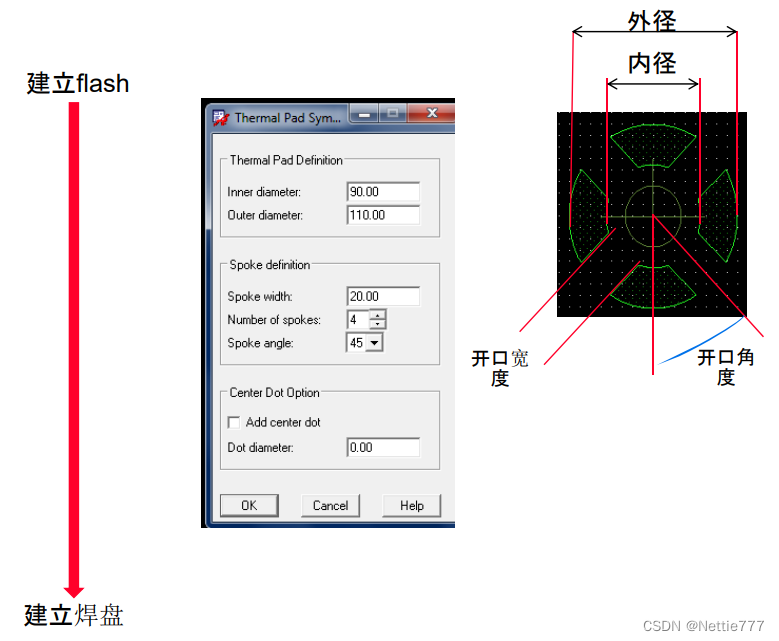
- 在Pad designer中编辑焊盘
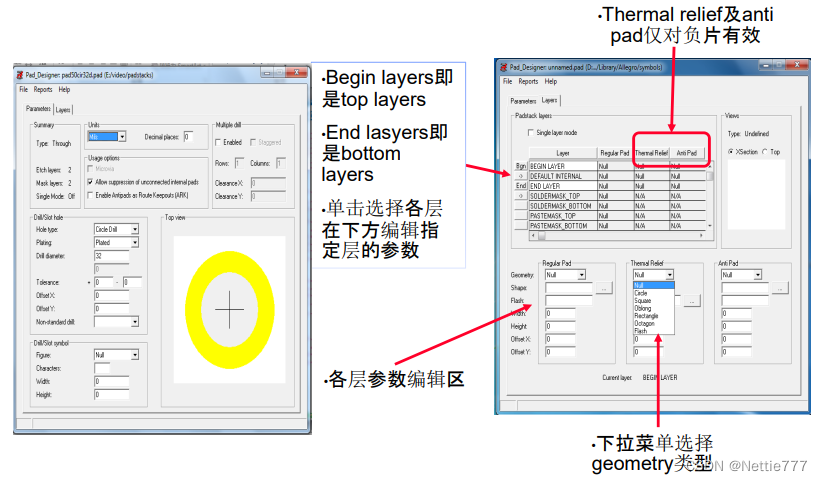
3.表贴焊盘建立步骤
- 在Pad designer中编辑焊盘

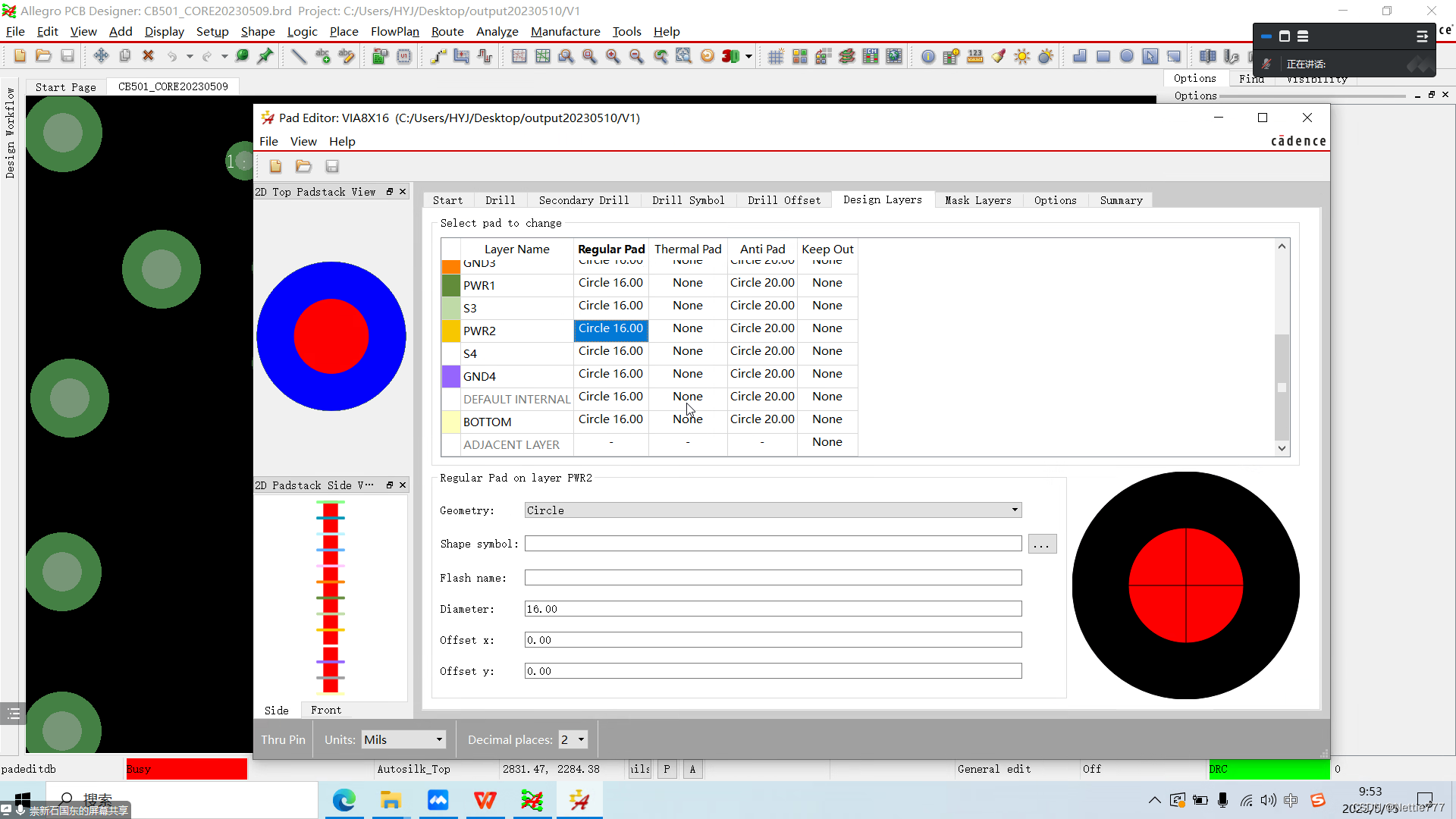
二、Group、class、subclass结构
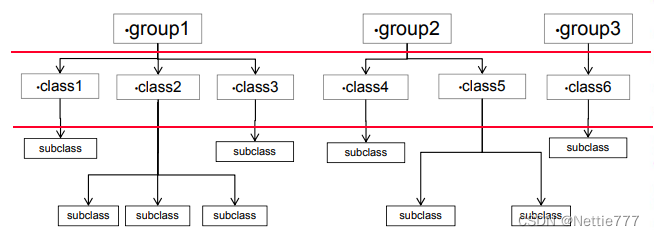
1、class与subclass概念
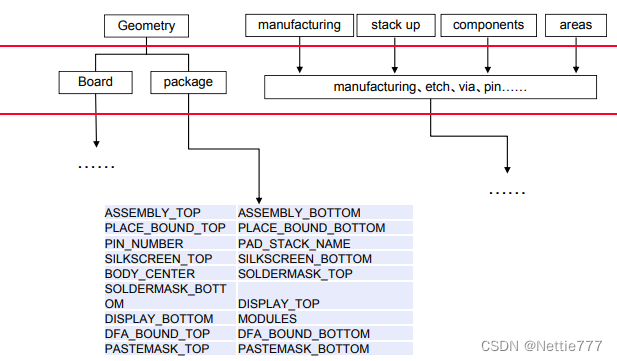
我们可以先这样理解class和subclass,allegro为了精确定义工程中的对象(防止错误),对工程中的对象进行了细致的分组。
Class是命令操作对象的群组,subclass是群组中的某个对象。
2、常用的class、subclass
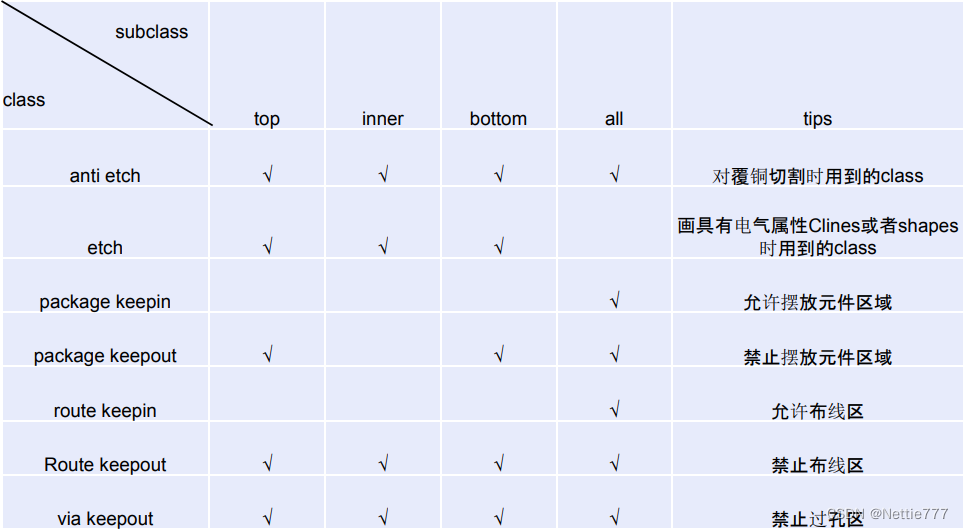
class是命令操作对象的群组
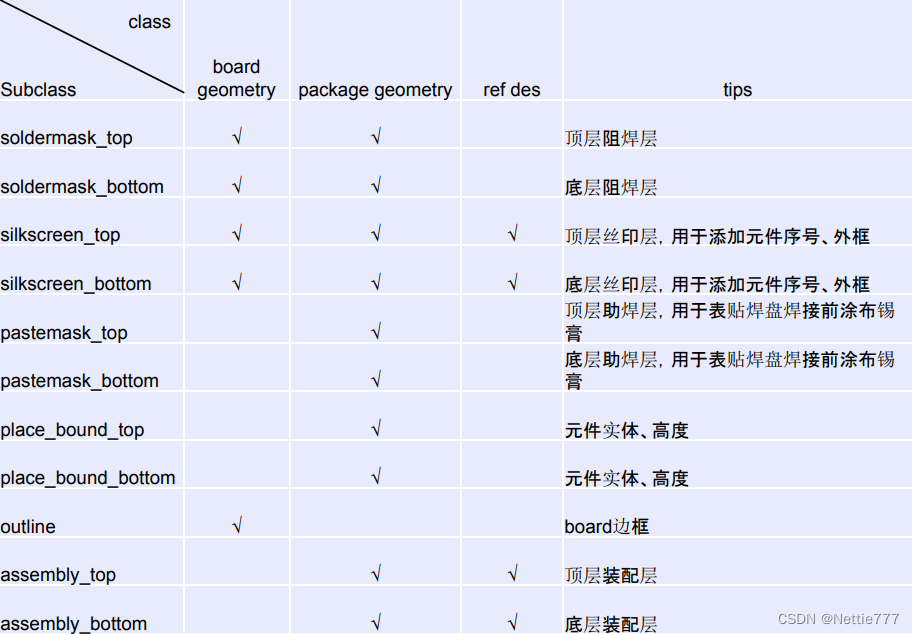
subclass是群组中的某个对象
三、allegro种的文件类型
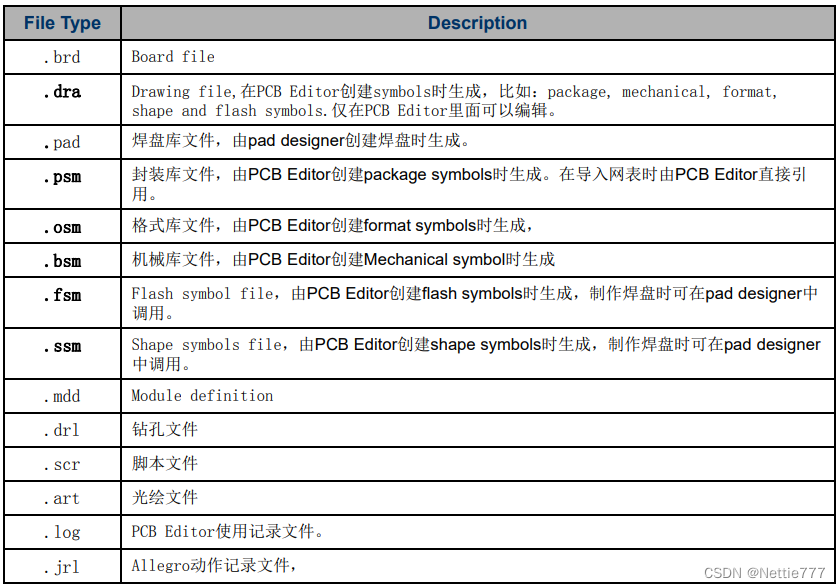
各类型的文件关系
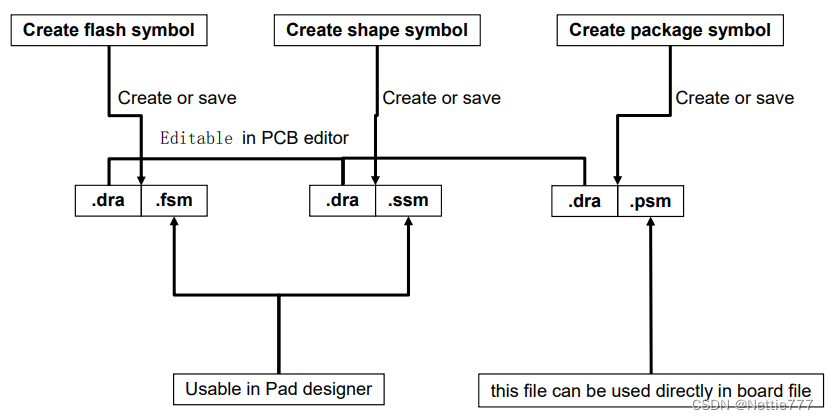
osm、bsm生成方式相同
四、使用allegro制作直插封装
创建DIP封装的步骤
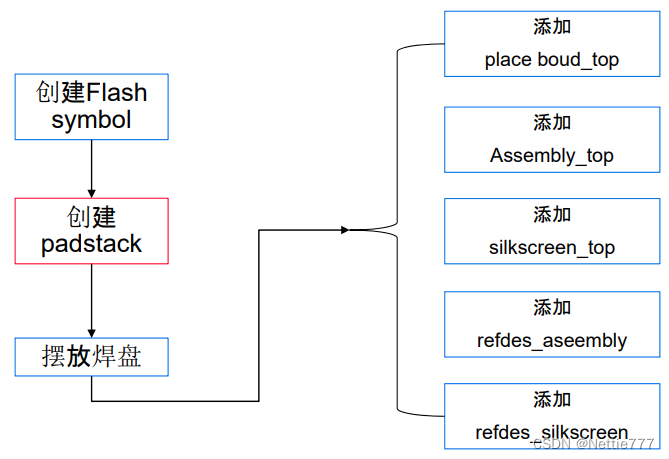
(1)创建Flash symbol
例:创建flash symbol:TR_46X57X20_45
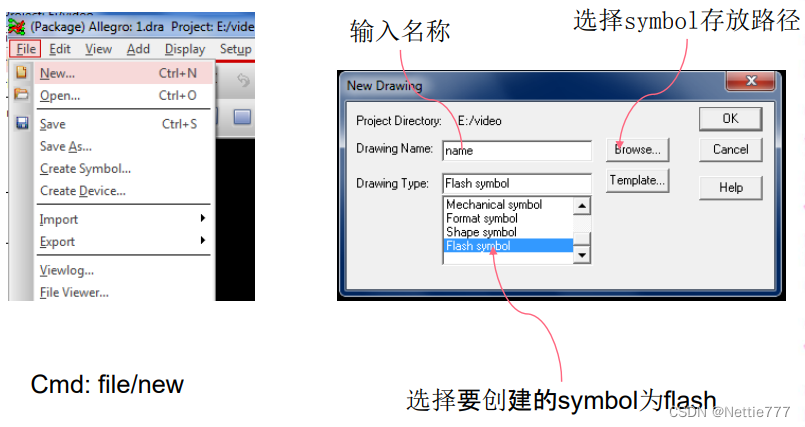
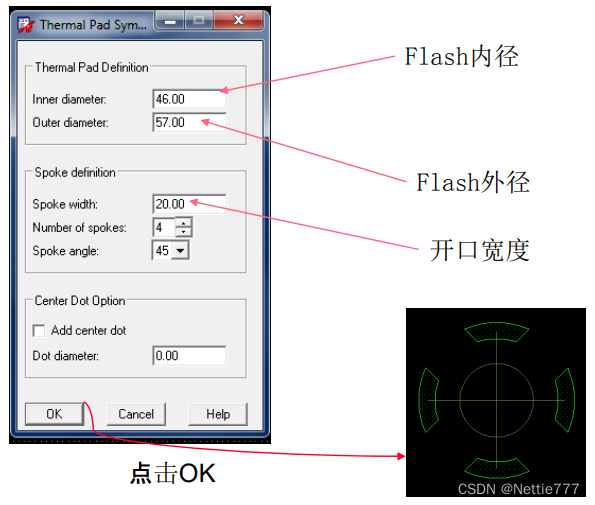
(2)创建焊盘(padstack)
例:创建焊盘:p_c43x26
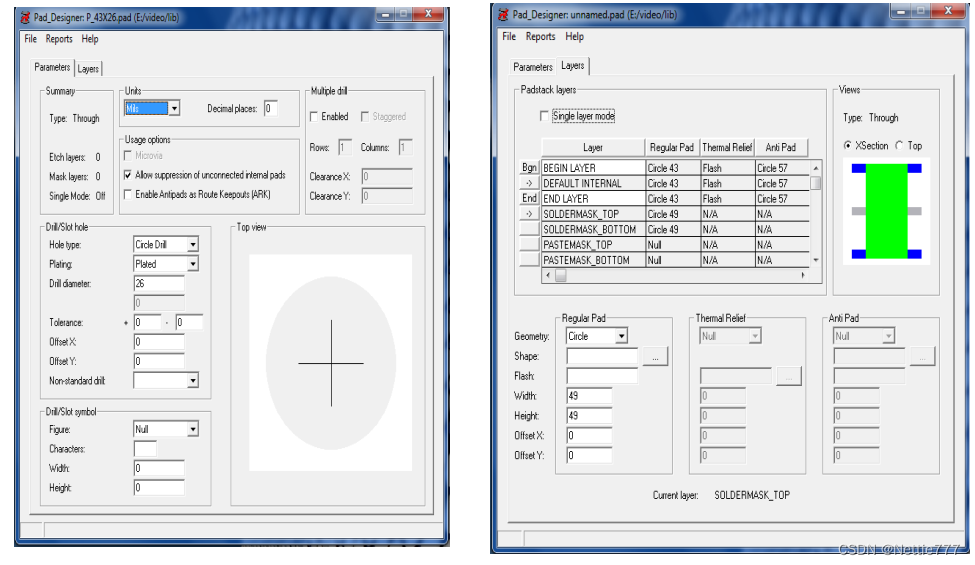
(3)创建DIP_2x5封装
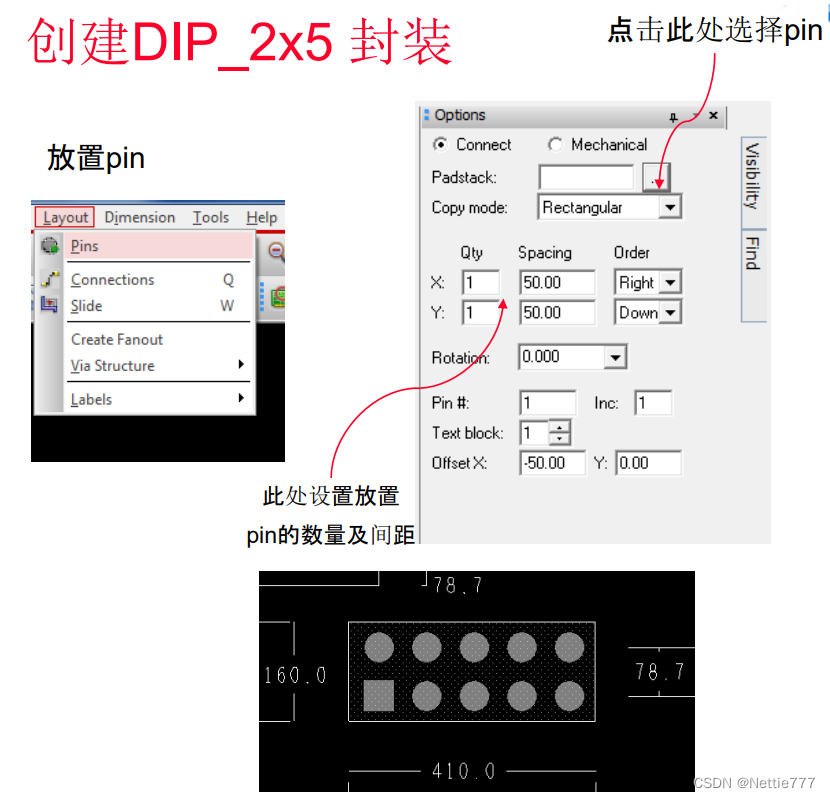
(4)添加丝印层、装配层、元件实体(silkscreen_top、assembly_top、place bound_top)
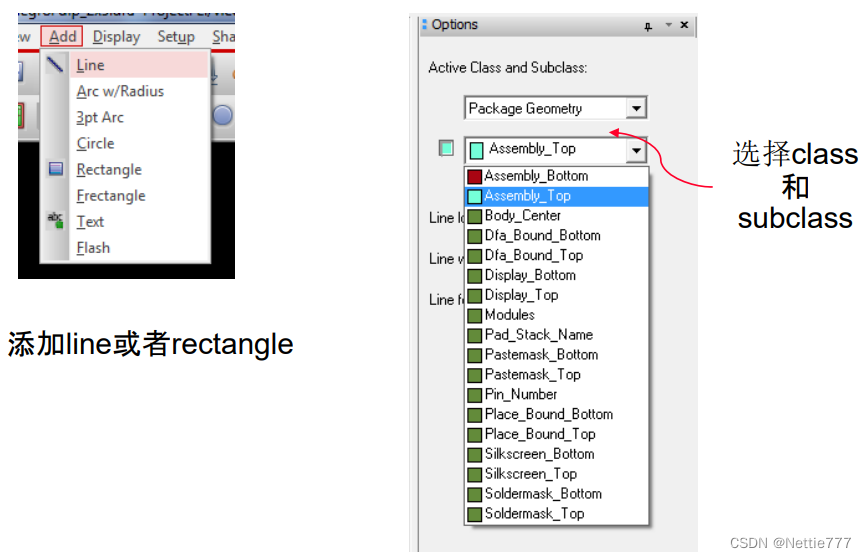
(5)添加元件标示(labels)
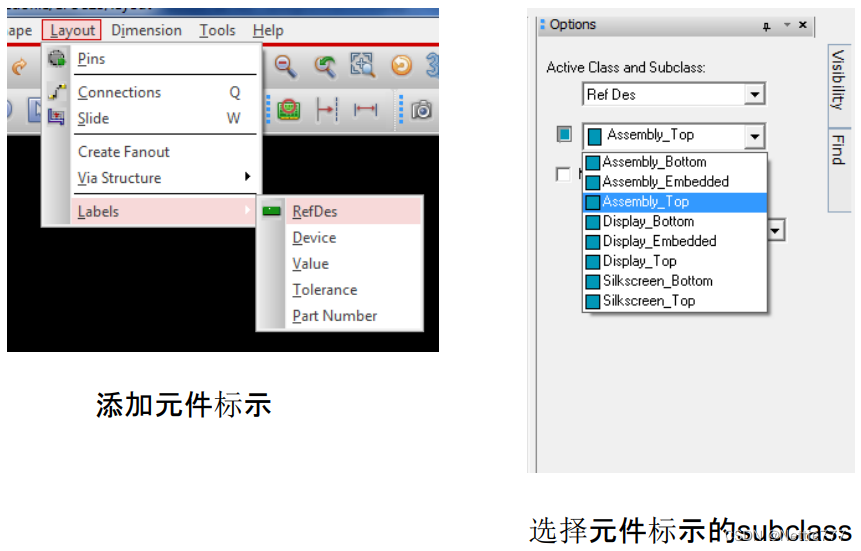
(6)设定元件限高(package height)
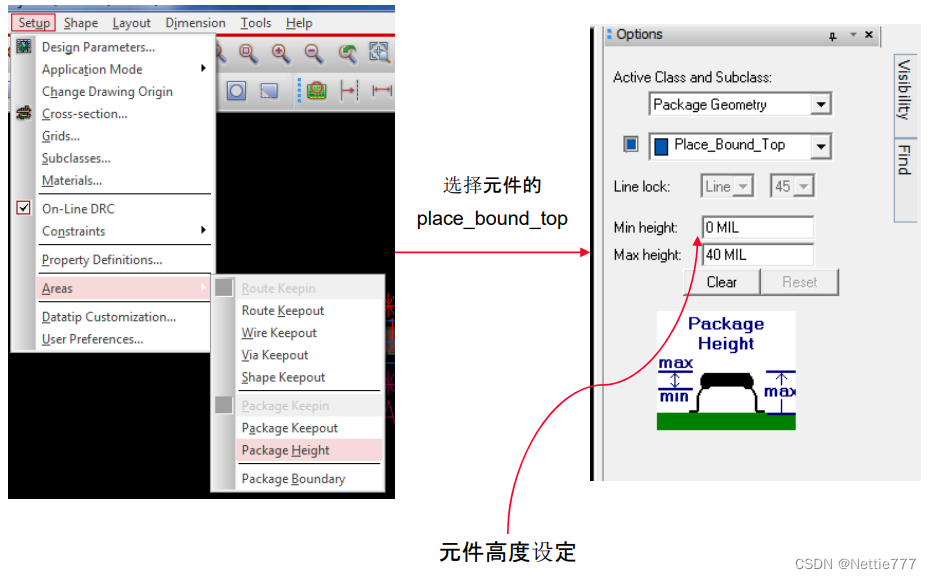
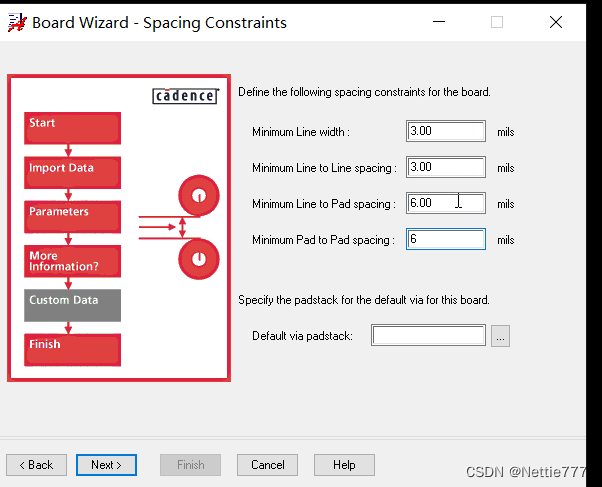
五、使用allegro制作表贴封装(SMD package)
制作SMD封装的步骤
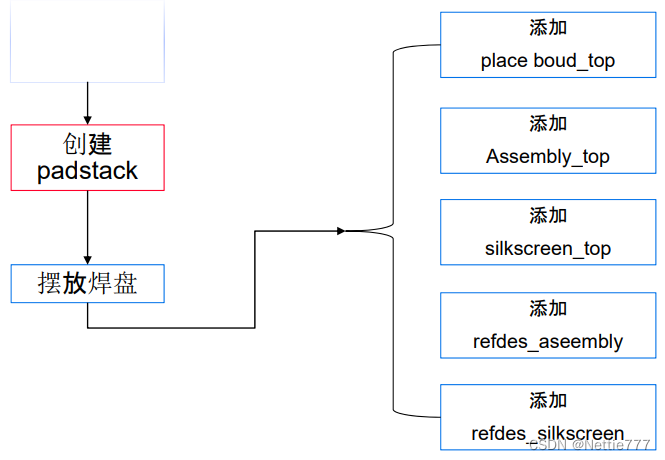
(1)制作表贴焊盘
例:创建表贴焊盘:SMD_23X10
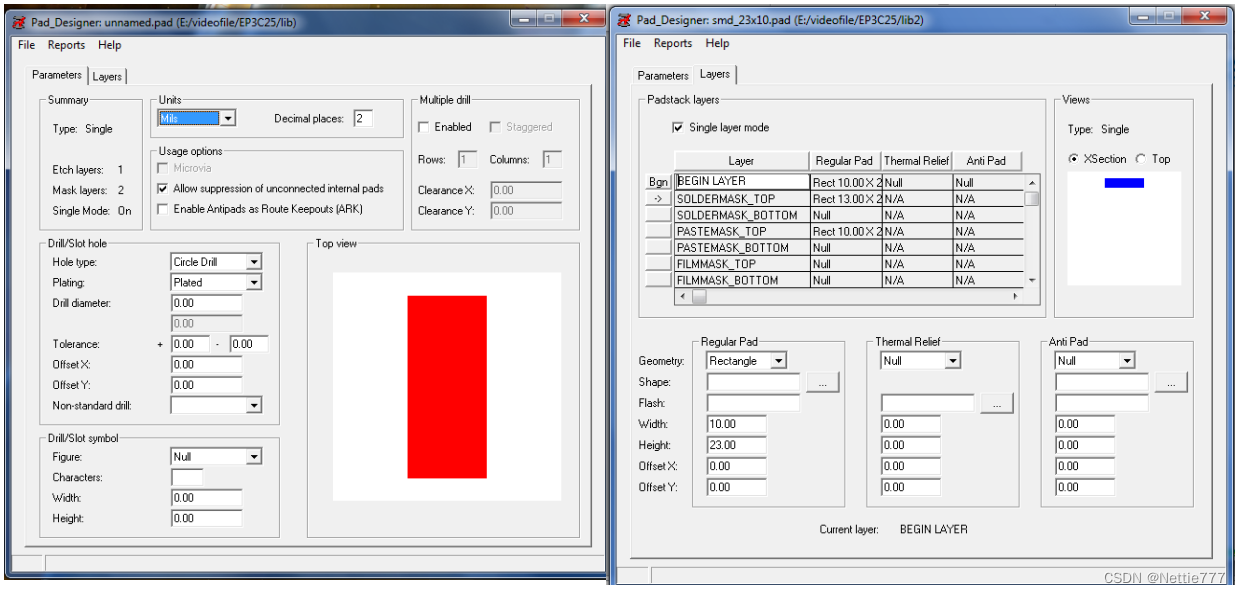
(2)制作SMD封装
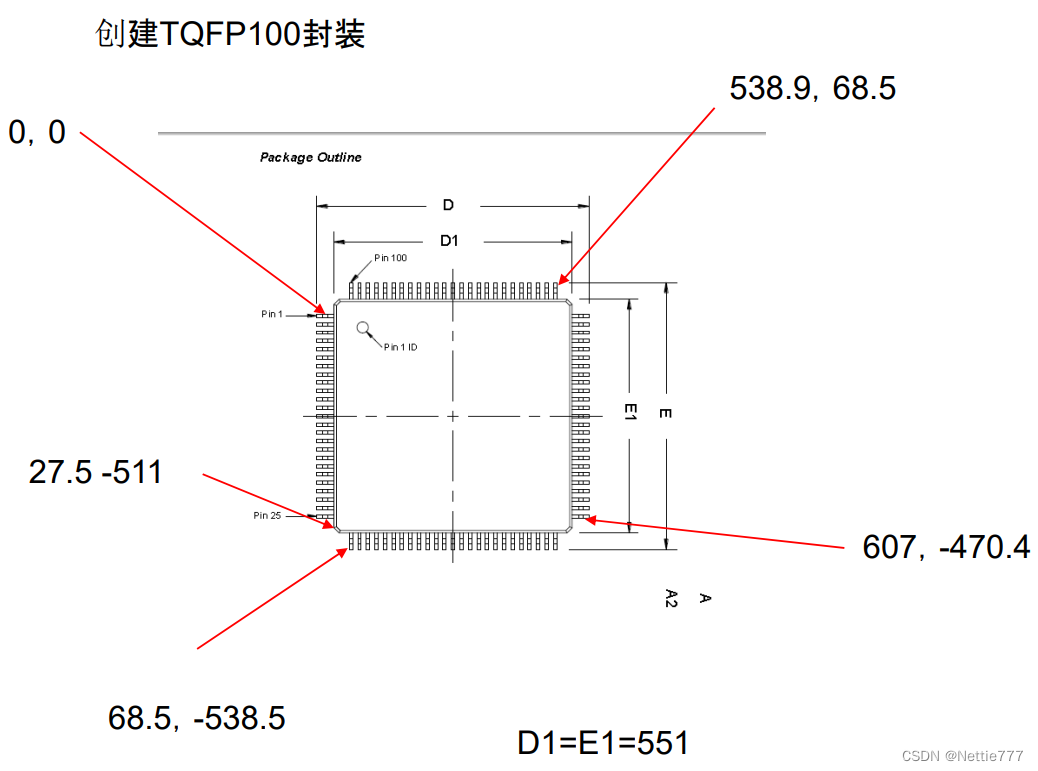
(3)制作表贴焊盘
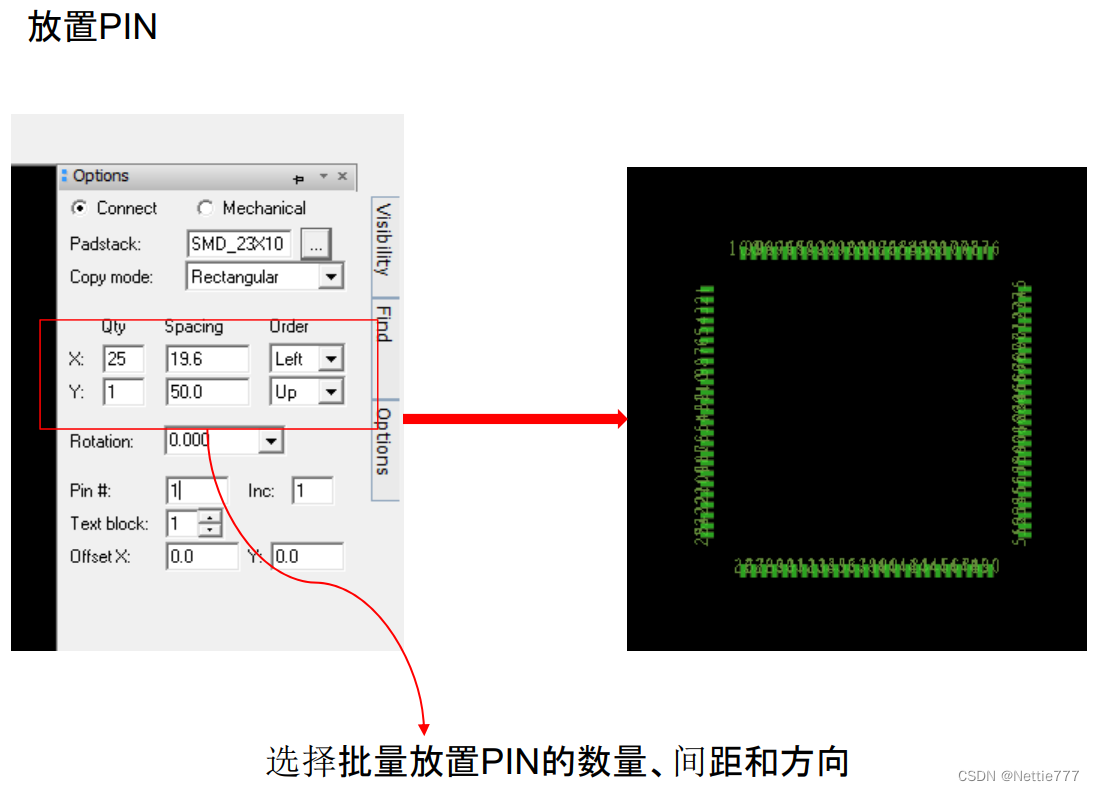
(4)添加丝印层、装配层、元件实体
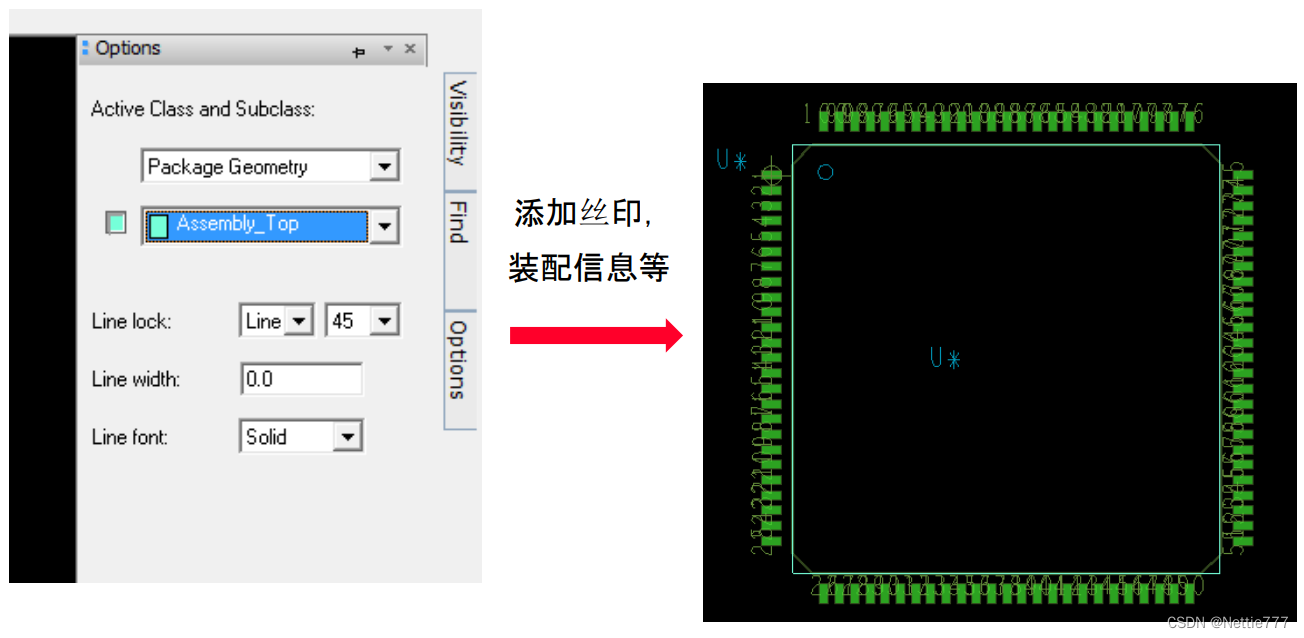
六、设置常用快捷键及Stroke
快捷键设置命令
用户目录下找到pcbenv/env文件

Tips:
1、allegro PCB editor命令窗口也可以定义快捷键,但是软件关闭后自定义的快捷键将消失。
2、Alias命令只能定义字母键为快捷键,funckey可以定义字母数字的组合键为快捷键。
stroke设置
命令:Tools\Utilities\Stroke Editor…
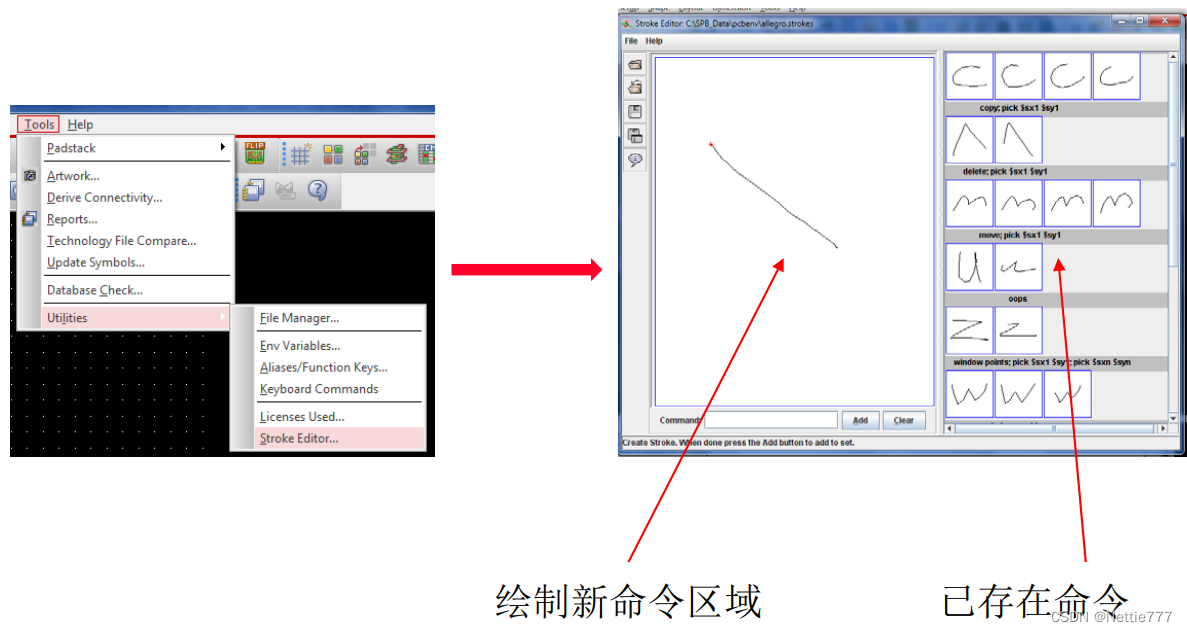
七、调整各层颜色及可视性
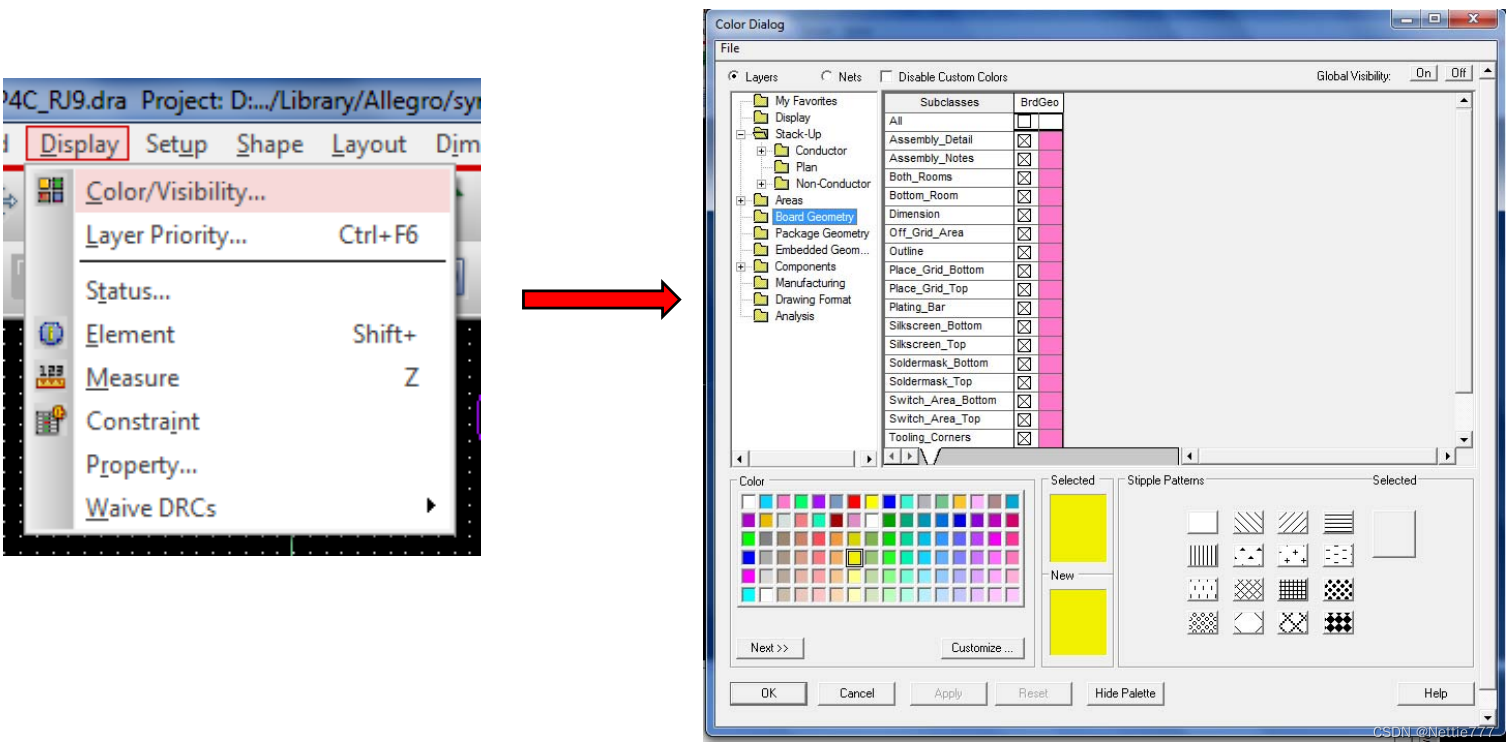
在用户目录下修改myfavourite.txt文件,可修改类和子类
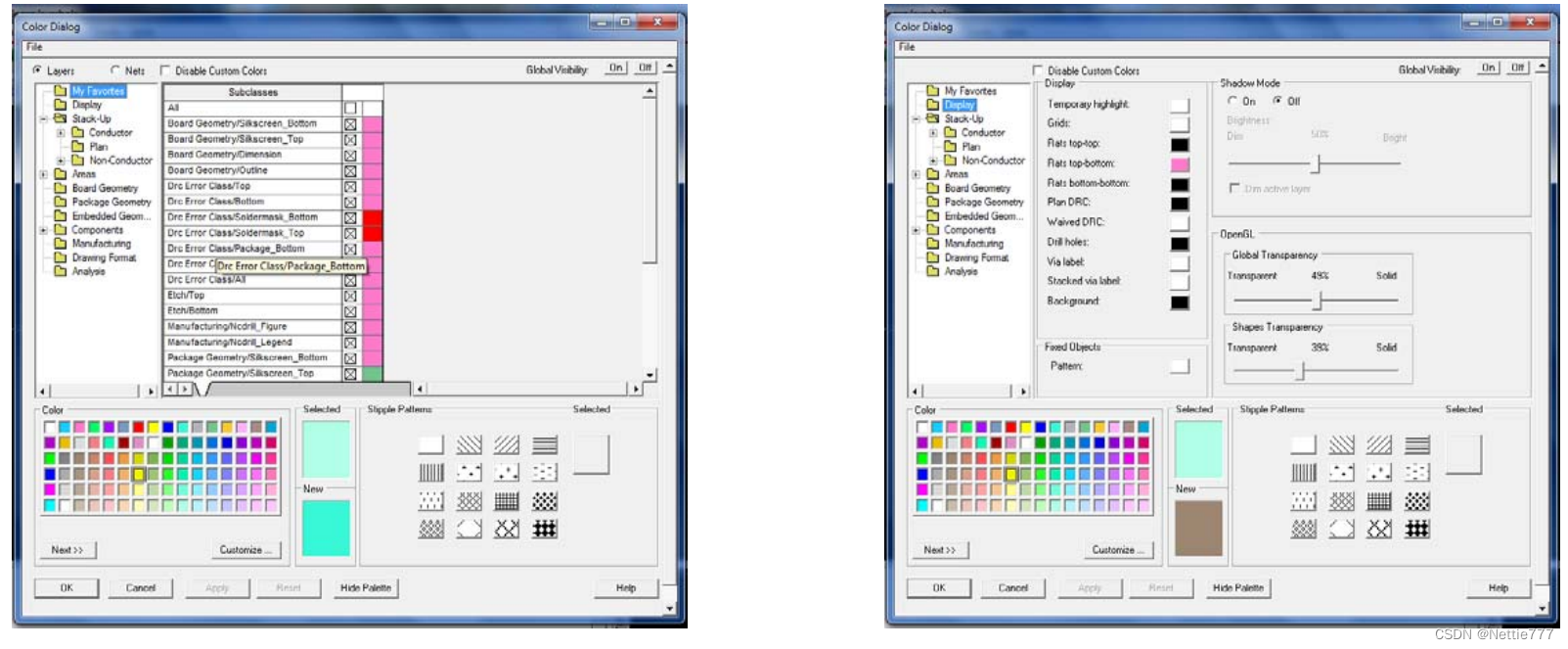
颜色复用
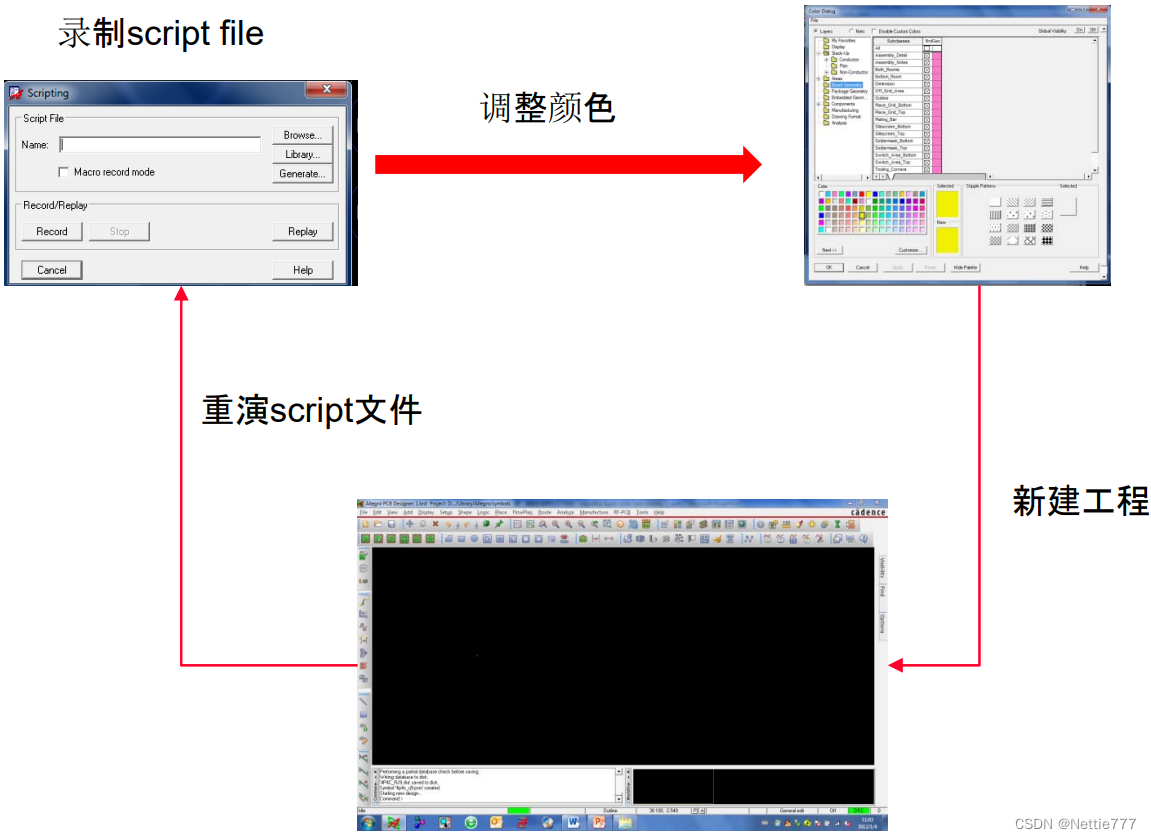
八、导入网表(netin)
Capture导出网表
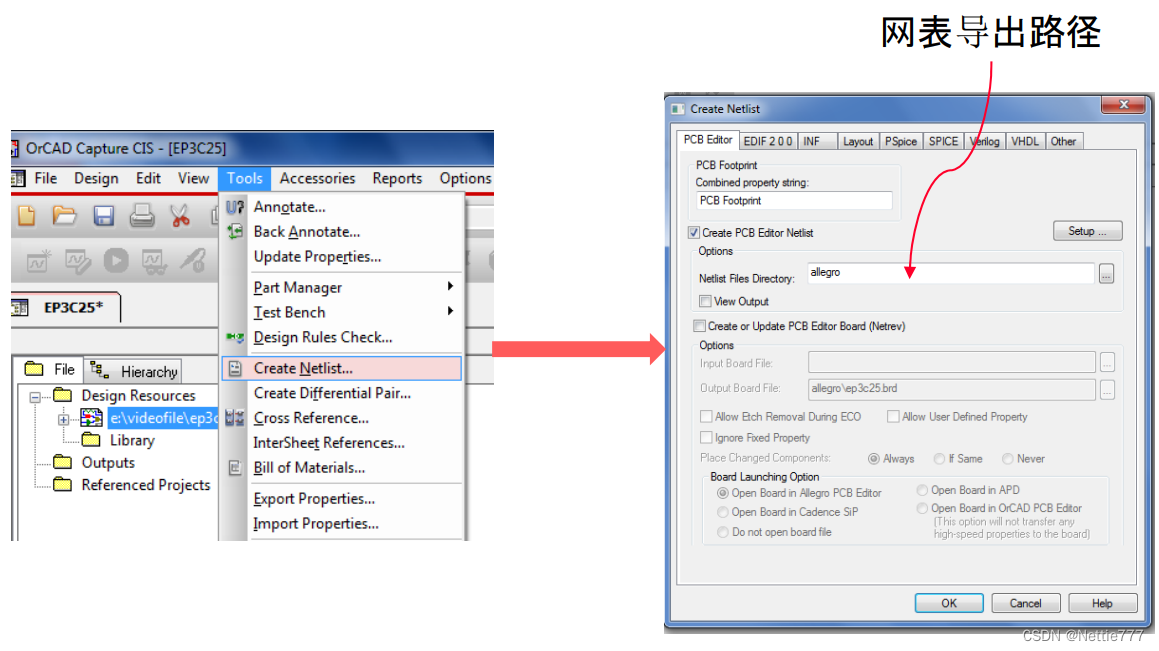
调整板子尺寸及栅格点
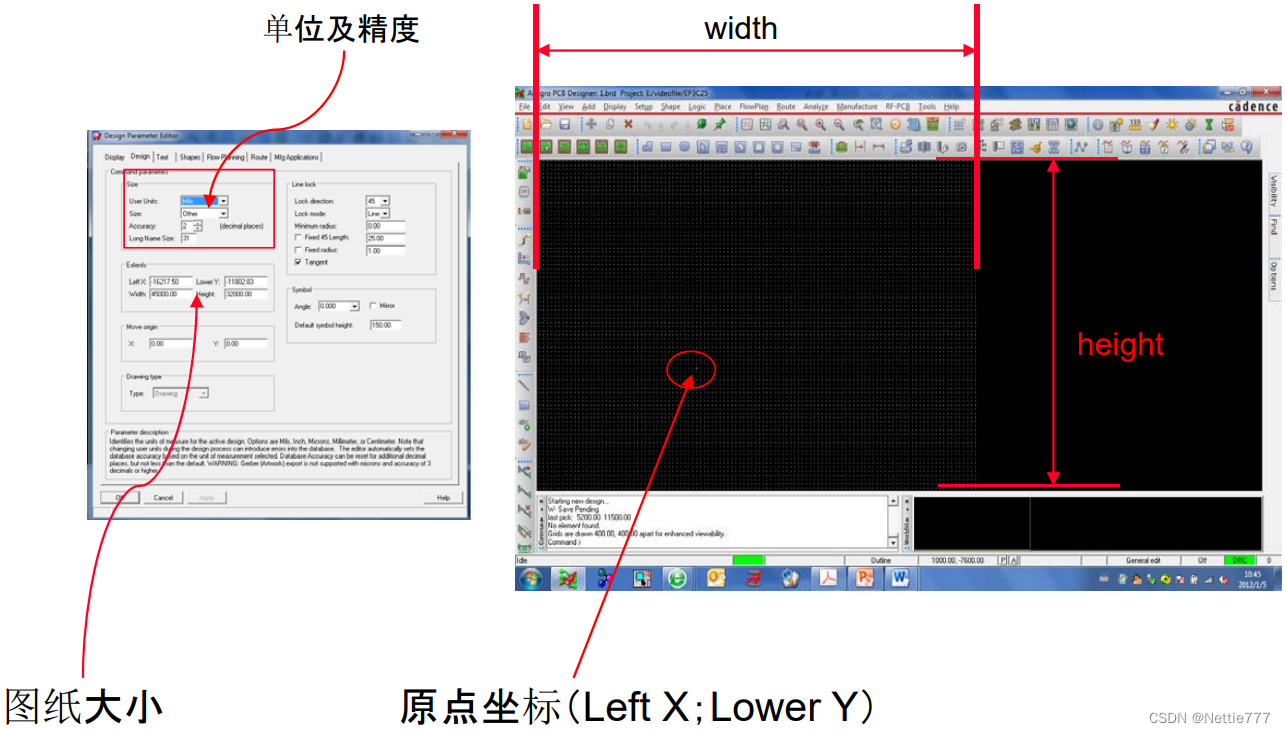
设置封装库路径
CMD:setup/user preference
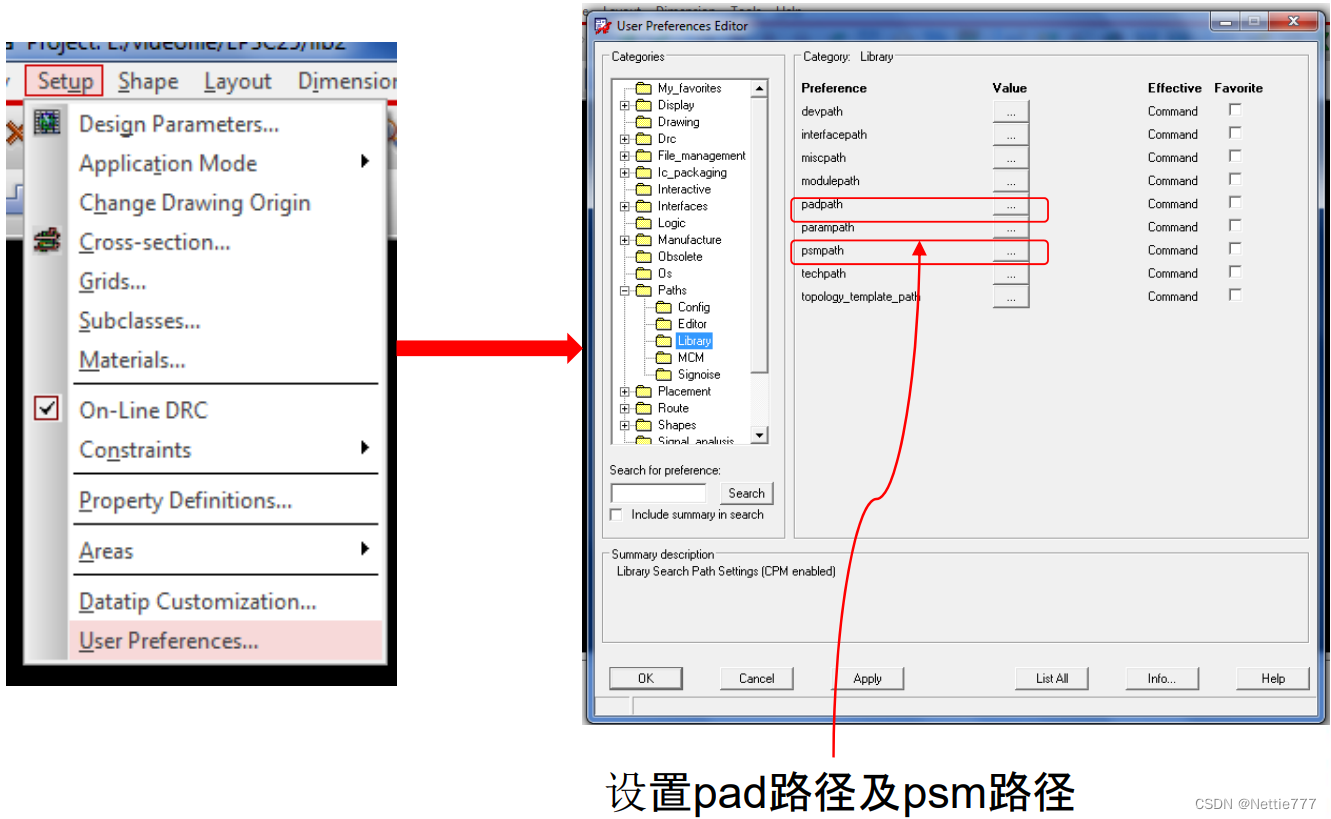
Allegro导入网表
CMD:file/Import/logic
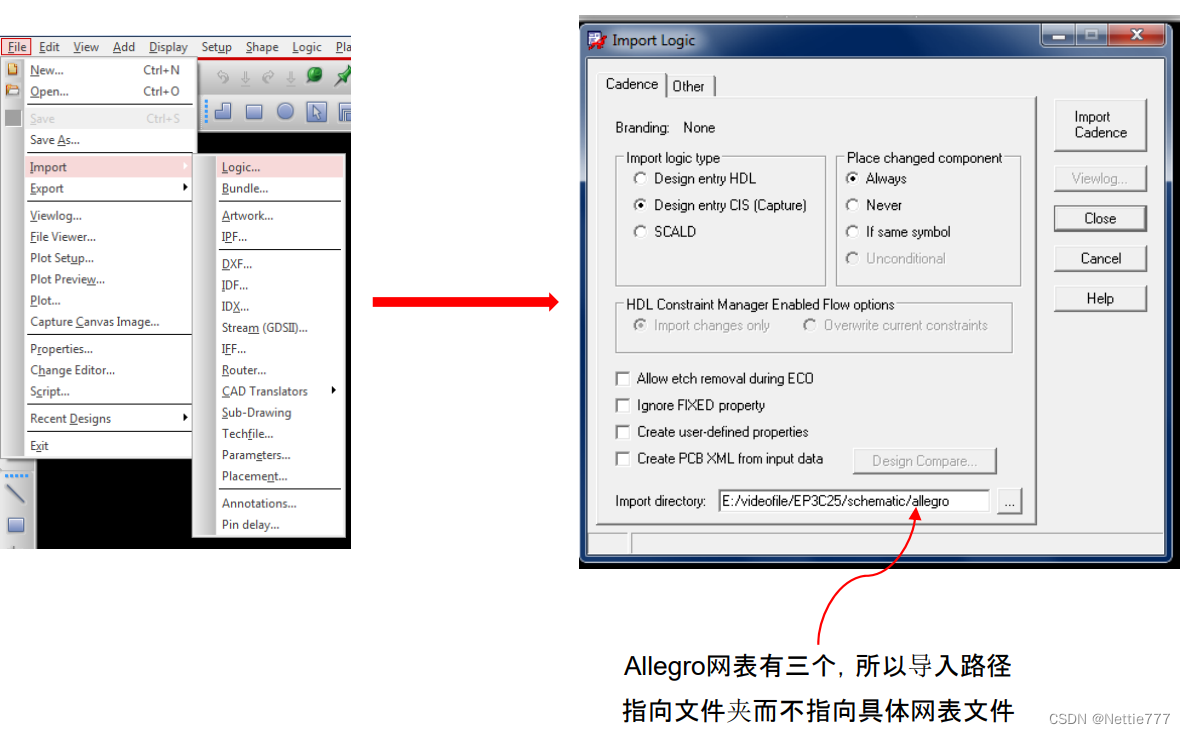
九:绘制板外框
CMD:“add\line"or"add\rectangle”
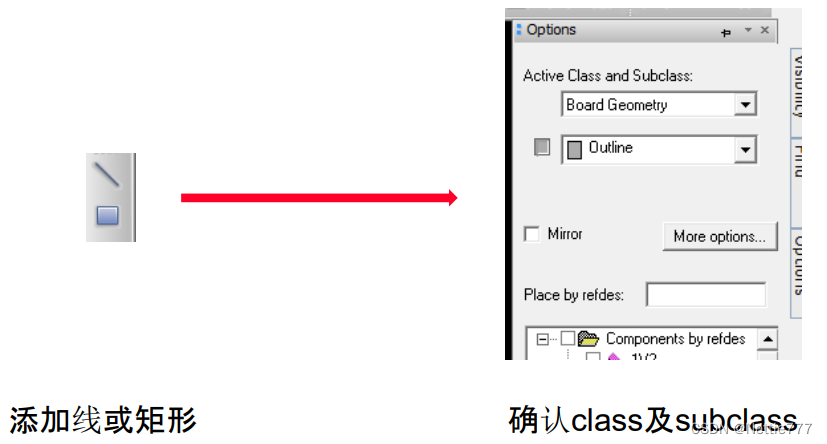
坐标绘制命令
| X a b | #对象放置在坐标(a,b)处。 |
| lx a | #x方向自动增加“a”的距离。 |
| ly a | #y方向自动增加“a”的距离。 |
| lx a b | #相对上个坐标x方向移动“a”,y方向移动“b”。 |
添加route keepin & package keepin
CMD:edit\Z-Copy
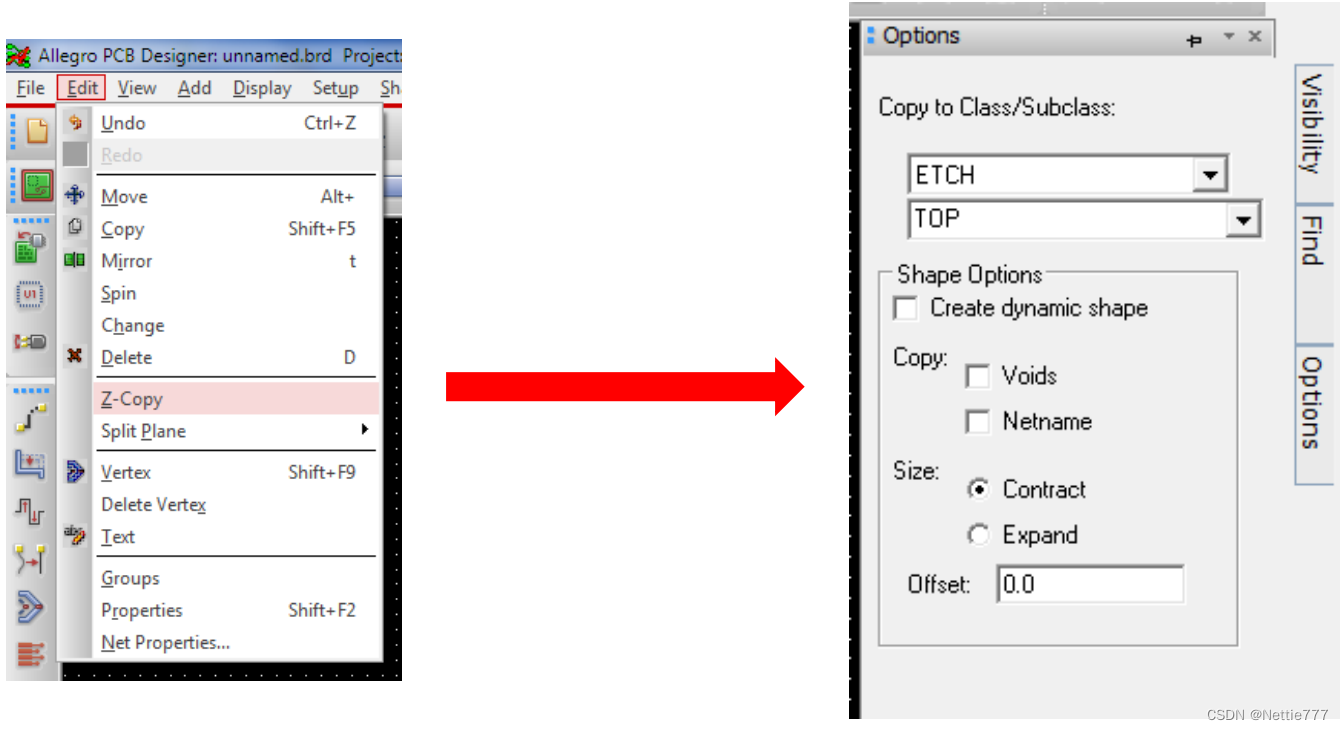
其他区域添加
CMD:setup\areas
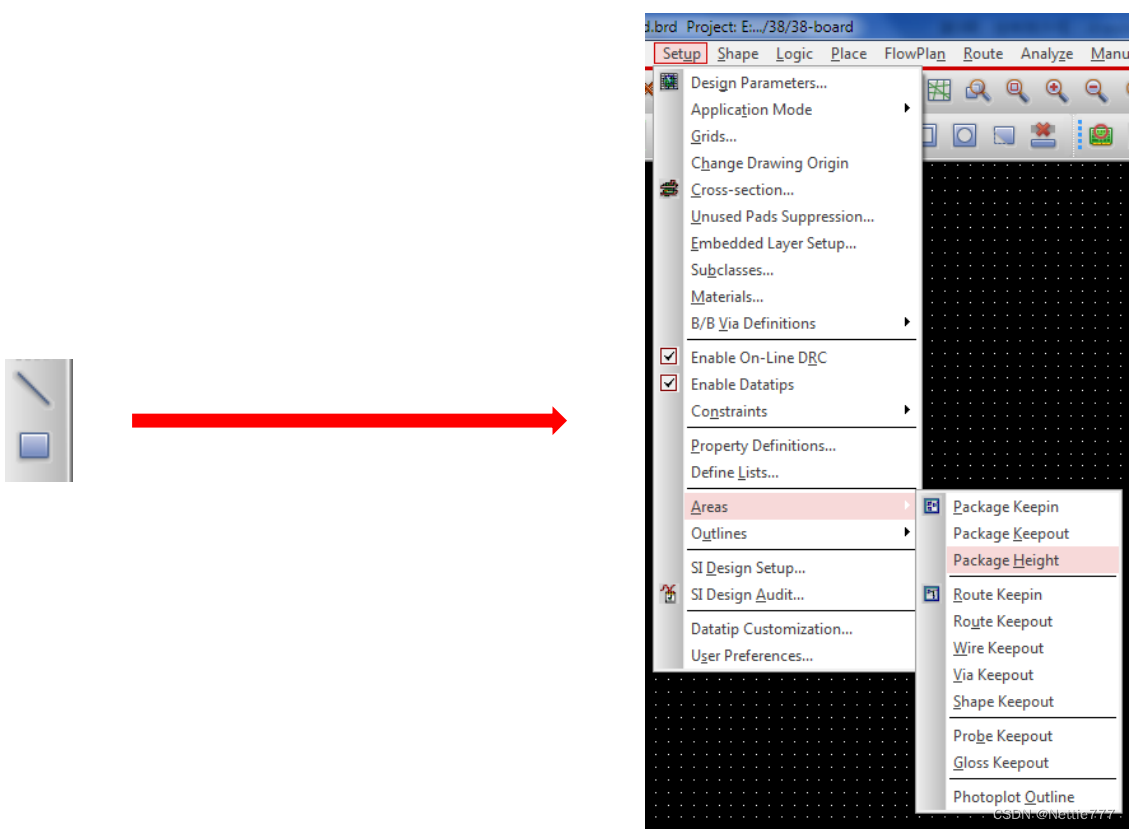
十、放置元件
手动放置元件
CMD:place\manually
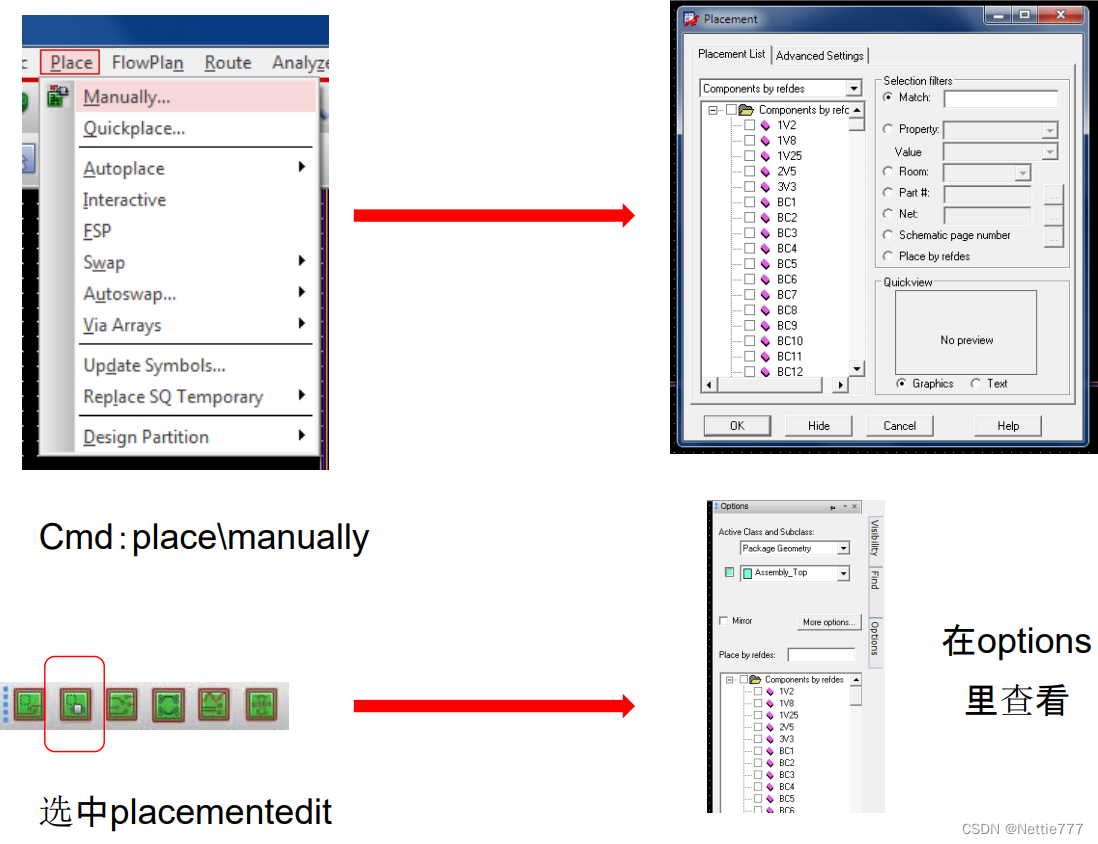
Advanced setting
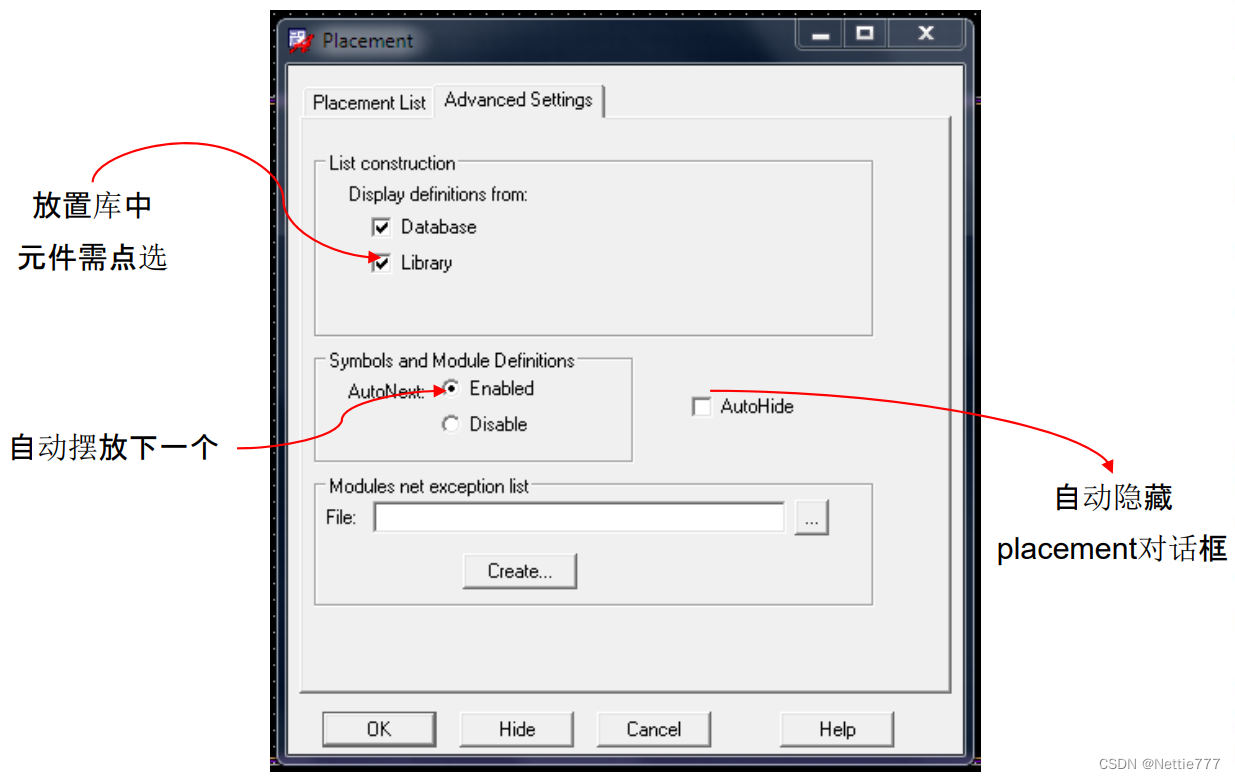
快速摆放
CMD:place\quickplace
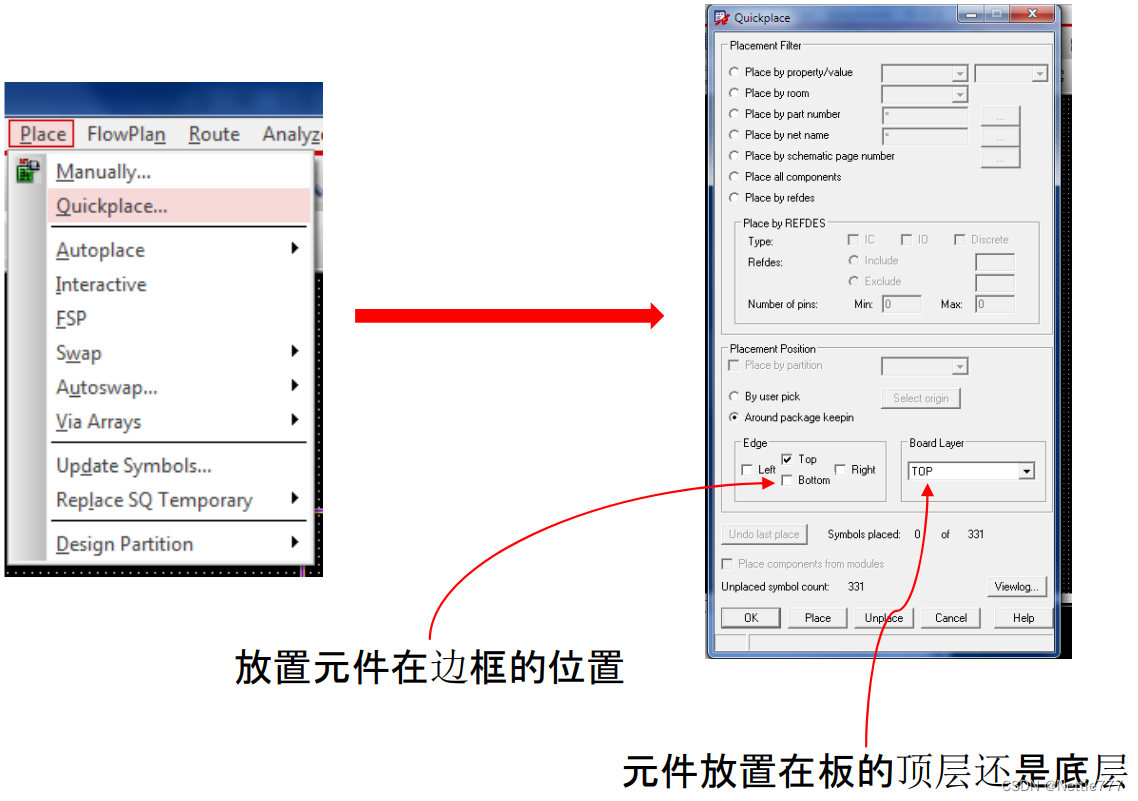
十一、按ROOM放置元件
在capture中编辑ROOM值
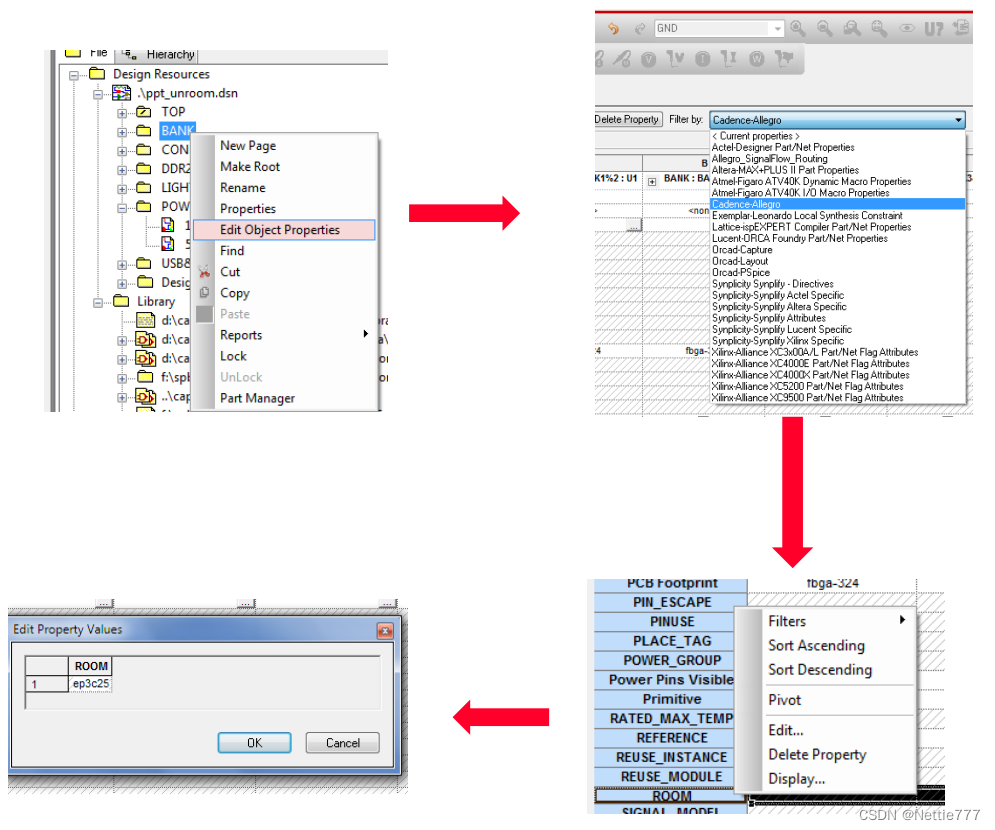
Allegro导入网表
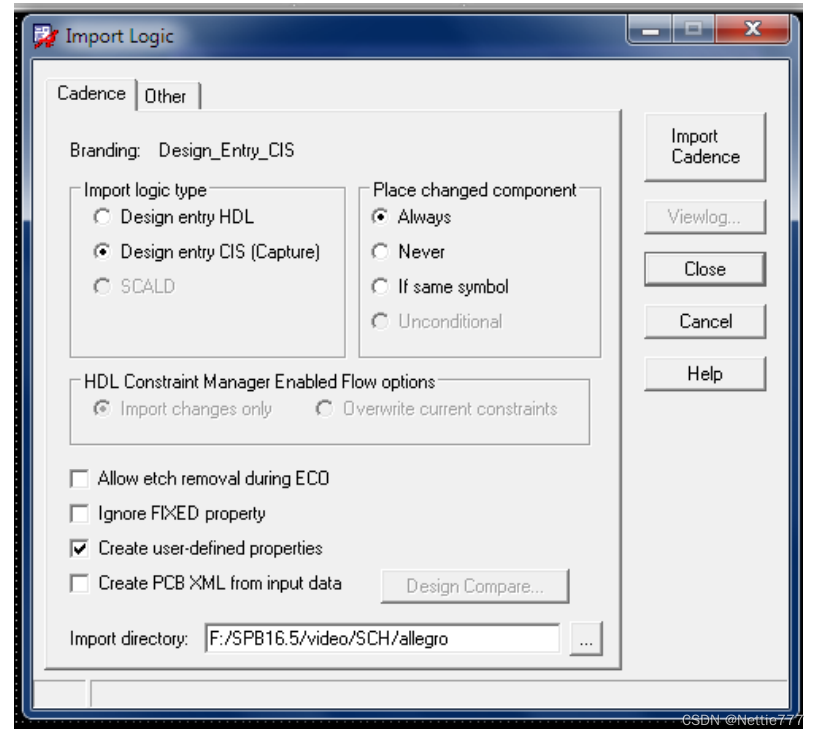
Allegro中画出room的边框
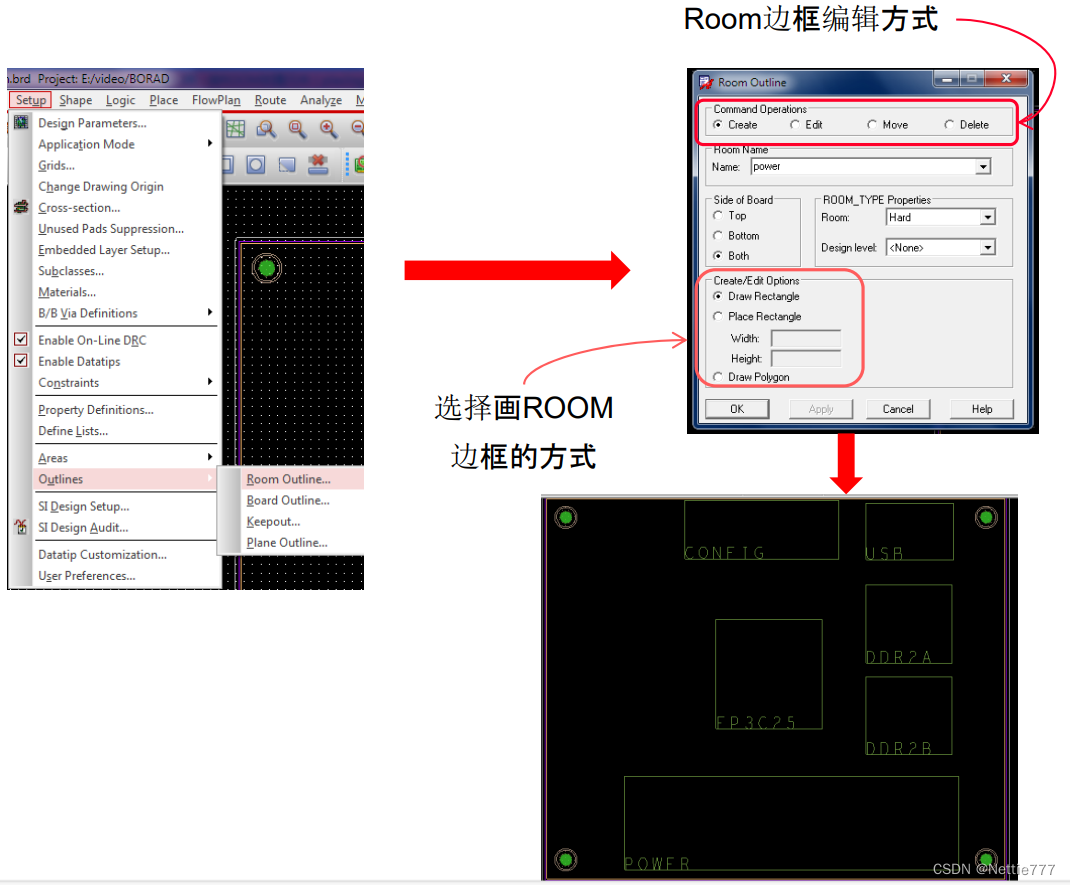
Allegro中按ROOM放置元件
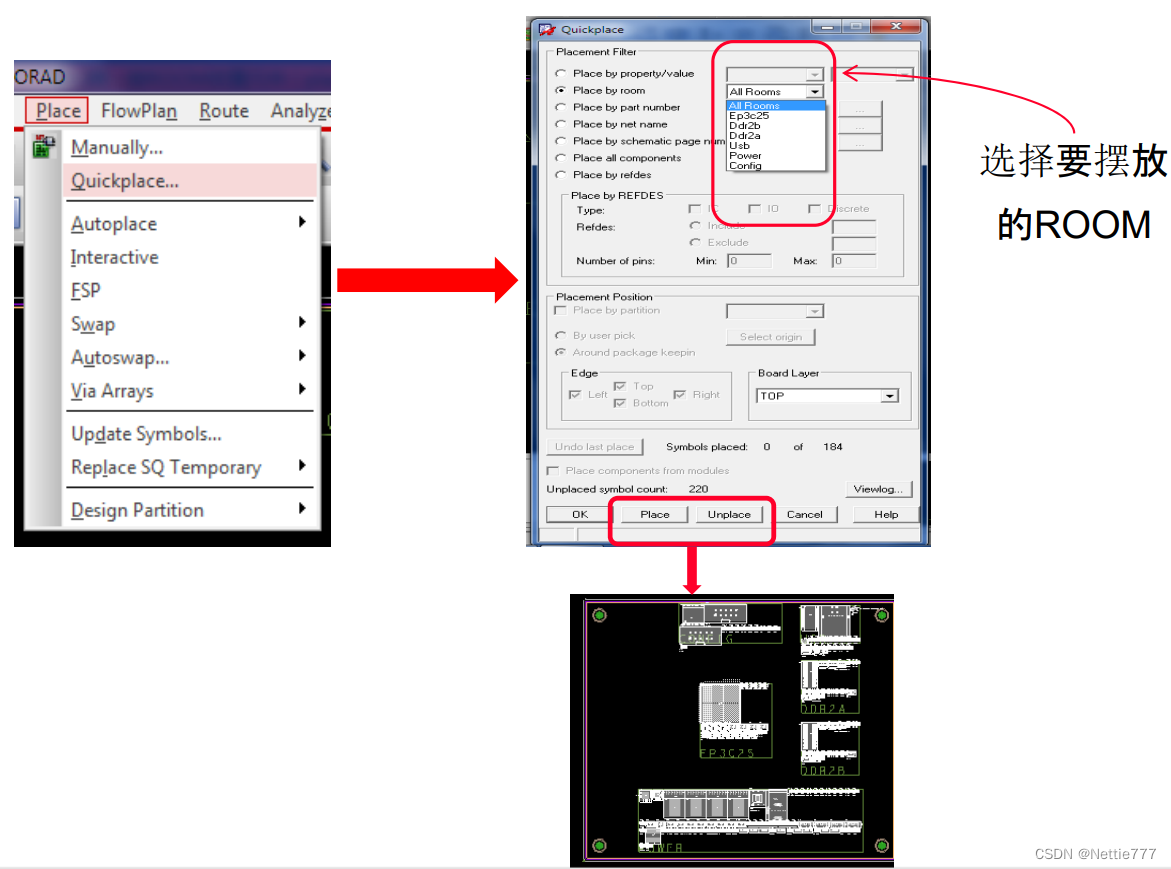
十二、capture与allegro交互布局
使能交互布局工具
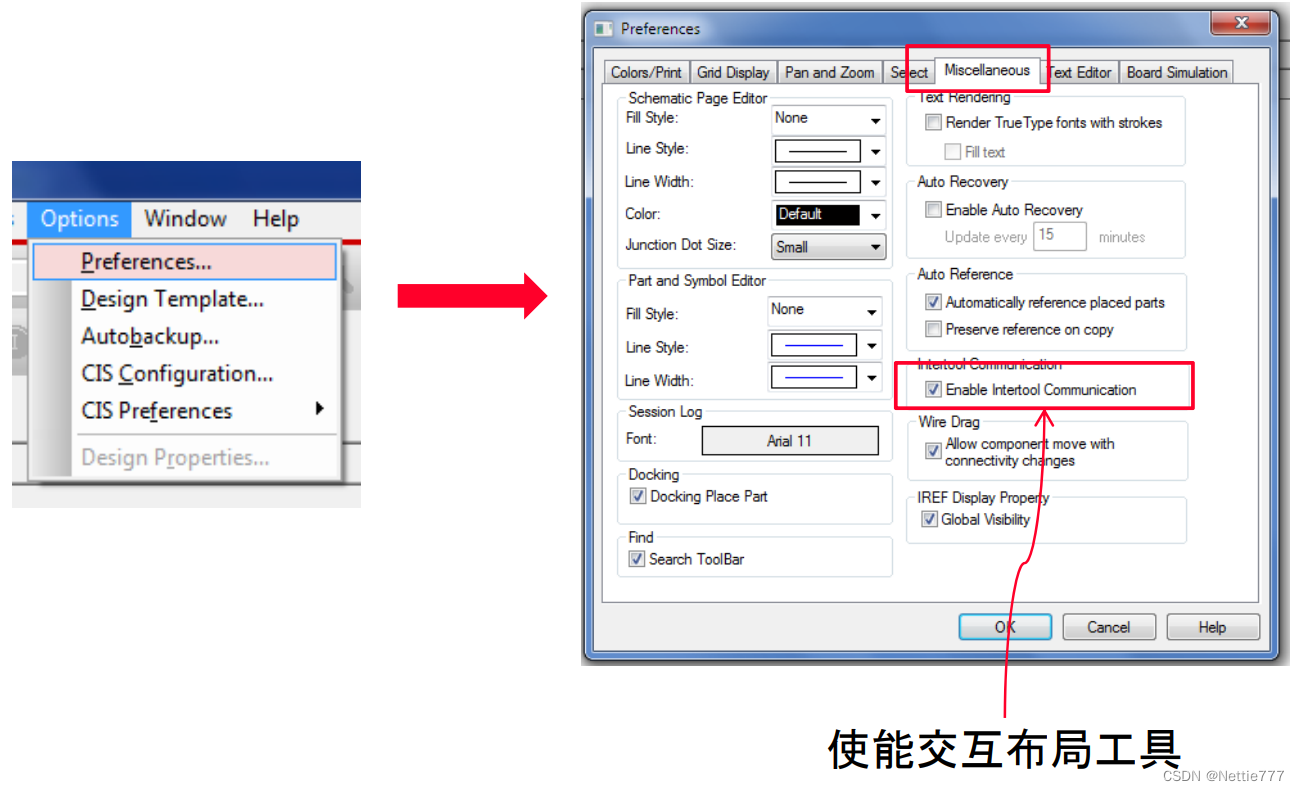
Capture与allegro交互摆放
选择命令:place/manually
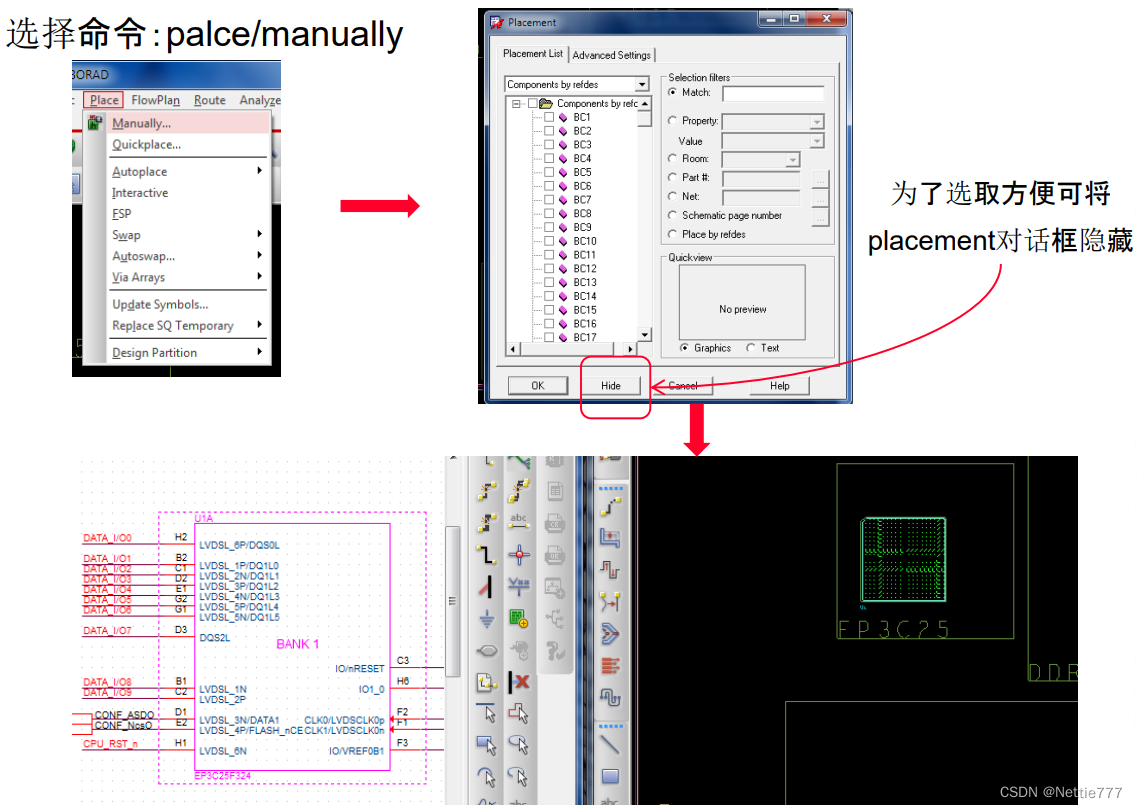
在capture中选中要摆放的元件,allegro中选择的元件会挂在鼠标上。
capture与allegro交互高亮
capture中选择元件,allegro中自动将元件高亮
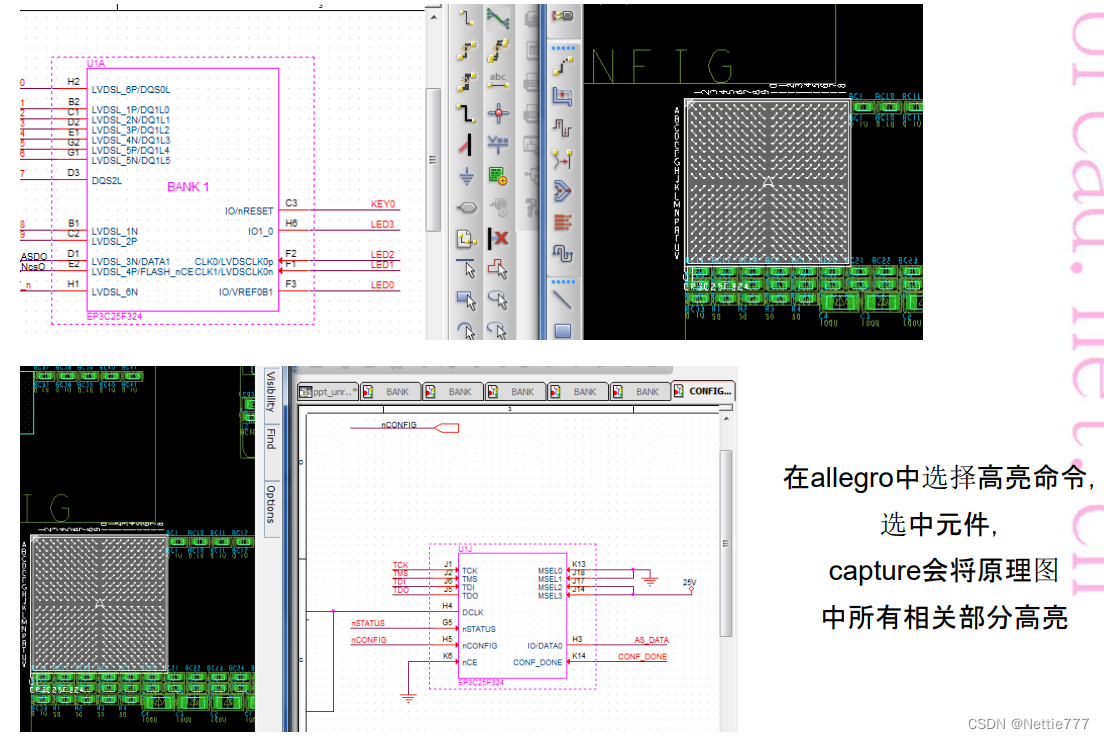
在allegro中选择高亮命令,选中元件,capture会将原理图中所有相关部分高亮。
capture与allegro交互高亮网络
在allegro中选择高亮命令
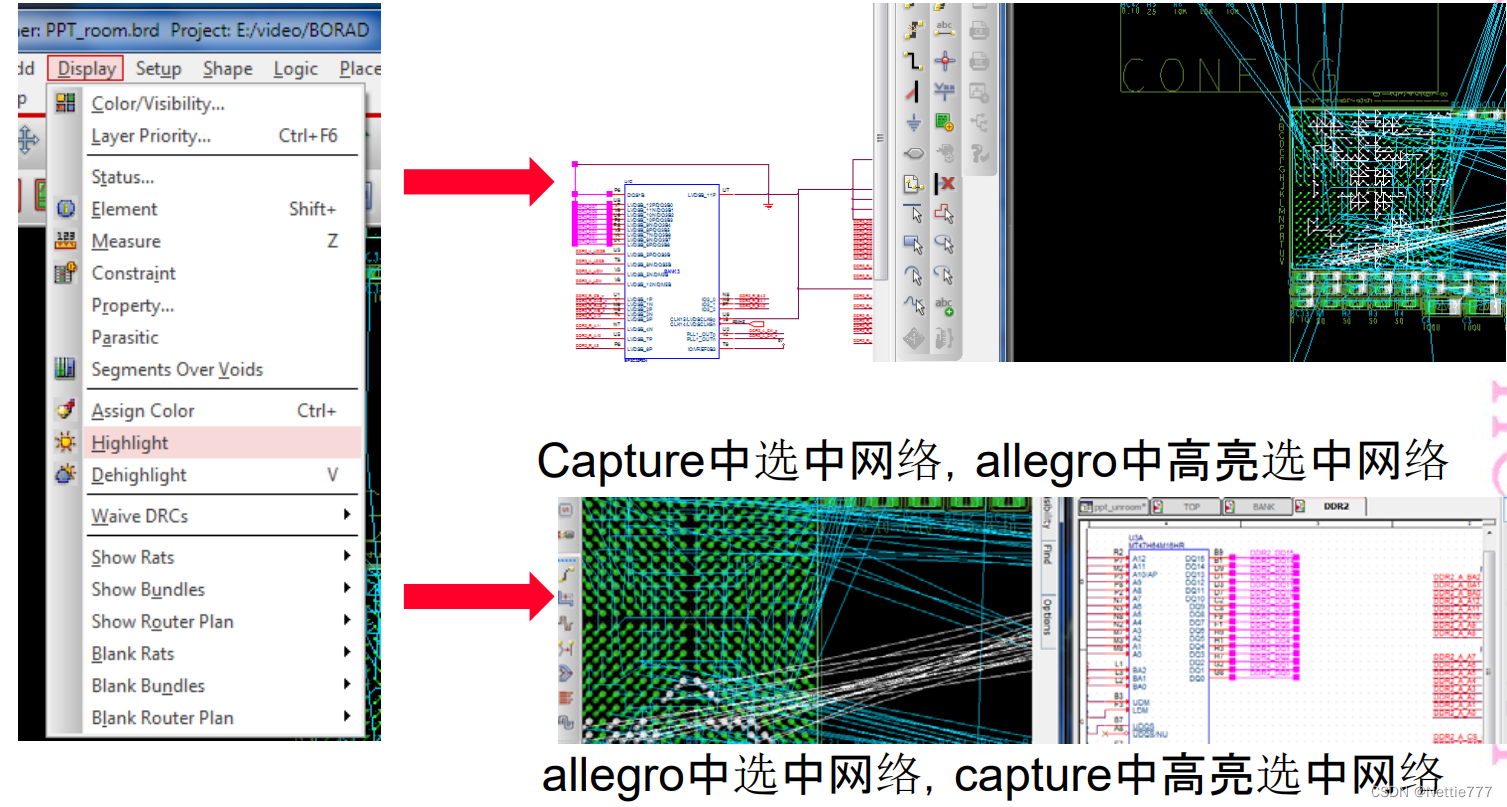
十三、使用constraint manager建立电气约束
打开约束管理器
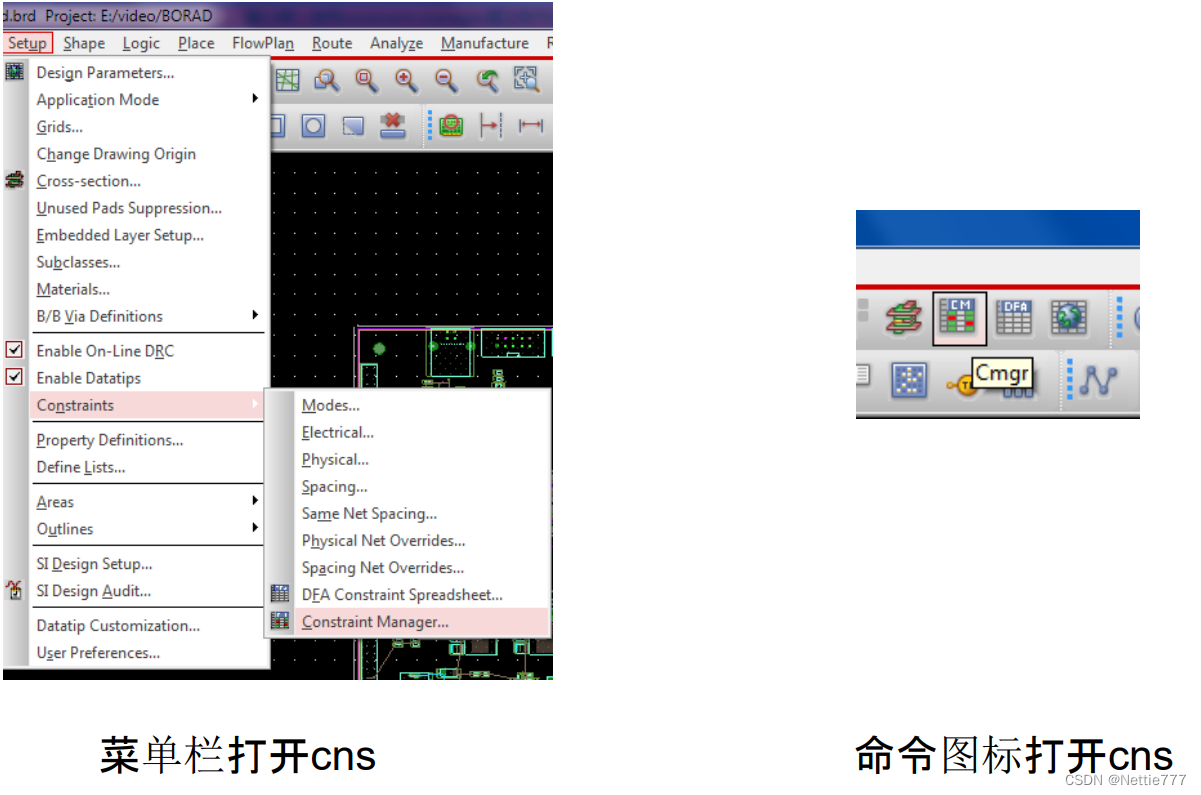
约束管理器介绍
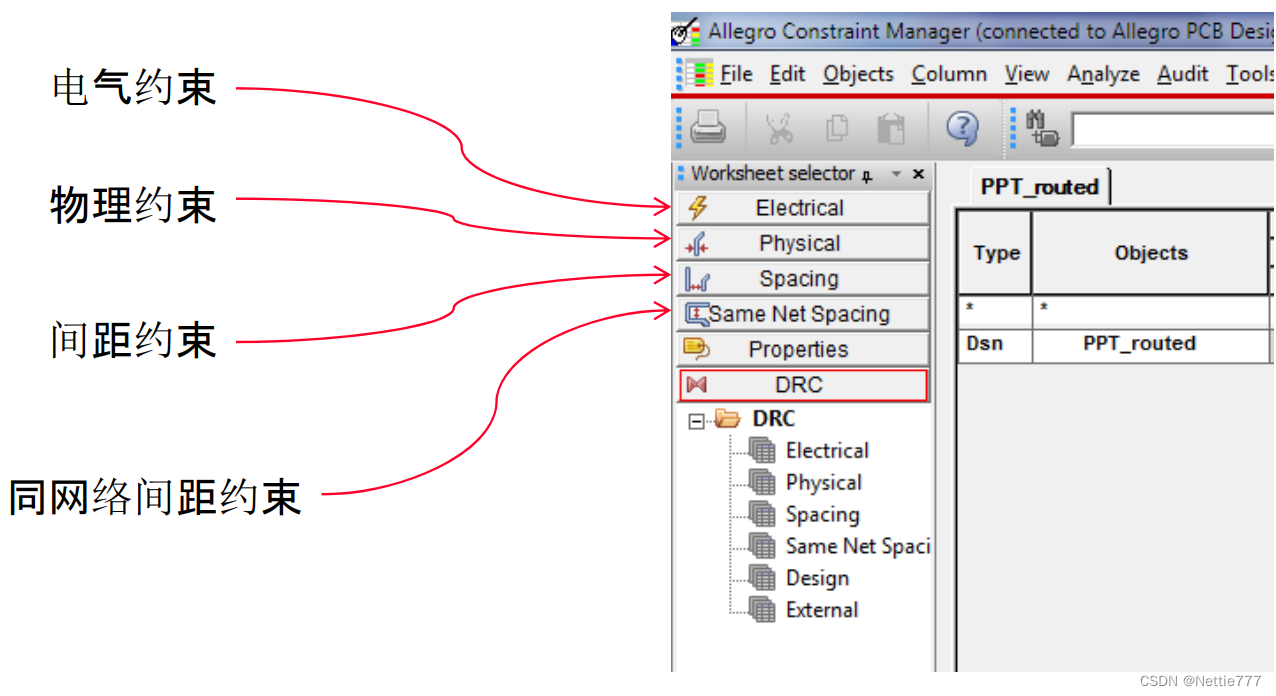
电气约束
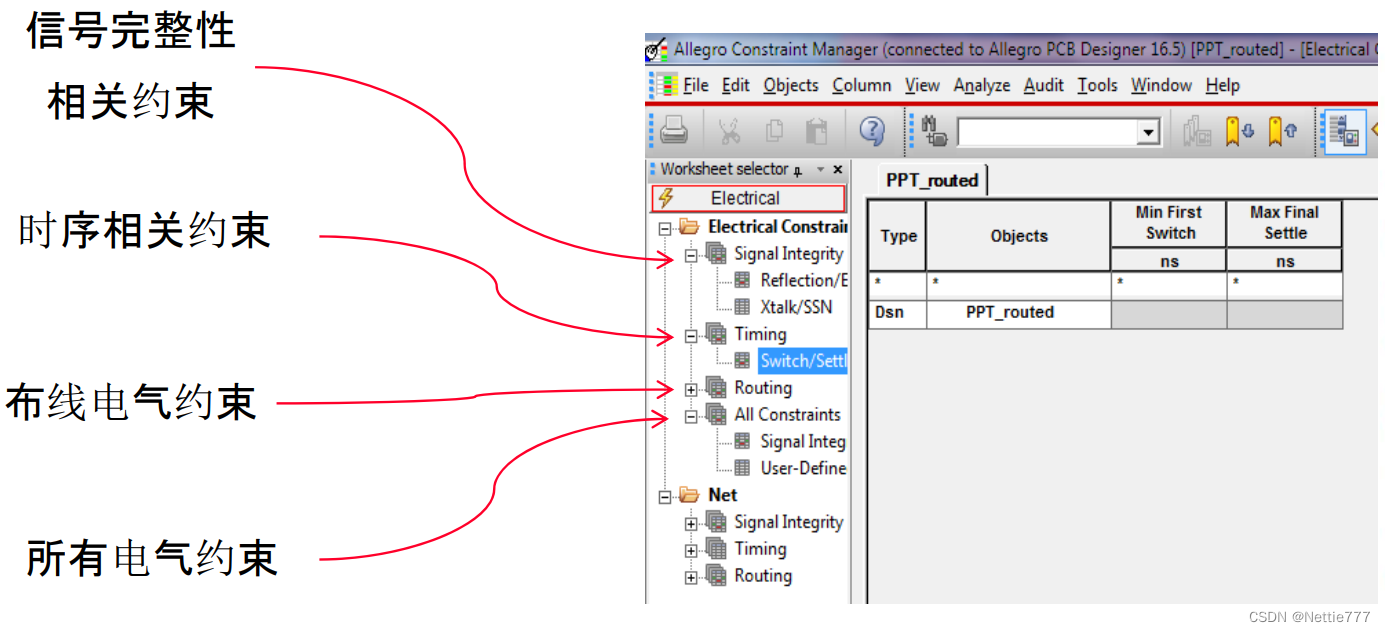
1、新建电气约束
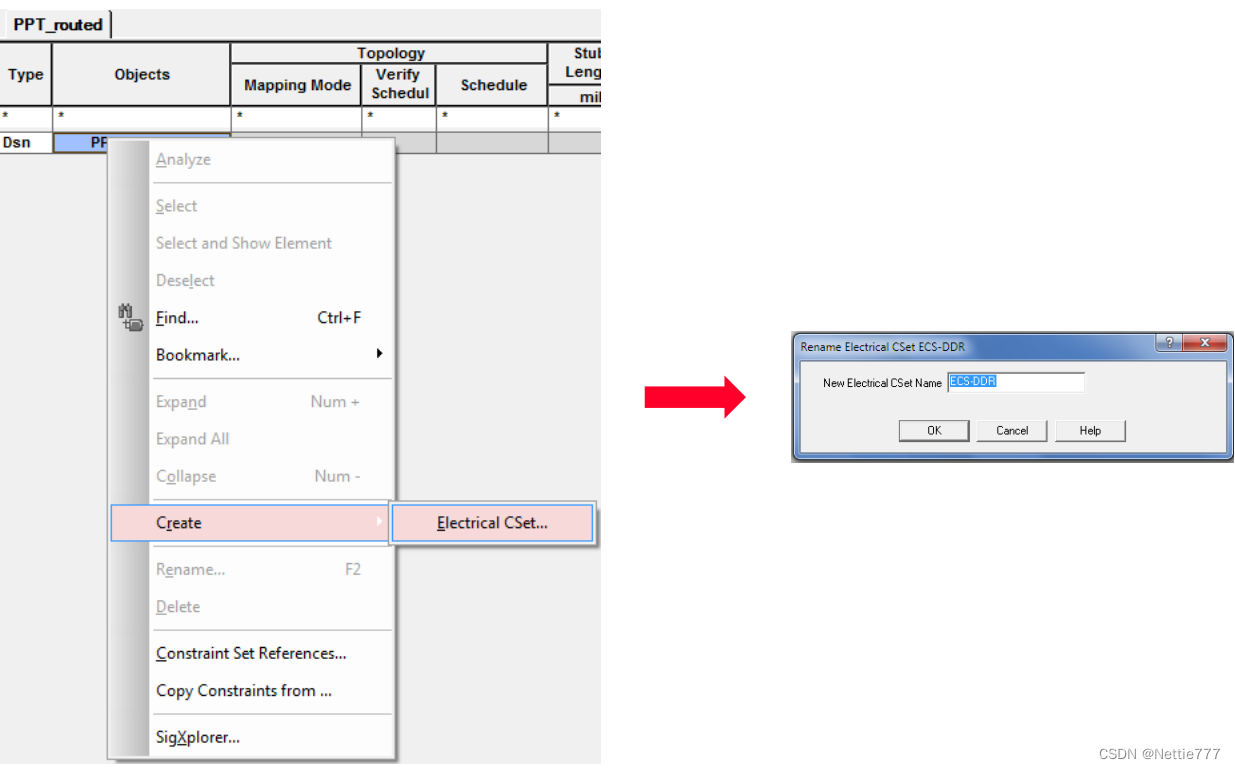
objects上右击创建新的电气约束
2、编辑电气约束参数

3、应用电气约束参数
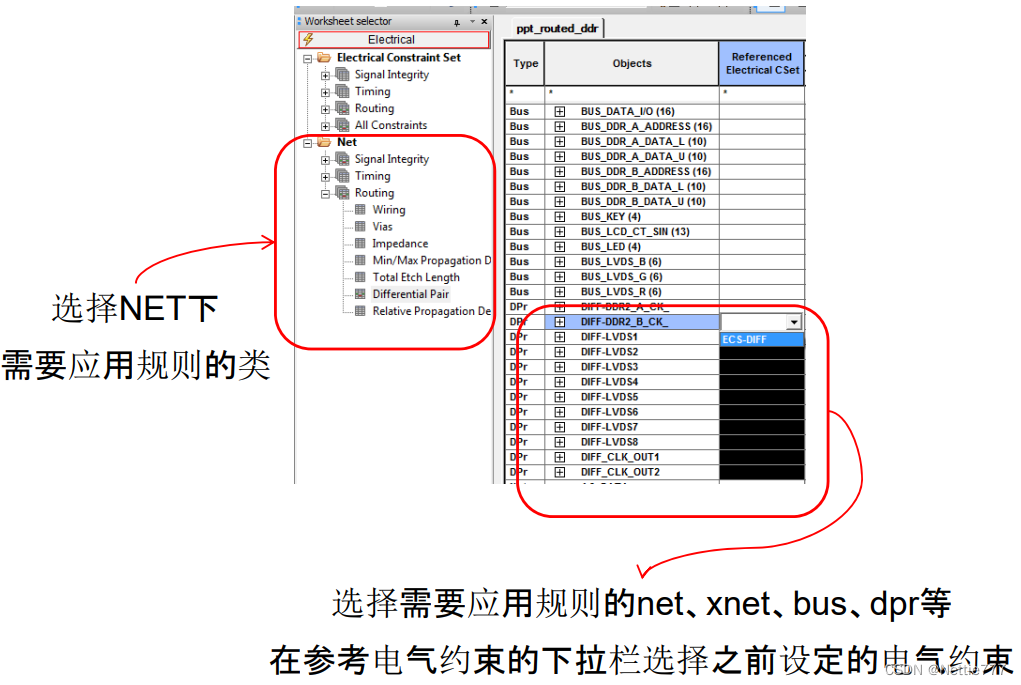
十四、使用constraint manager建立物理约束
差分对约束
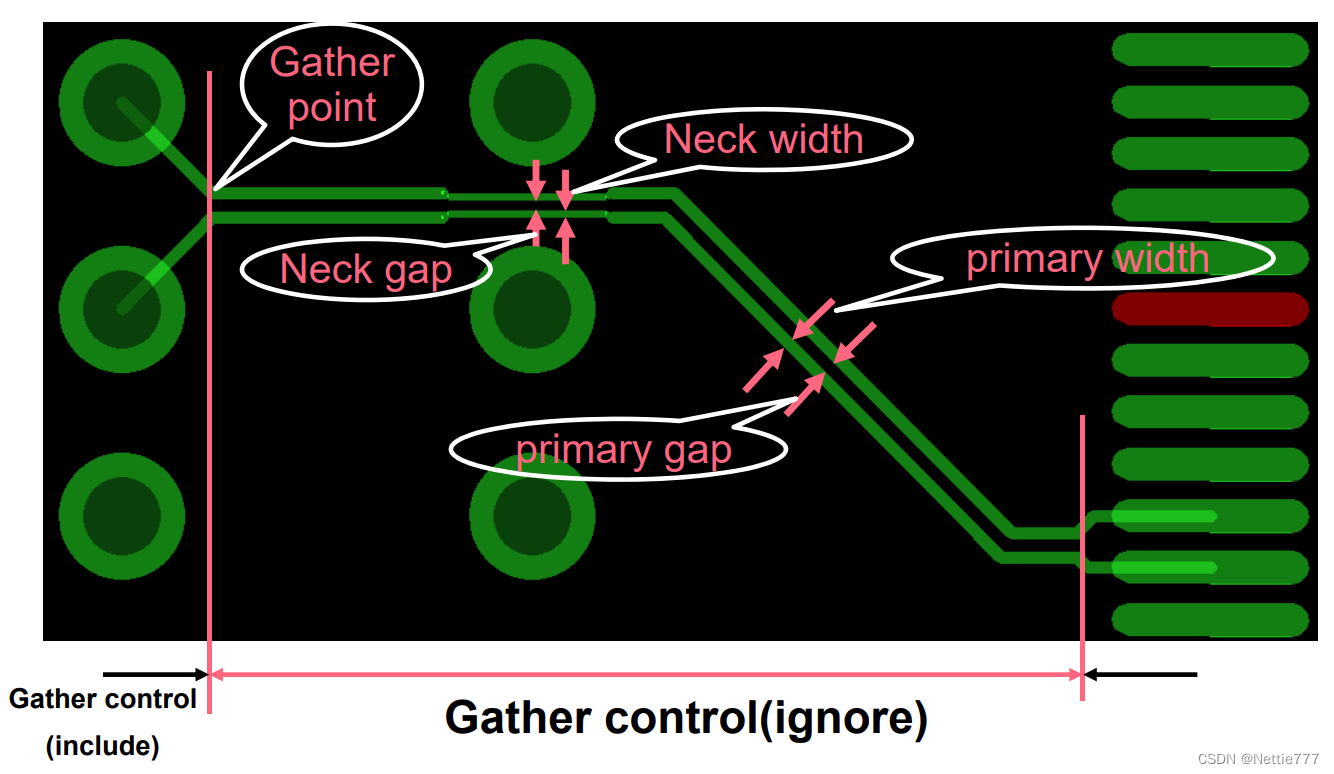
物理约束介绍
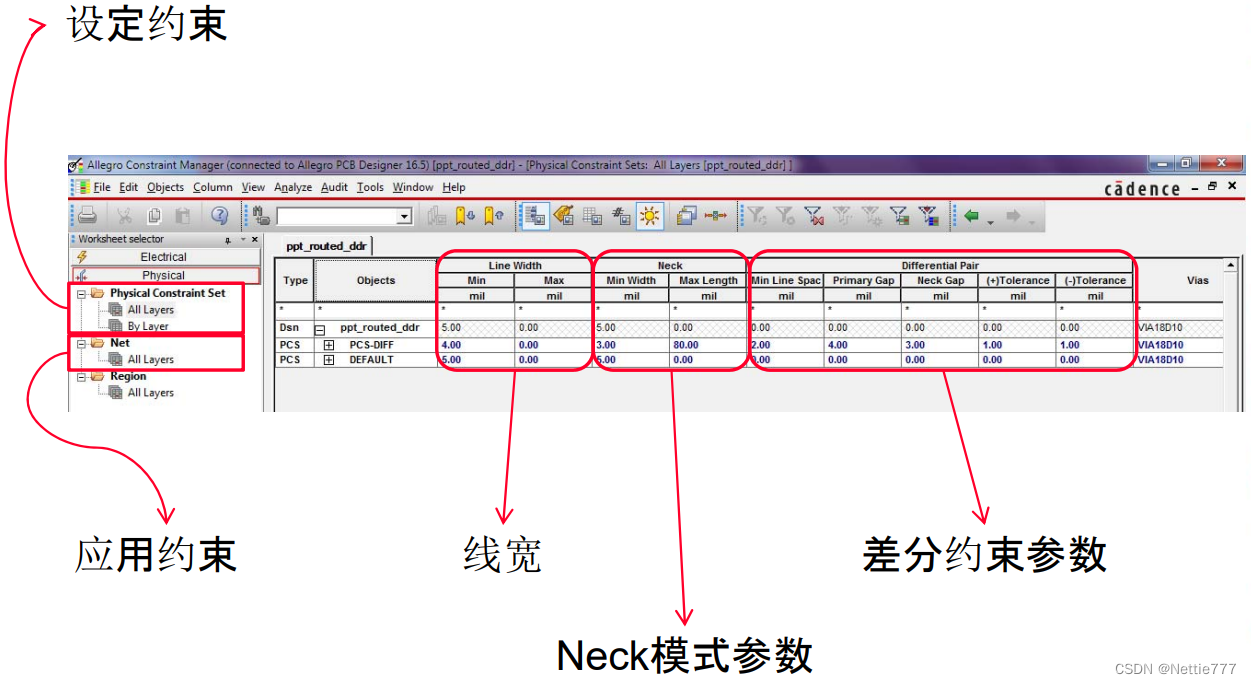
间距约束
在这里插入图片描述
区域约束
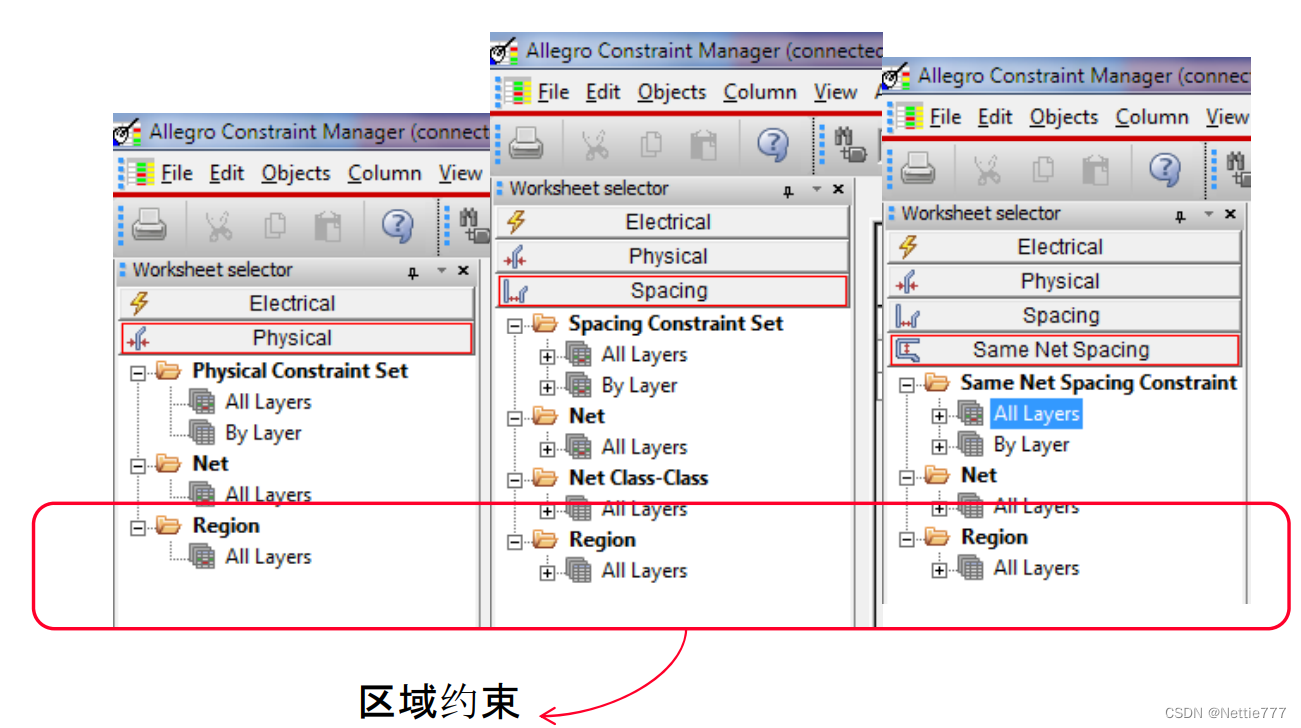
1、设置区域约束
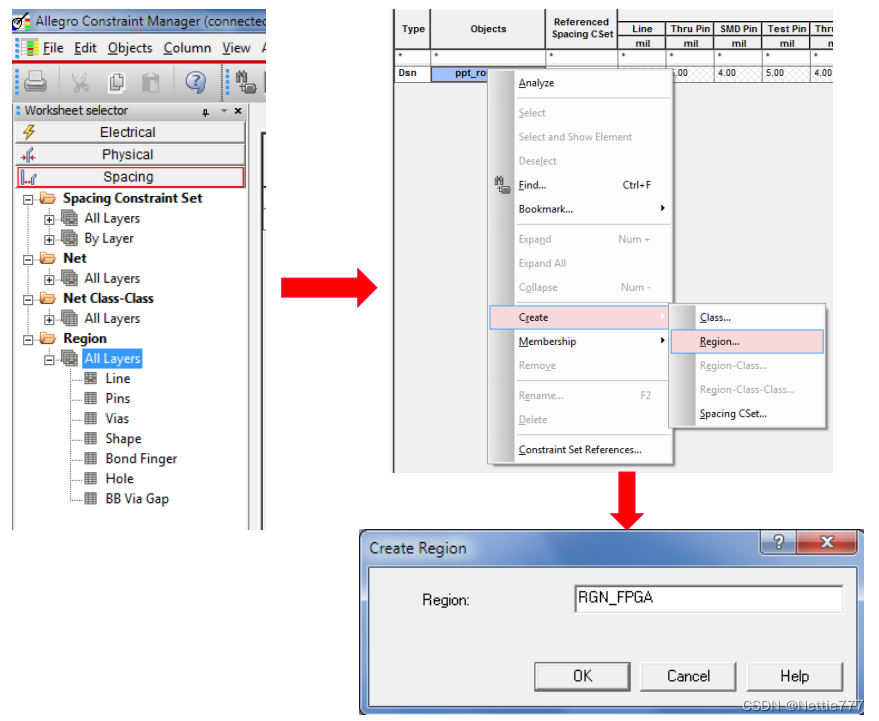
2、绘制区域约束区域
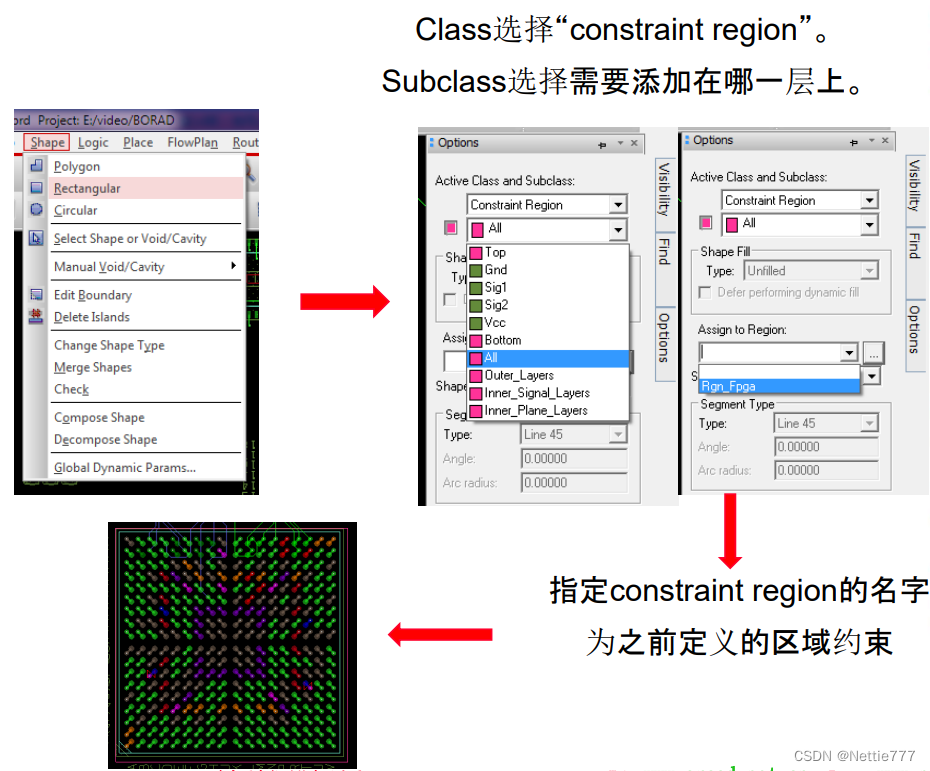
十五、扇出(fanout)
手动扇出
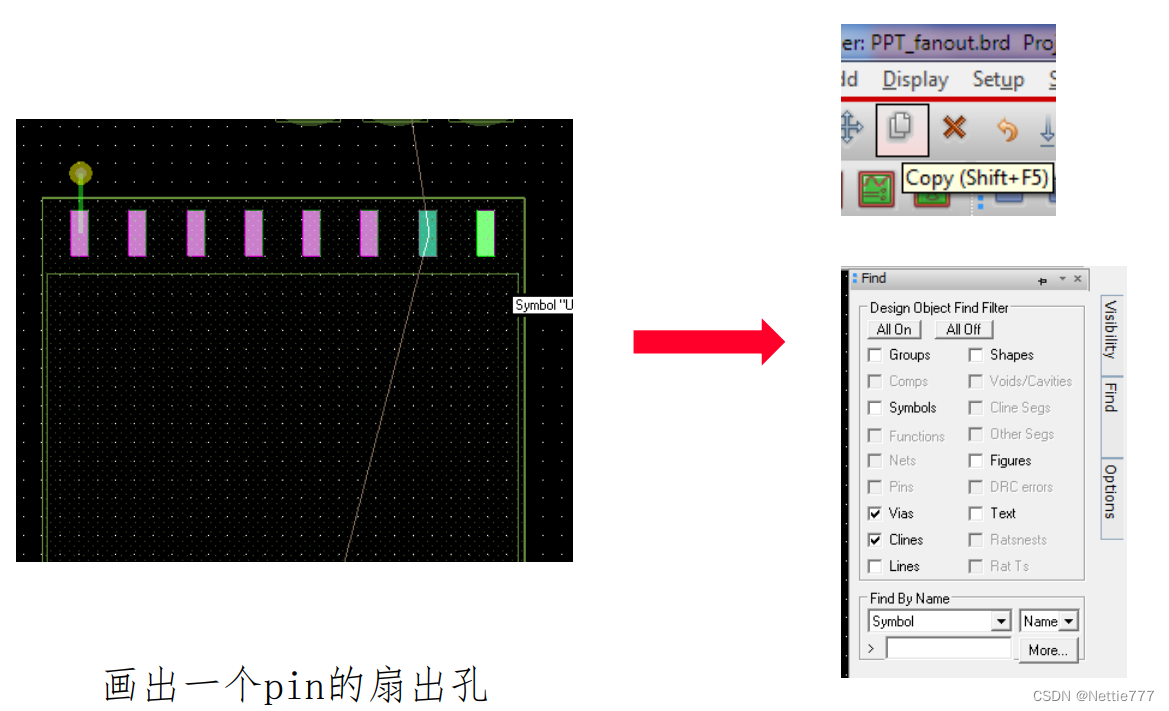
选择复制命令,在find面板内选择“via”、“clines”
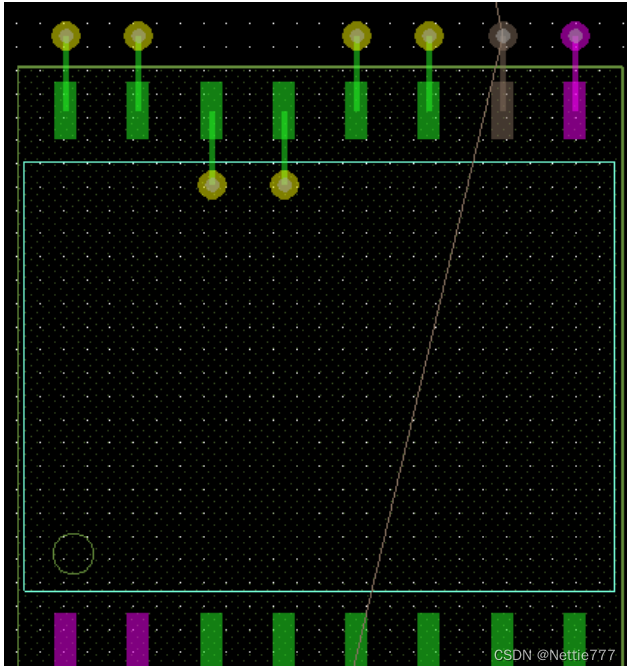
根据布局布线的规划确定扇出方向
自动扇出
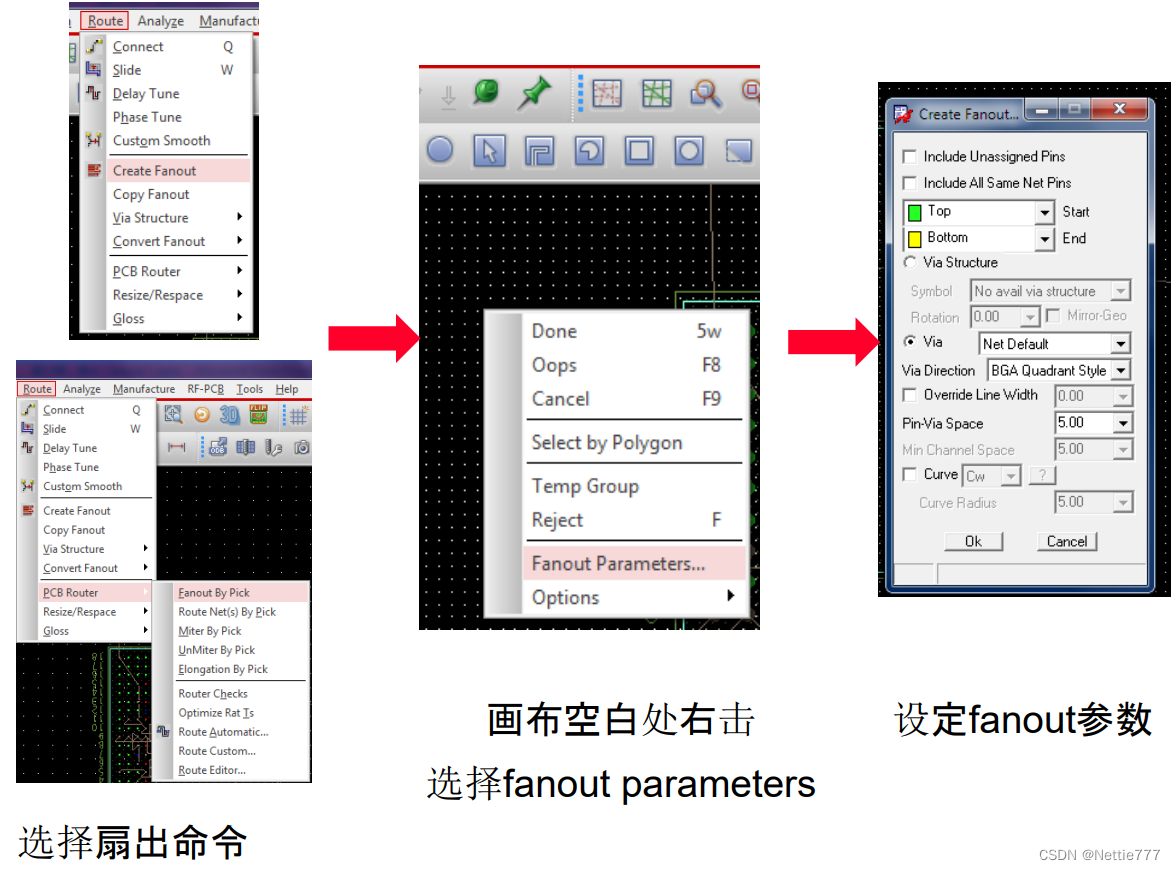
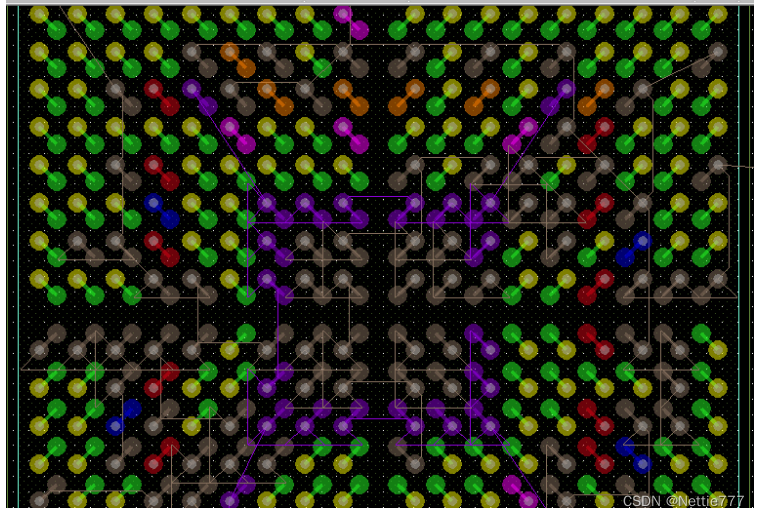
点击需要扇出的symbol,执行扇出命令。
十六、手动布线(add connection manually)
手动布线命令
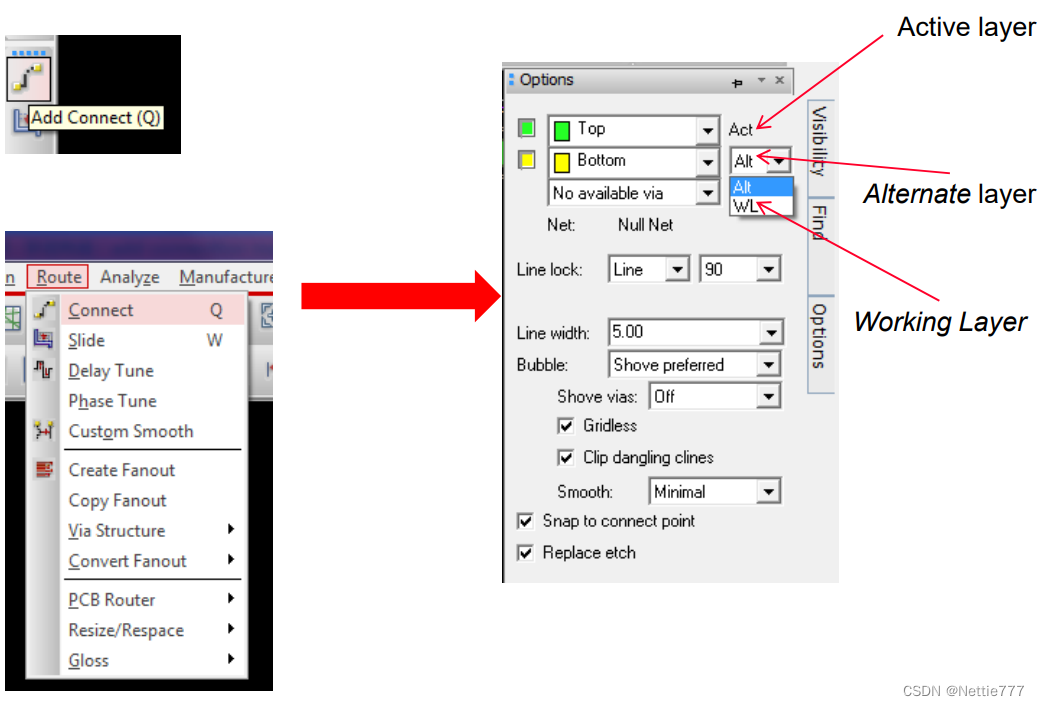
Bubble布线
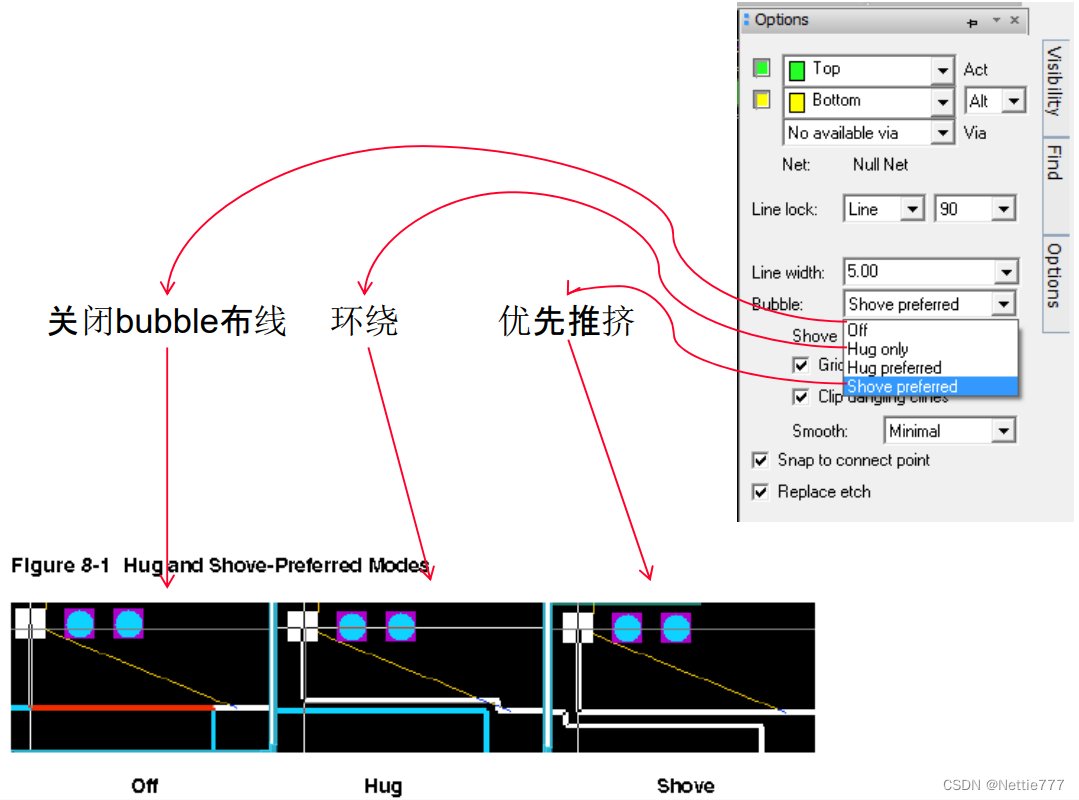
推挤过孔与平滑
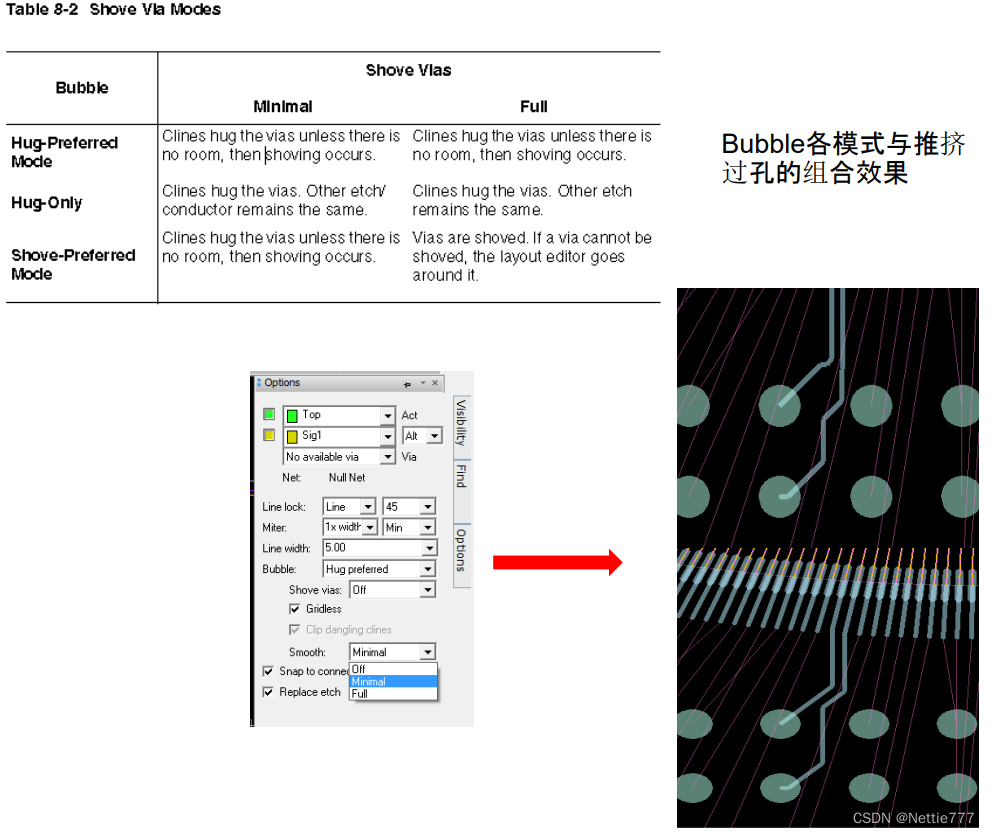
Add connection右键菜单
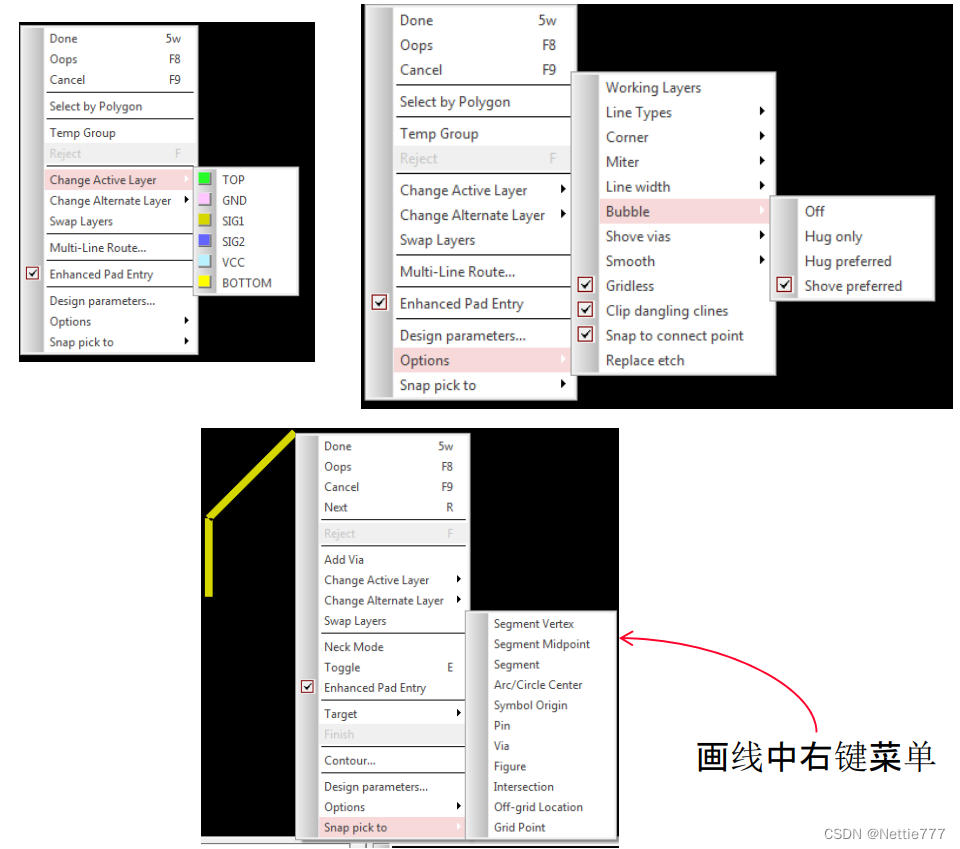
十七、手动布线2
slide
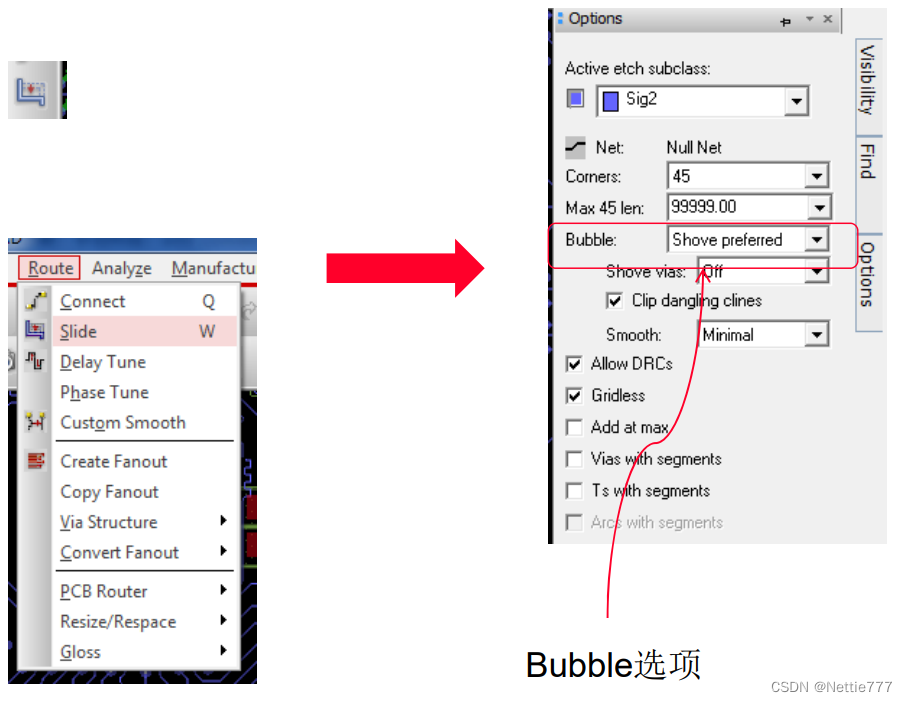
delay tune(蛇形走线,统一延时)

custom smooth(直角)
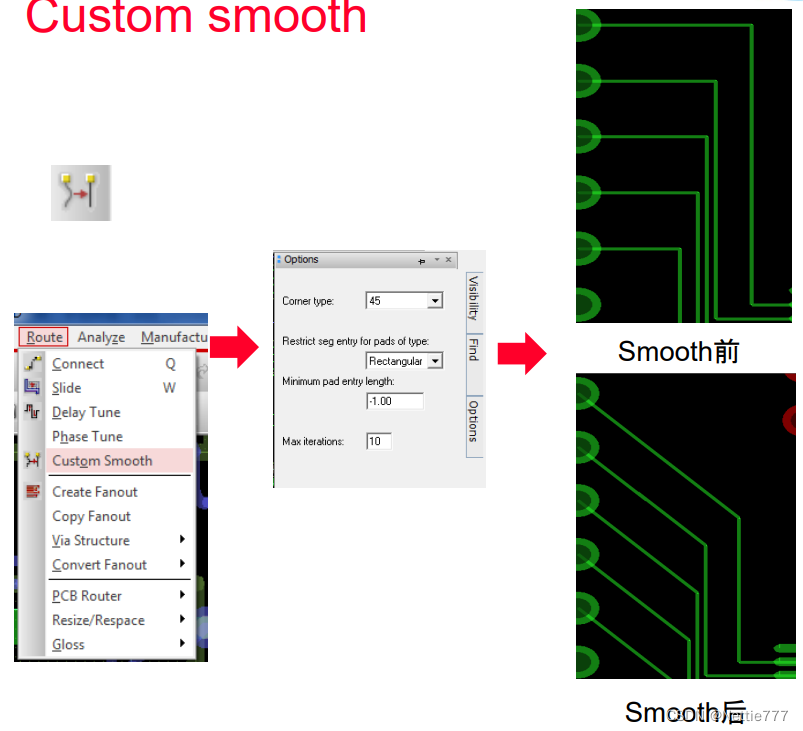
十八、自动布线(route automatically)
自动布线命令
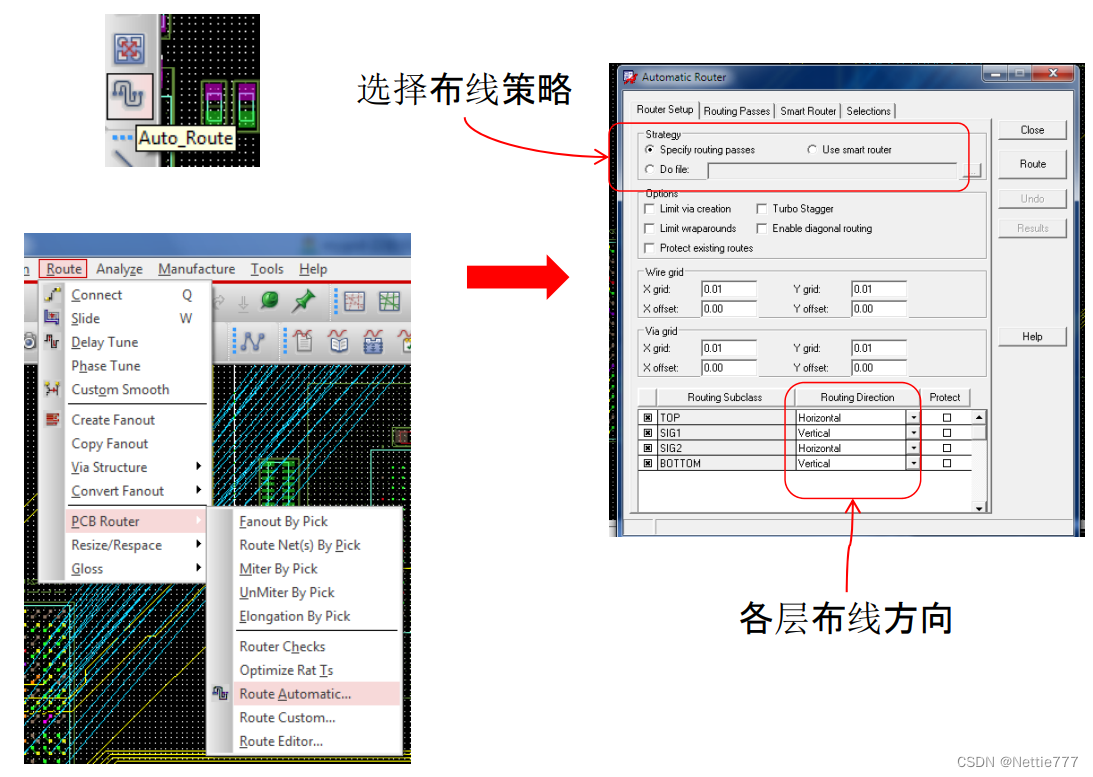
自动布线参数设置
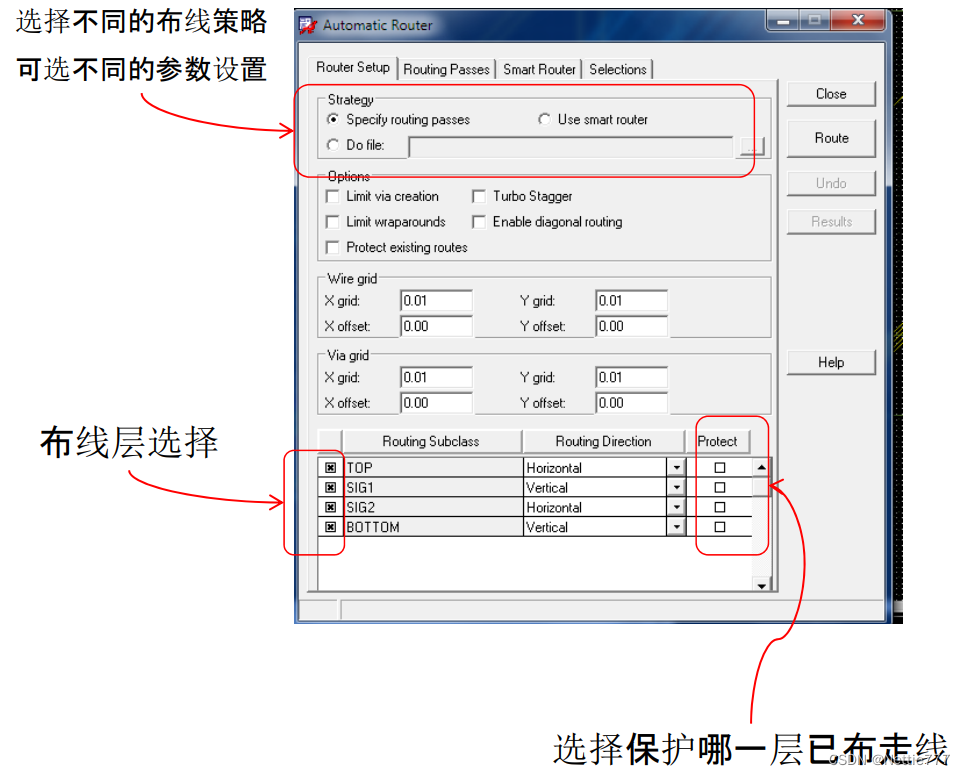
布线策略设置
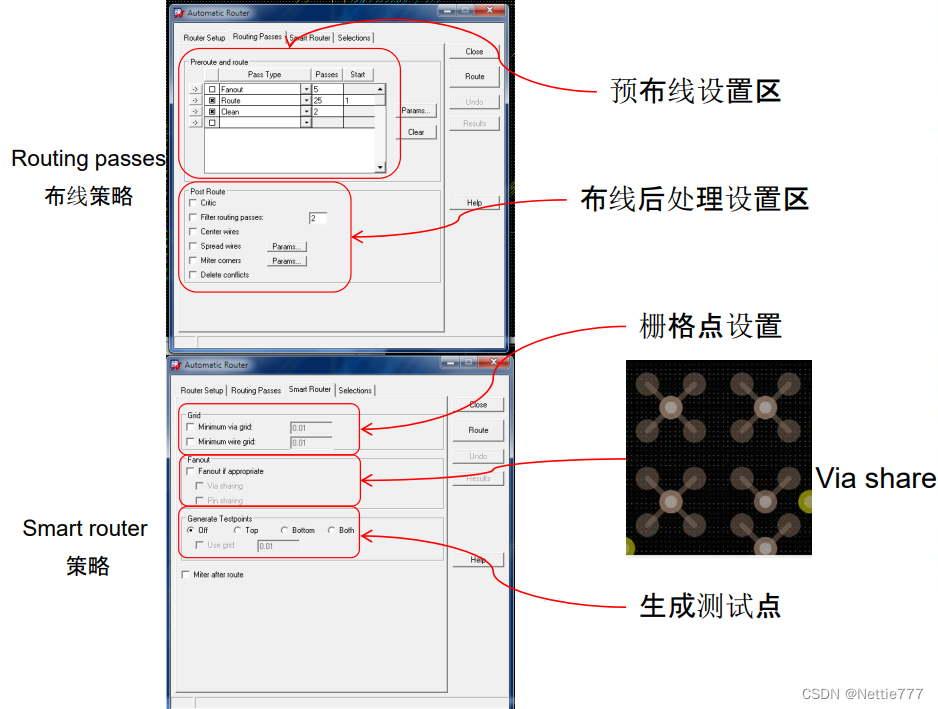
布线对象选择设置
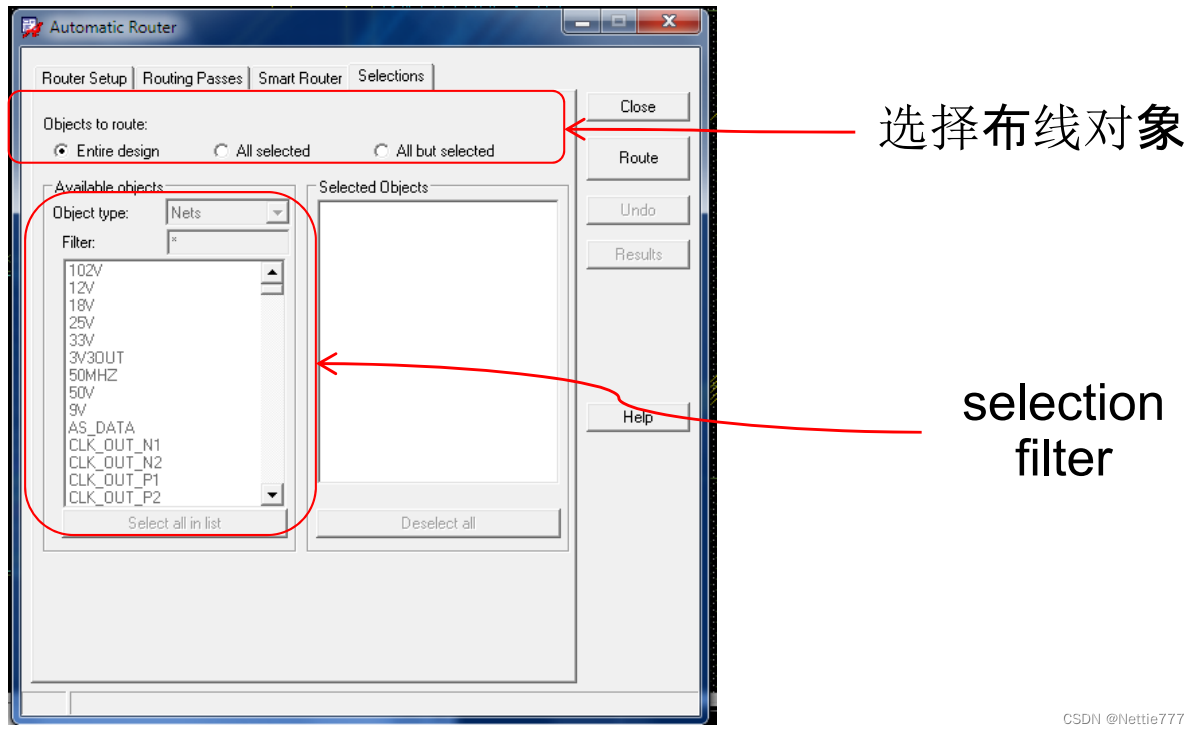
自动布线器
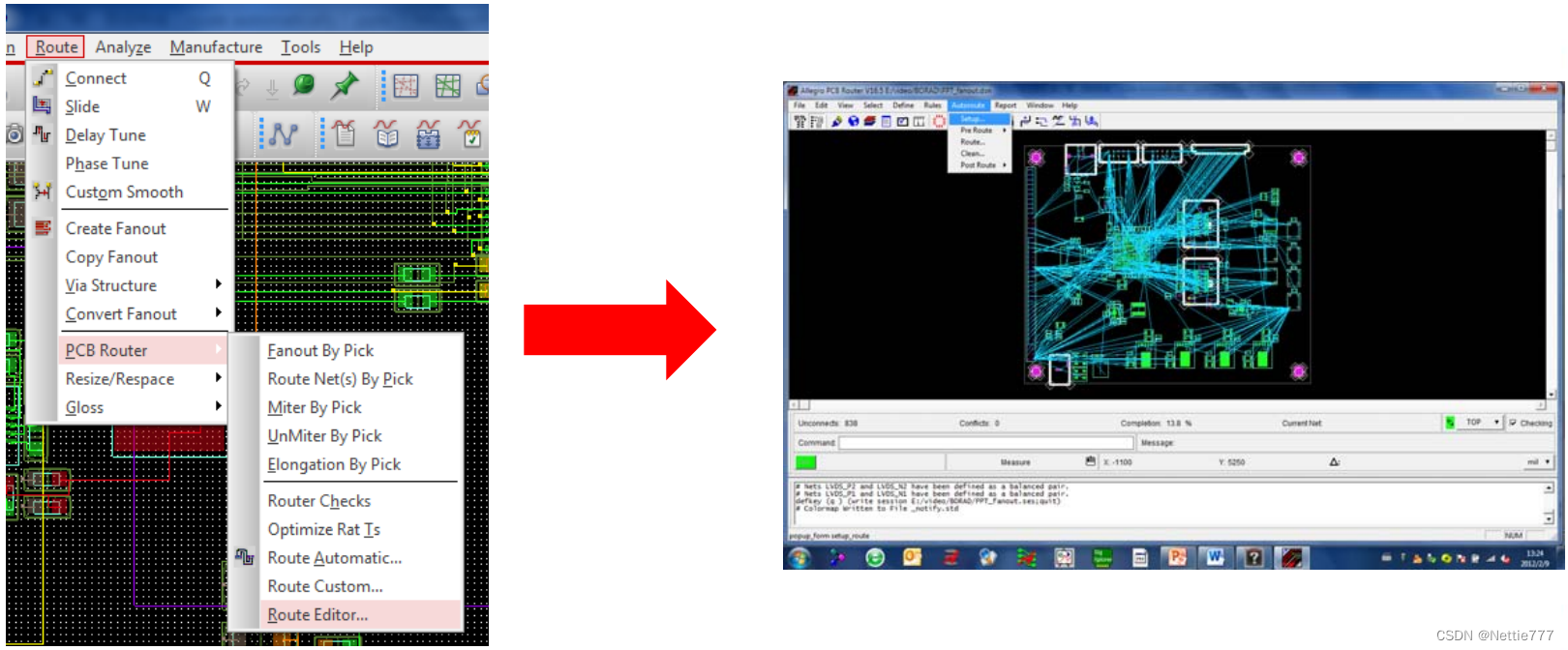
十九、铺铜(create shape)
动态铜与静态铜
动态铜避让;不同网络的PIN、走线
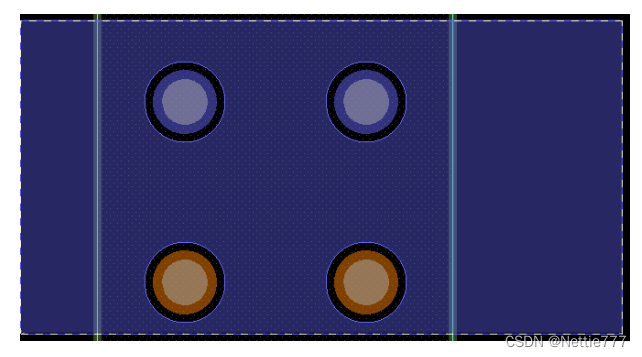
静态铜不避让;不同网络的PIN、走线
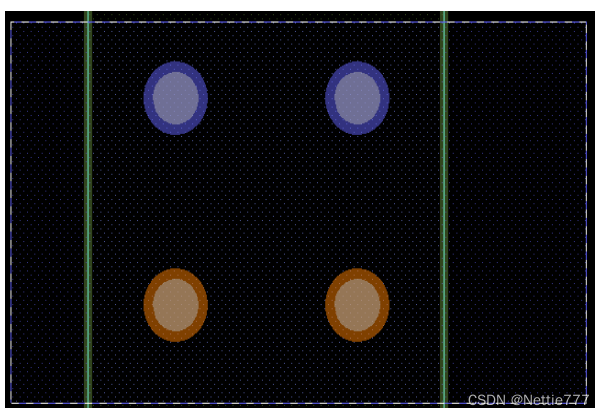
铺设动态铜
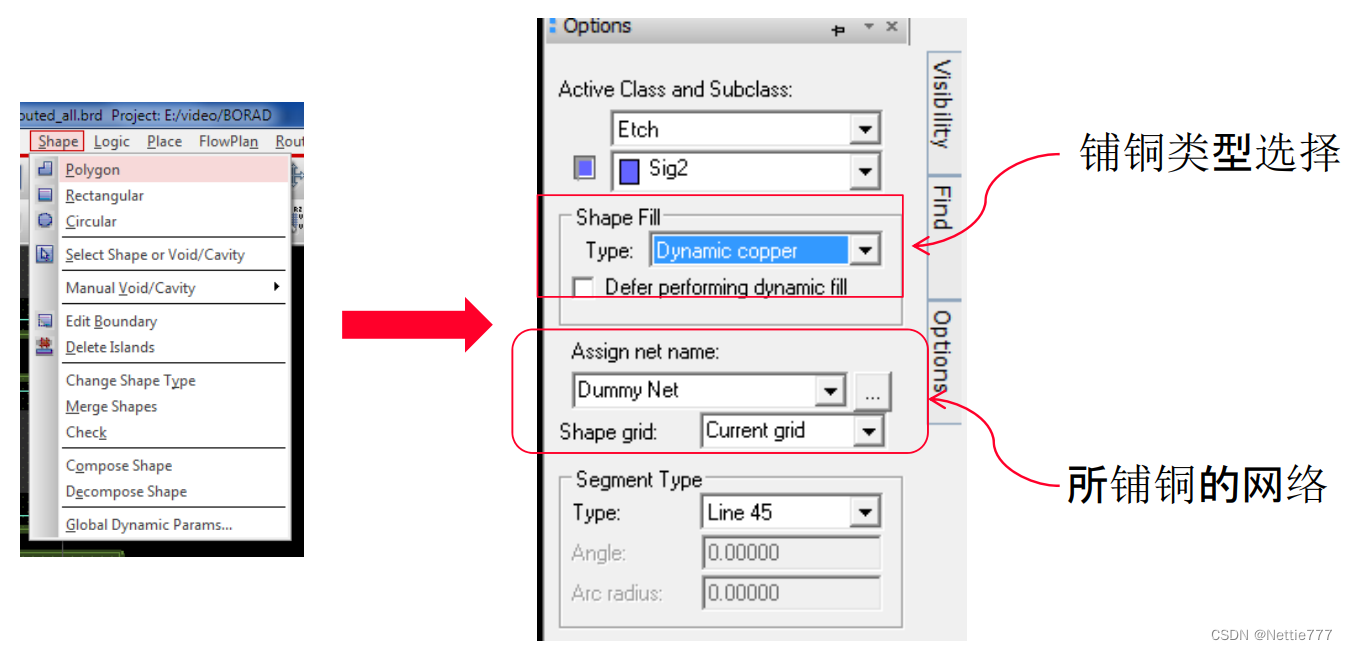
使用z-copy命令为平面层铺铜
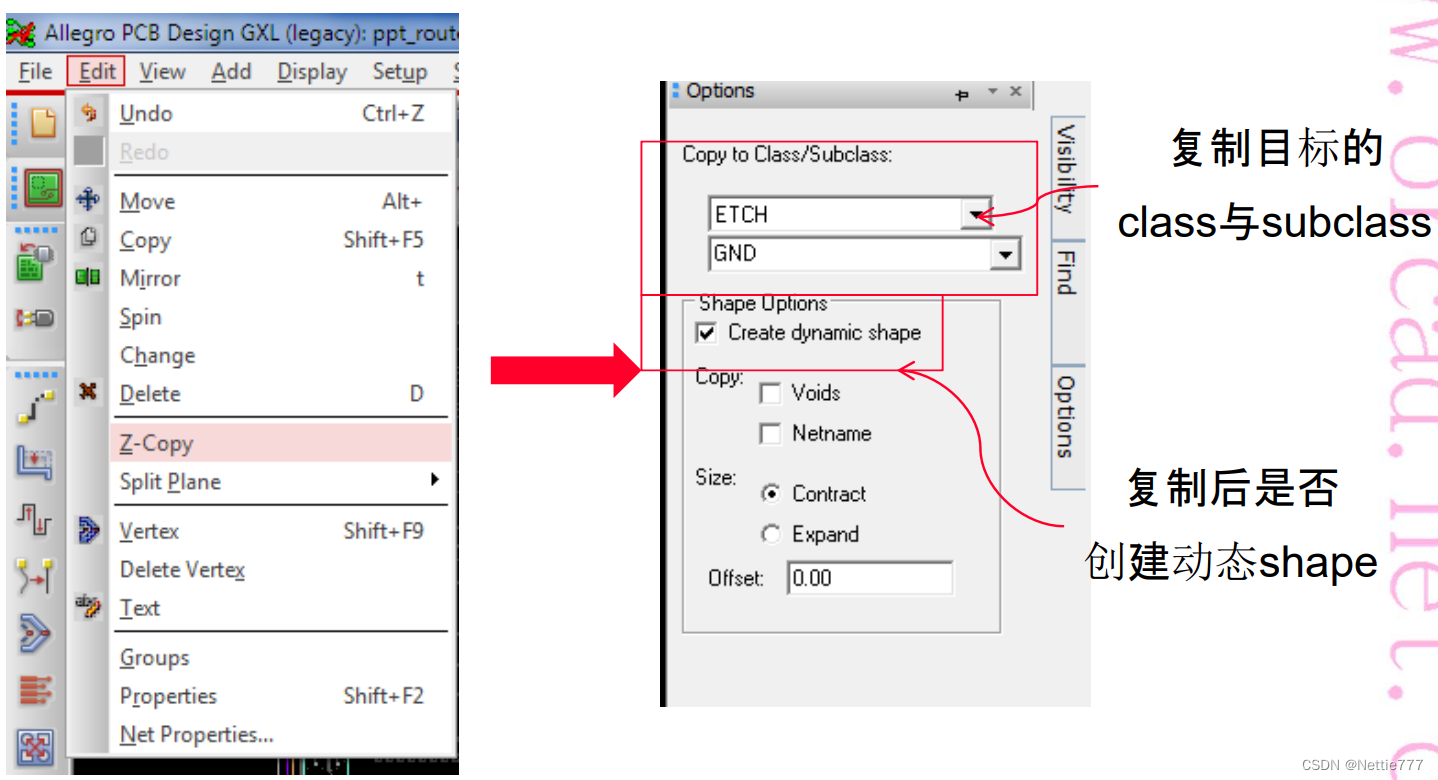
分割铜层
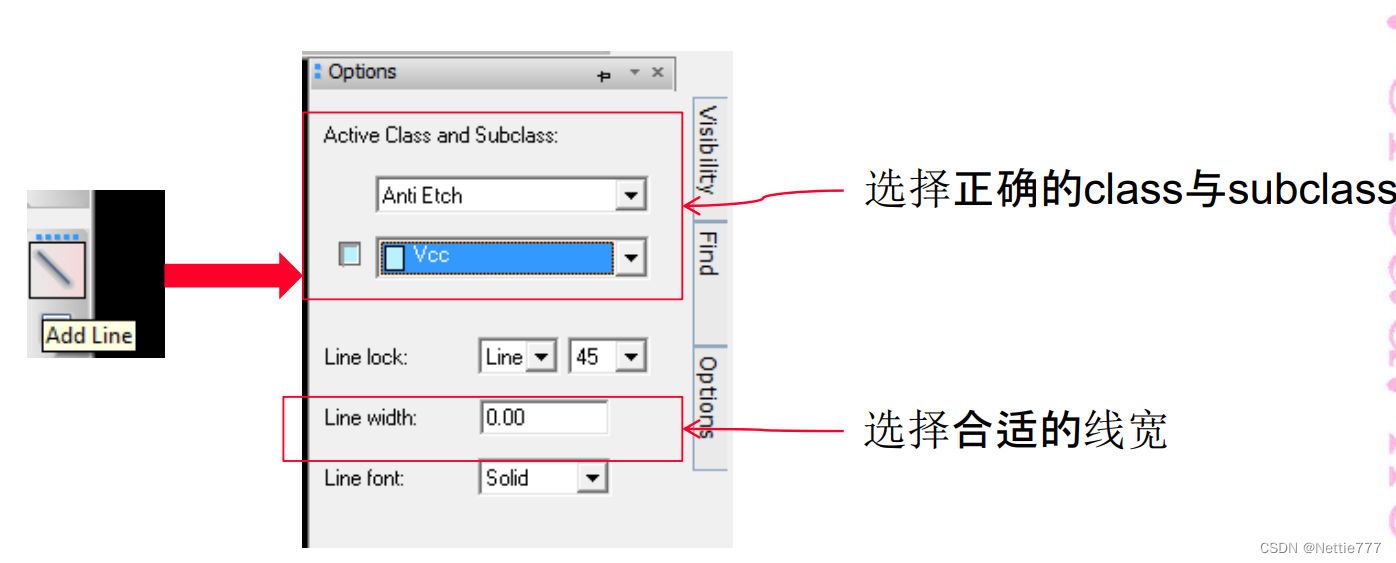
分割平面层
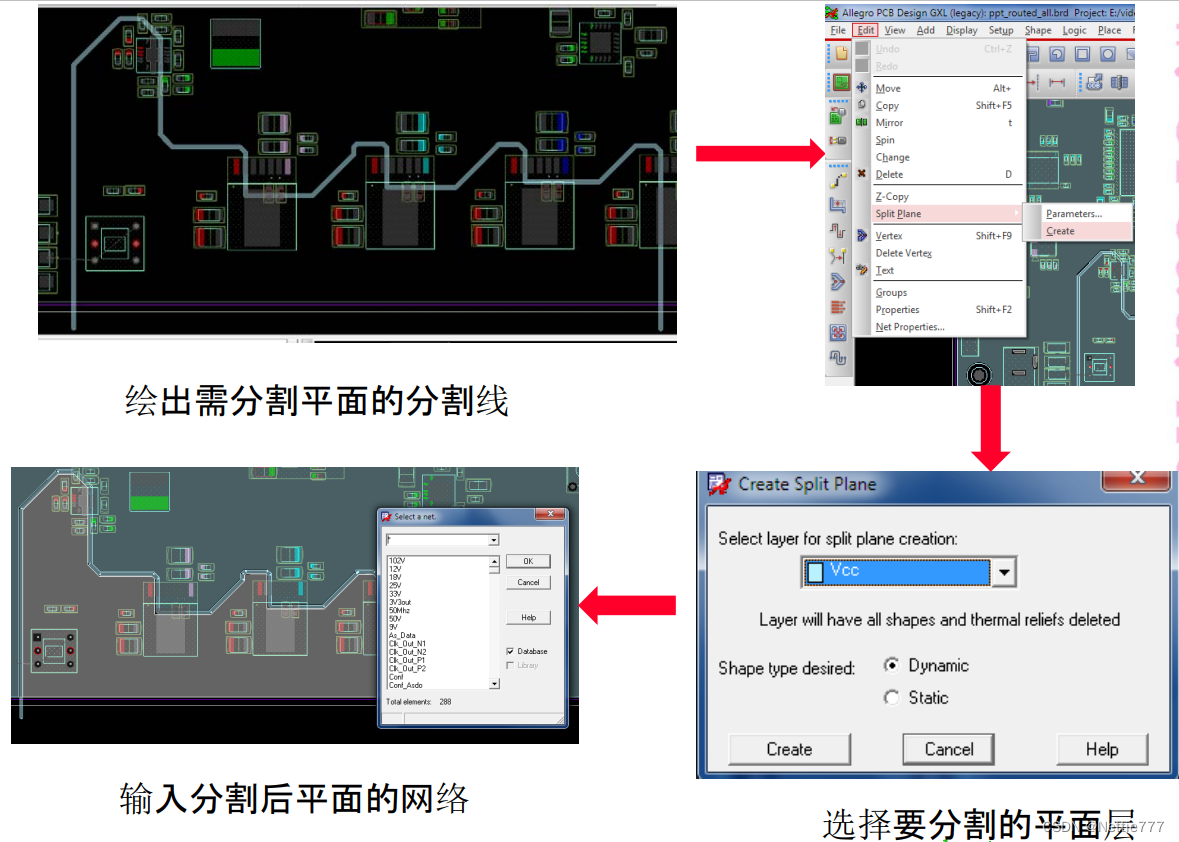
二十、添加测试点与调整丝印
手动添加测试点
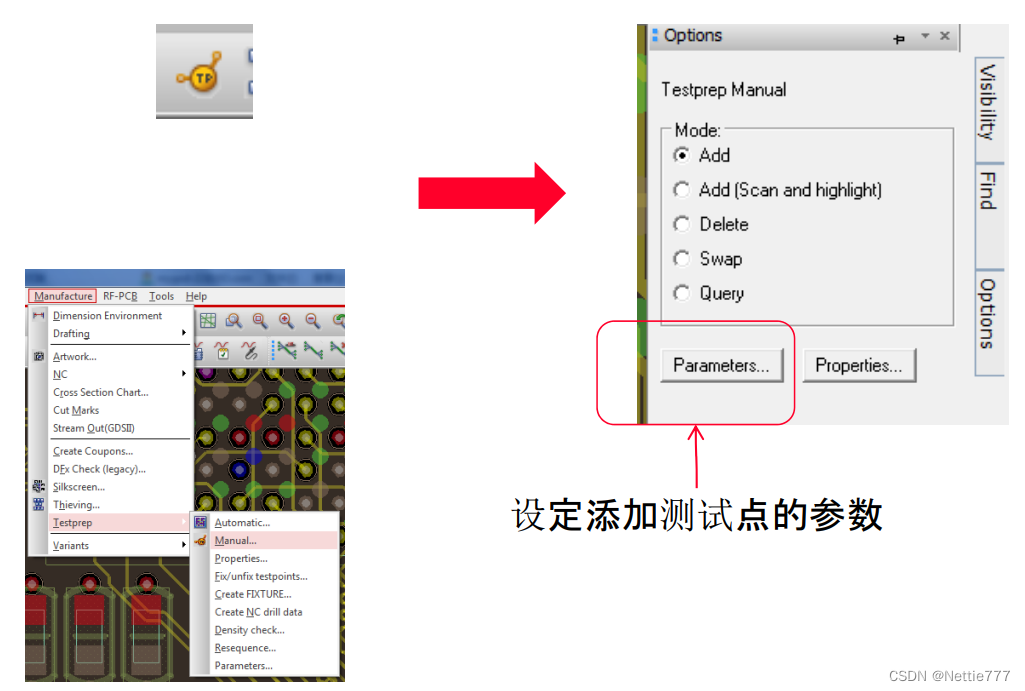
自动添加测试点
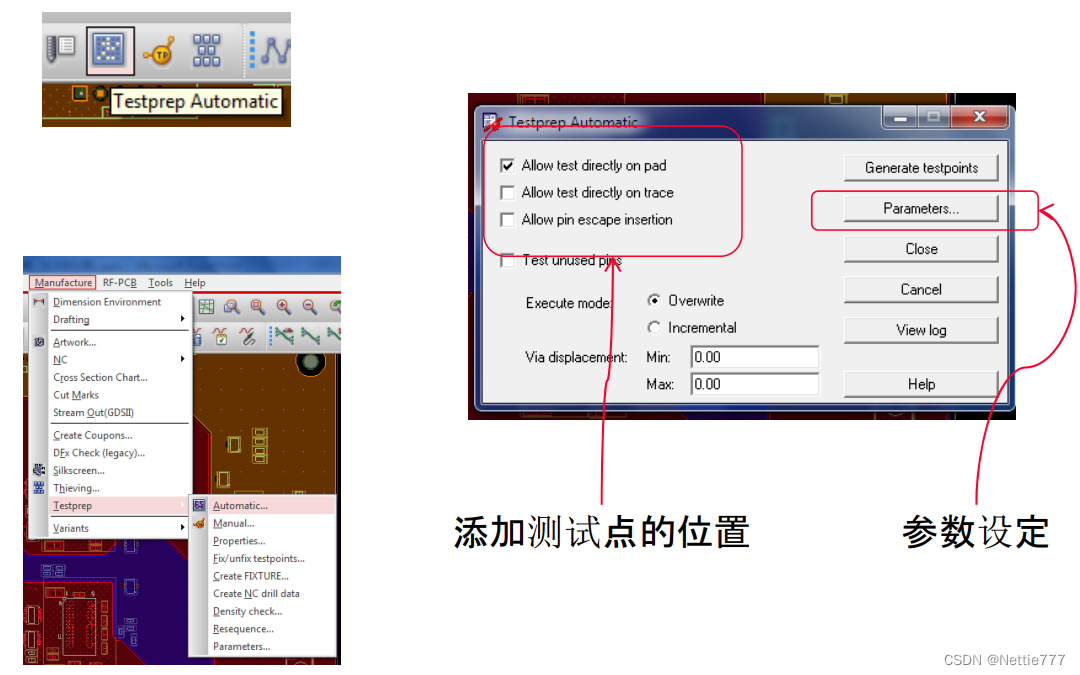
添加测试点的参数设定
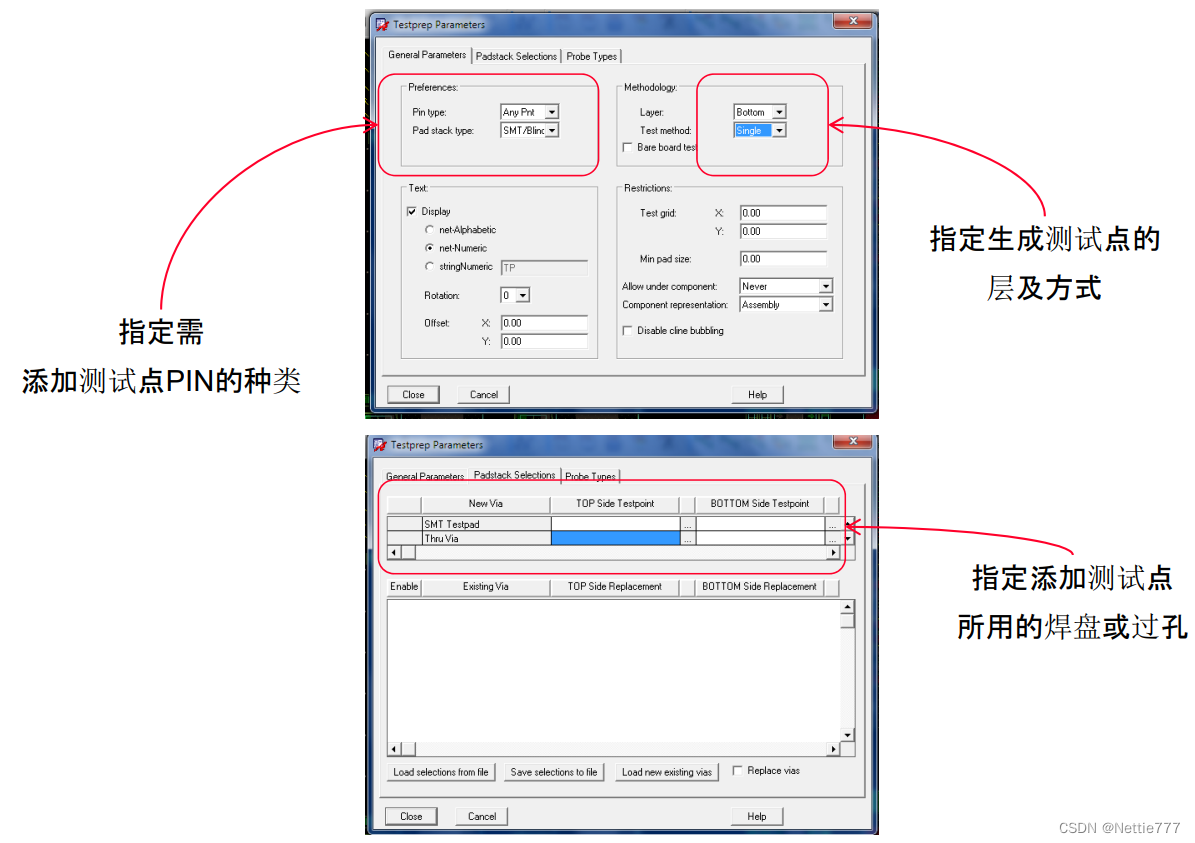
自动调整丝印信息
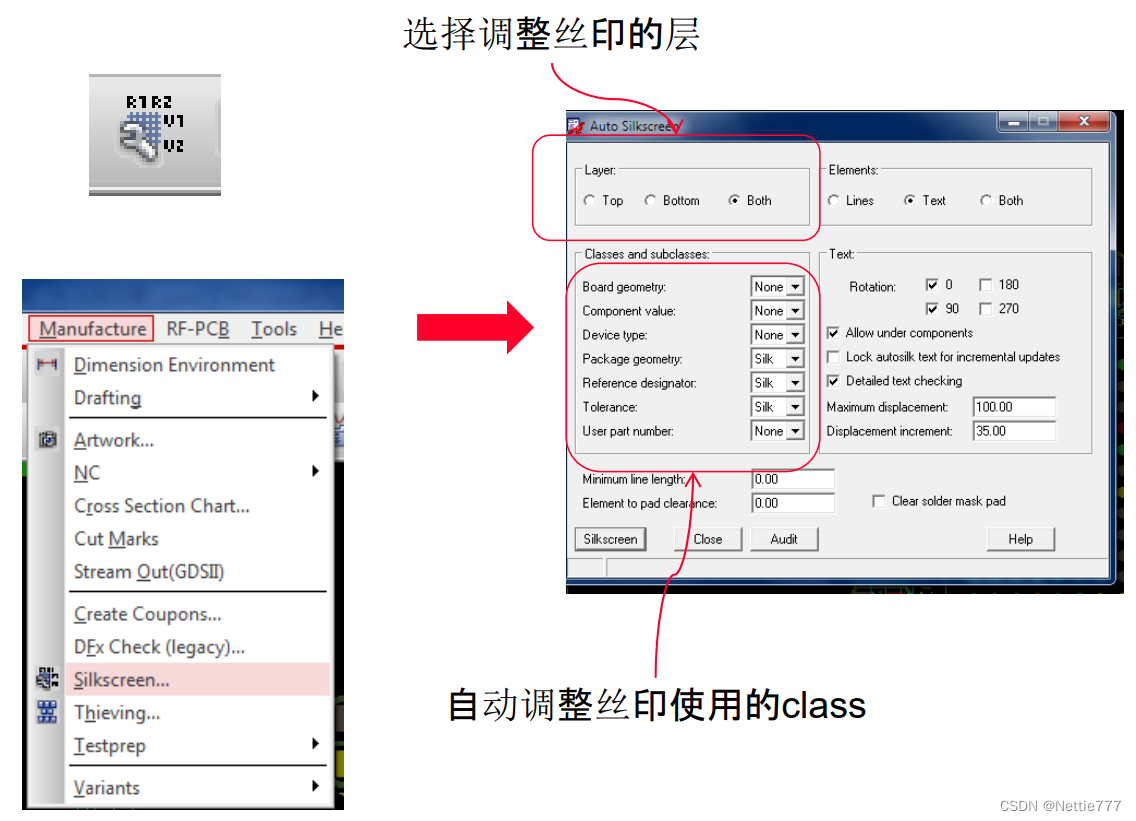
手动调整丝印
在color/visibility中将各层丝印信息打开,
stack up/soldmask/pin
board geometry/outline
board geometry/silkscreen
package geometry/silkscreen

二十一、添加光绘层
添加光绘层

需添加artwork的层
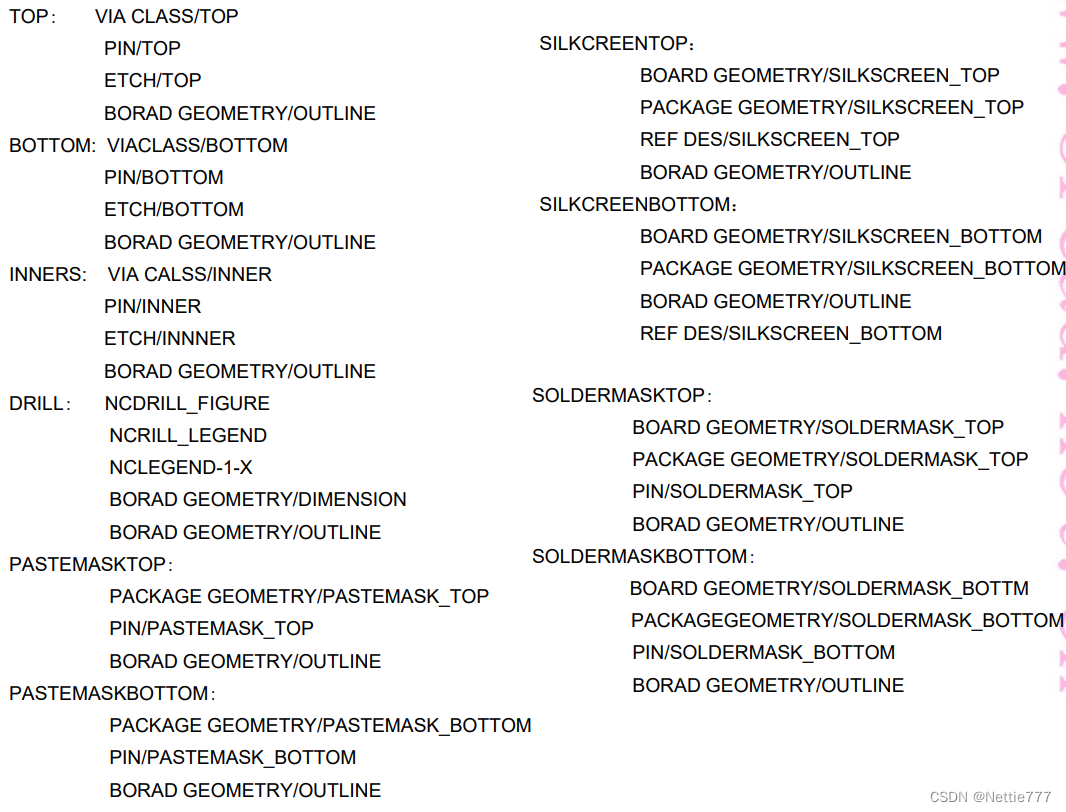
添加artwork方法一:
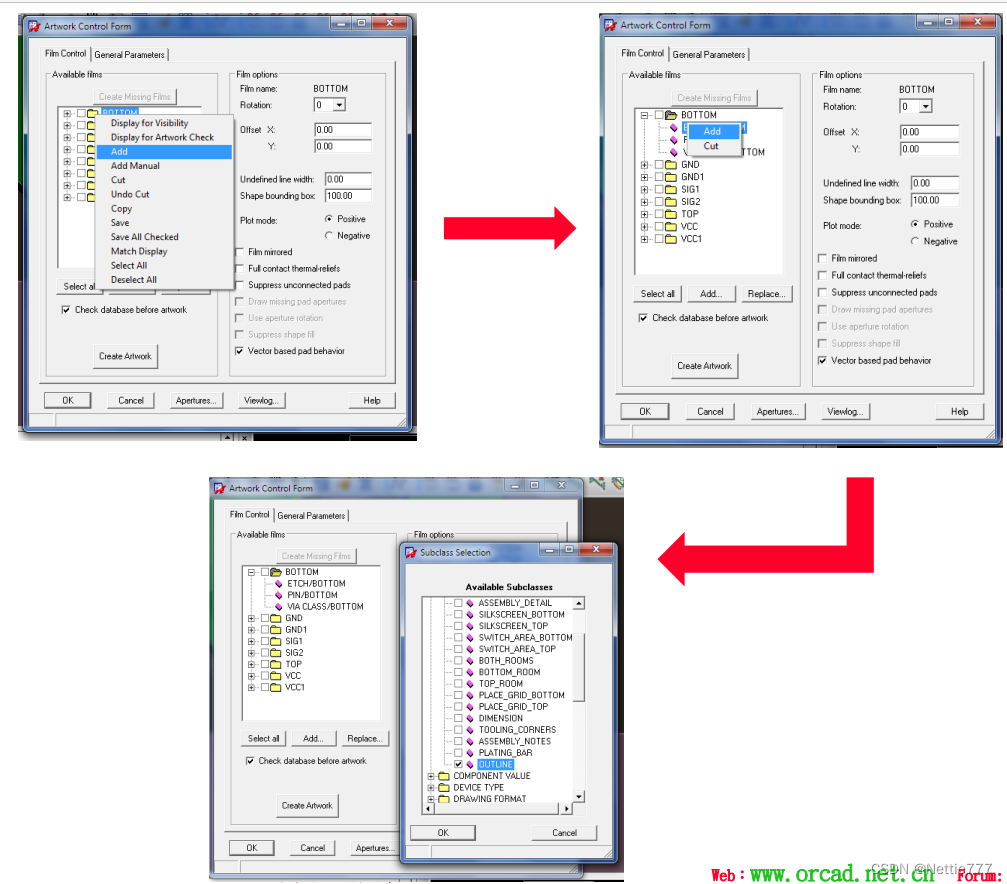
添加artwork方法二:
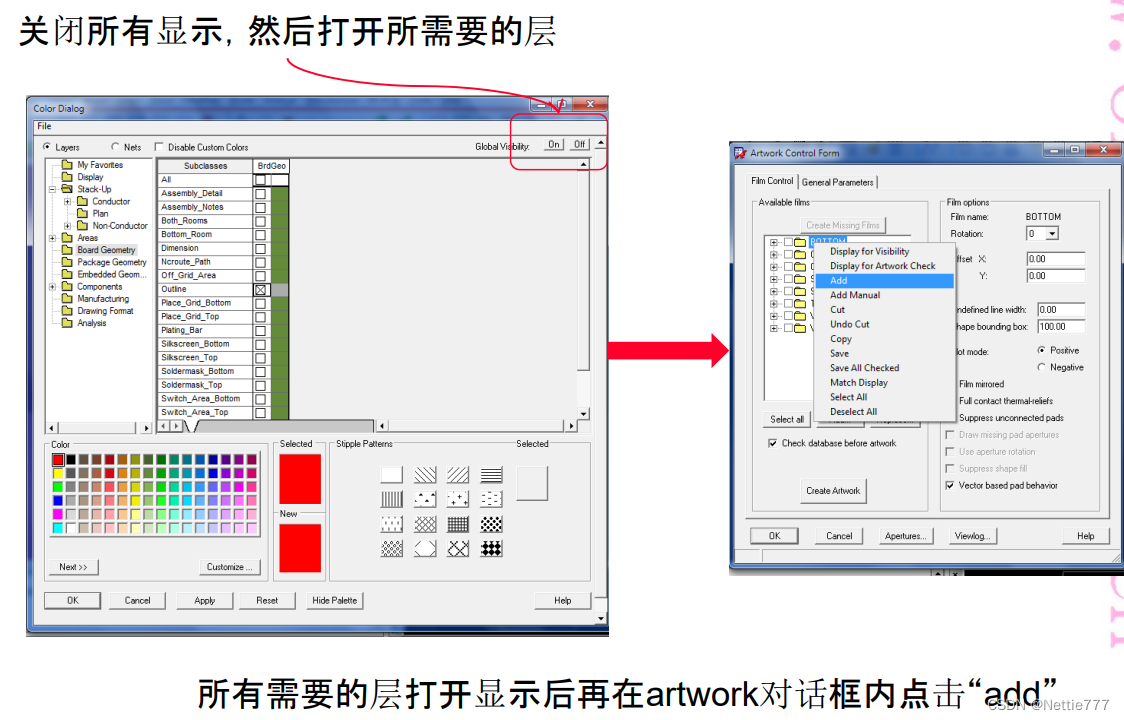
所有需要的层打开显示后再在artwork对话框内点击“add”
二十二、添加钻孔图及出光绘文件
添加钻孔文件
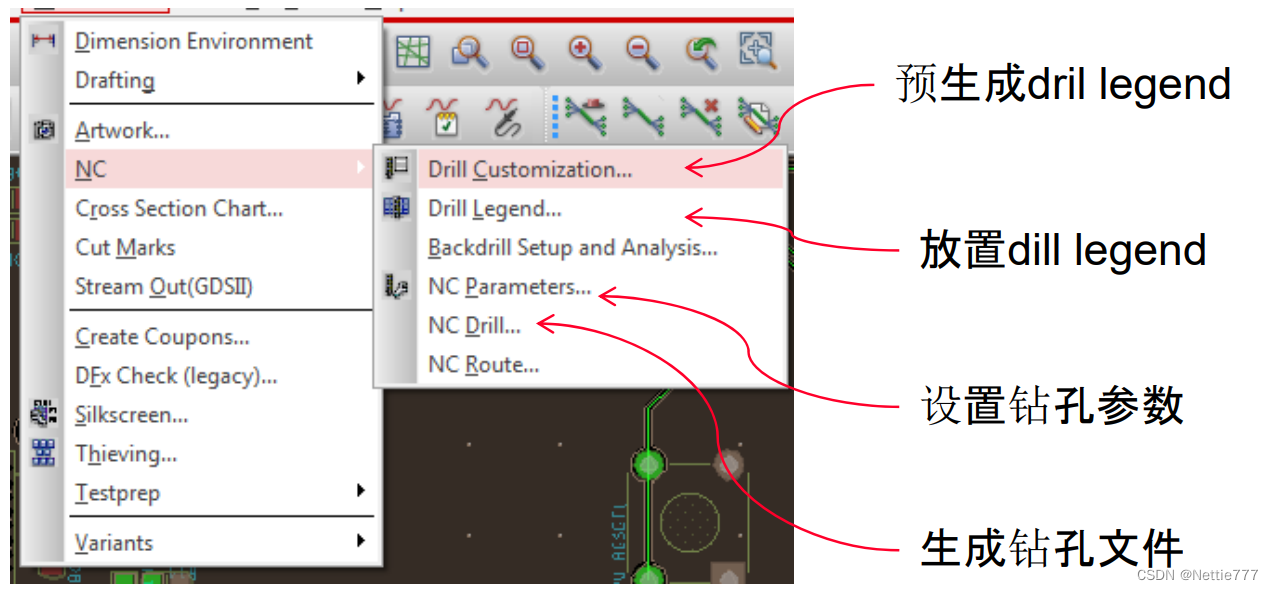
预生成钻孔图表
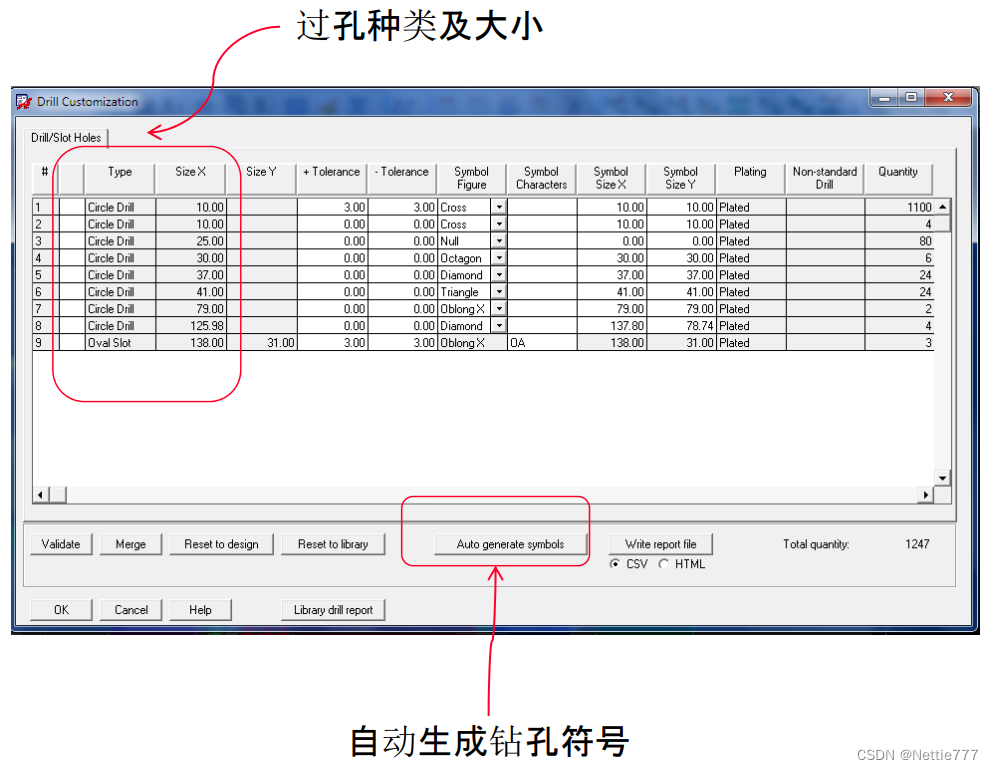
放置drill legend
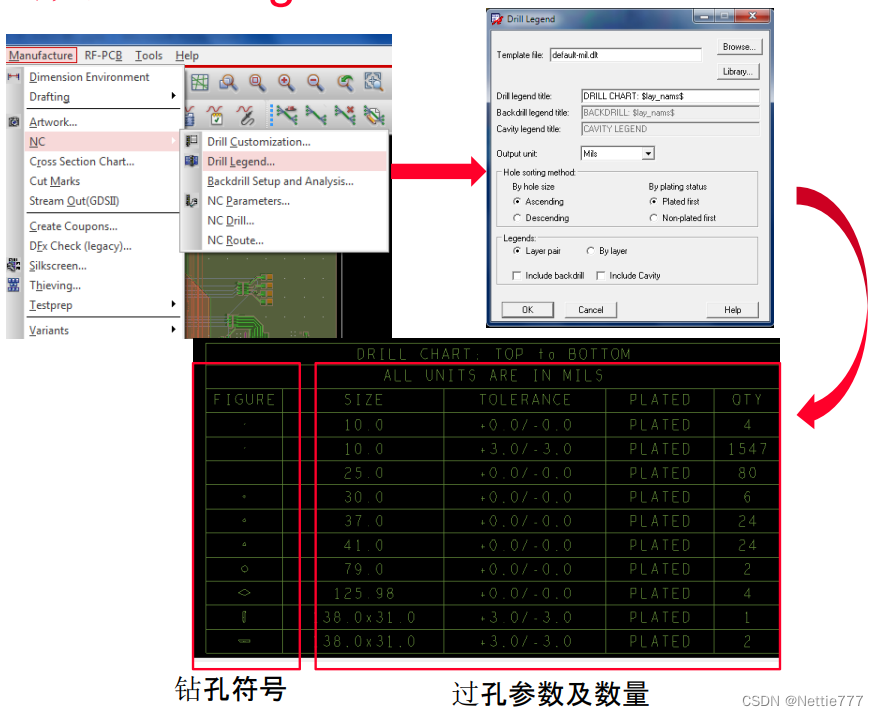
设置钻孔参数
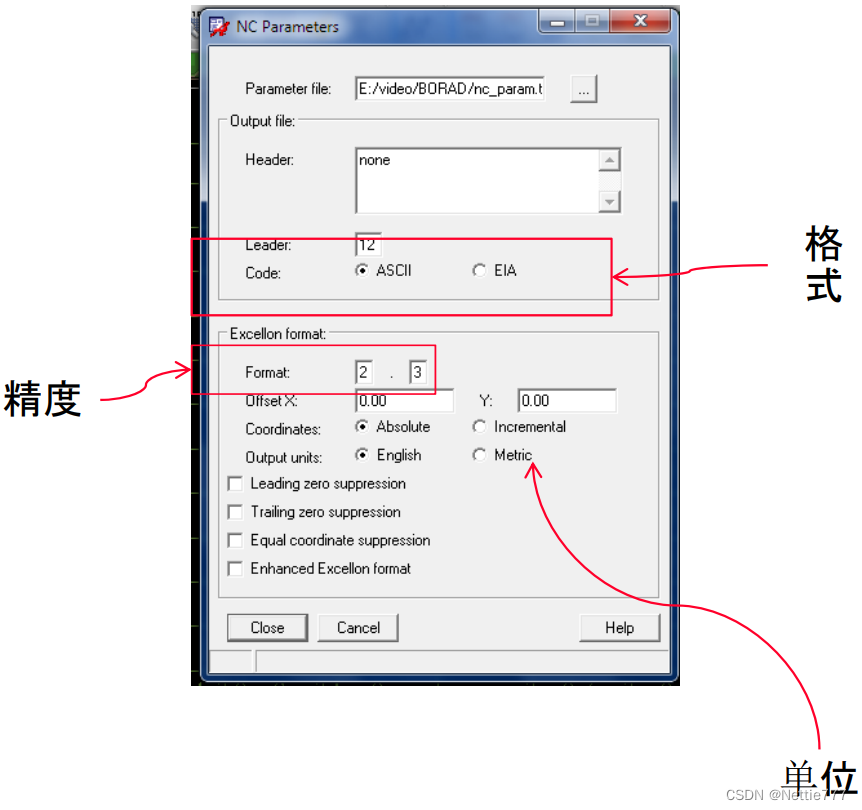
建立钻孔文件
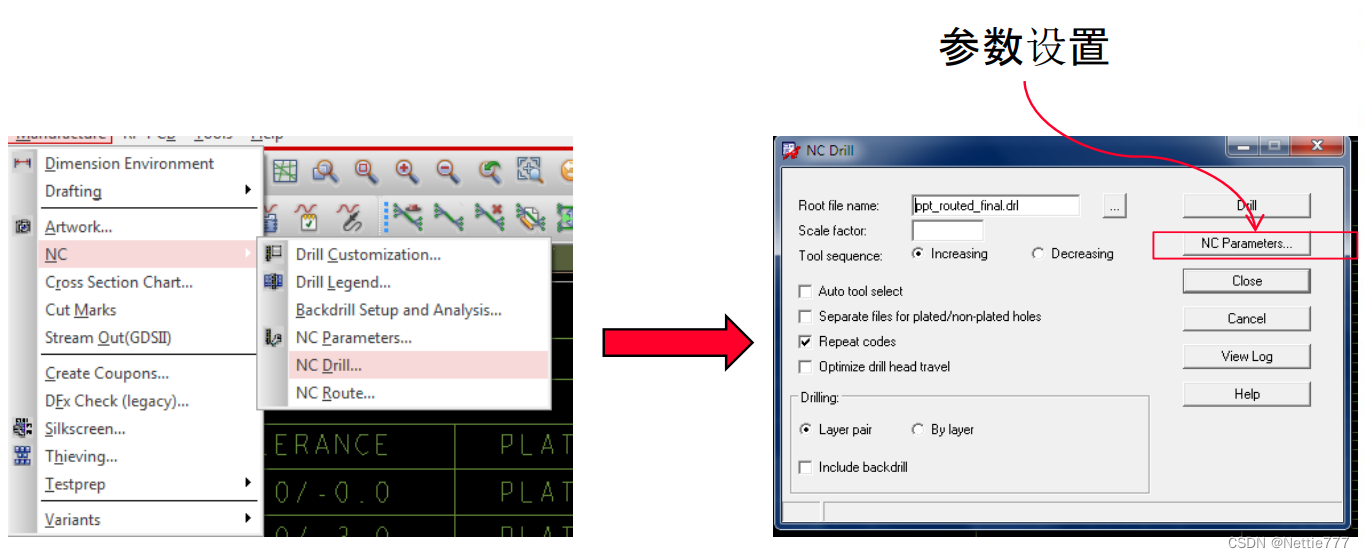
生成光绘文件
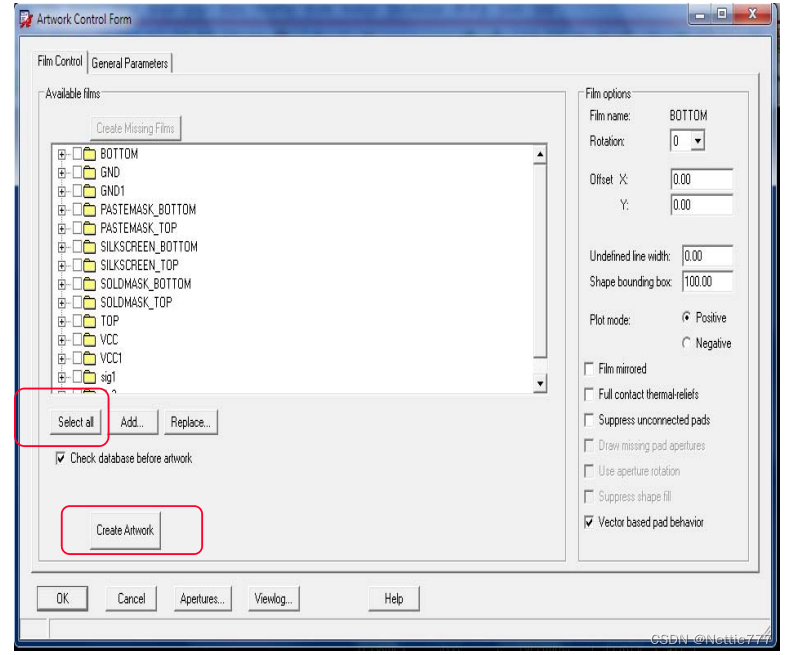
二十三、菜单栏的file与edit
file菜单
import
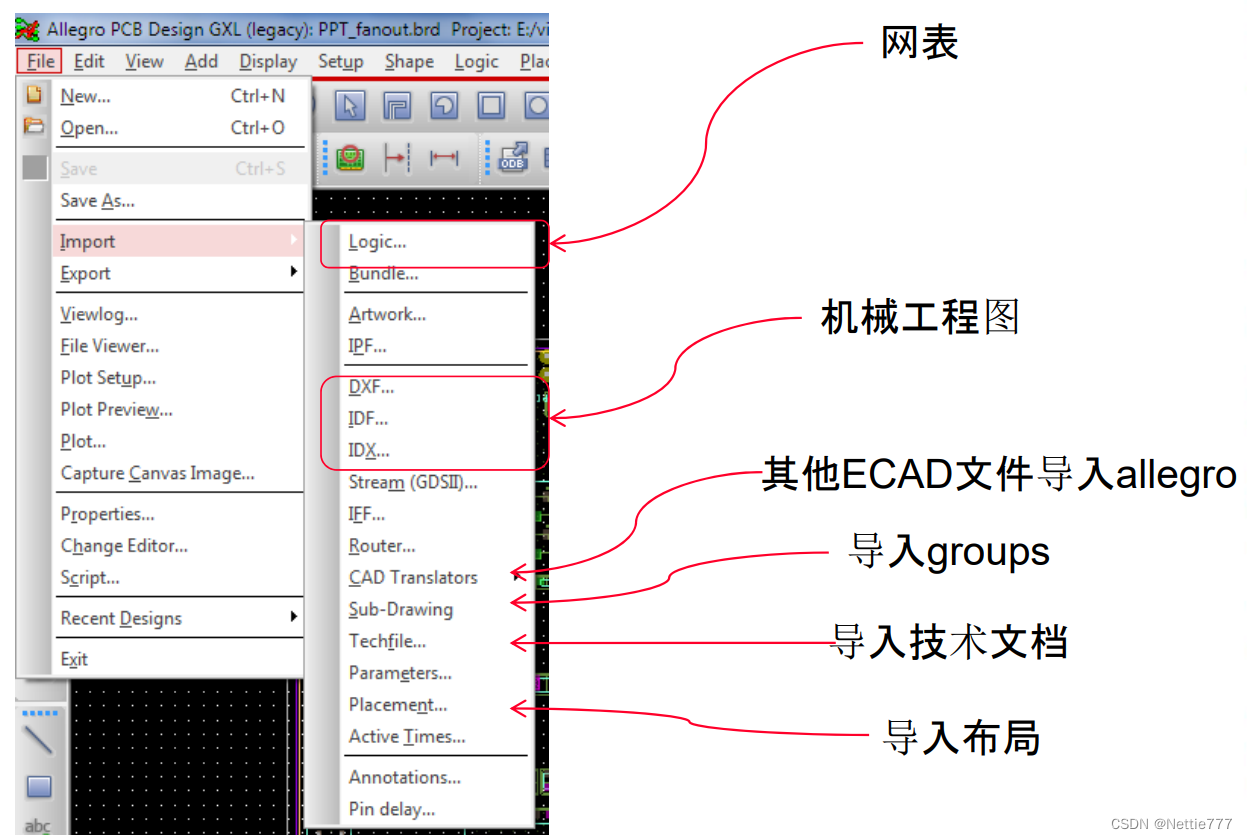
export
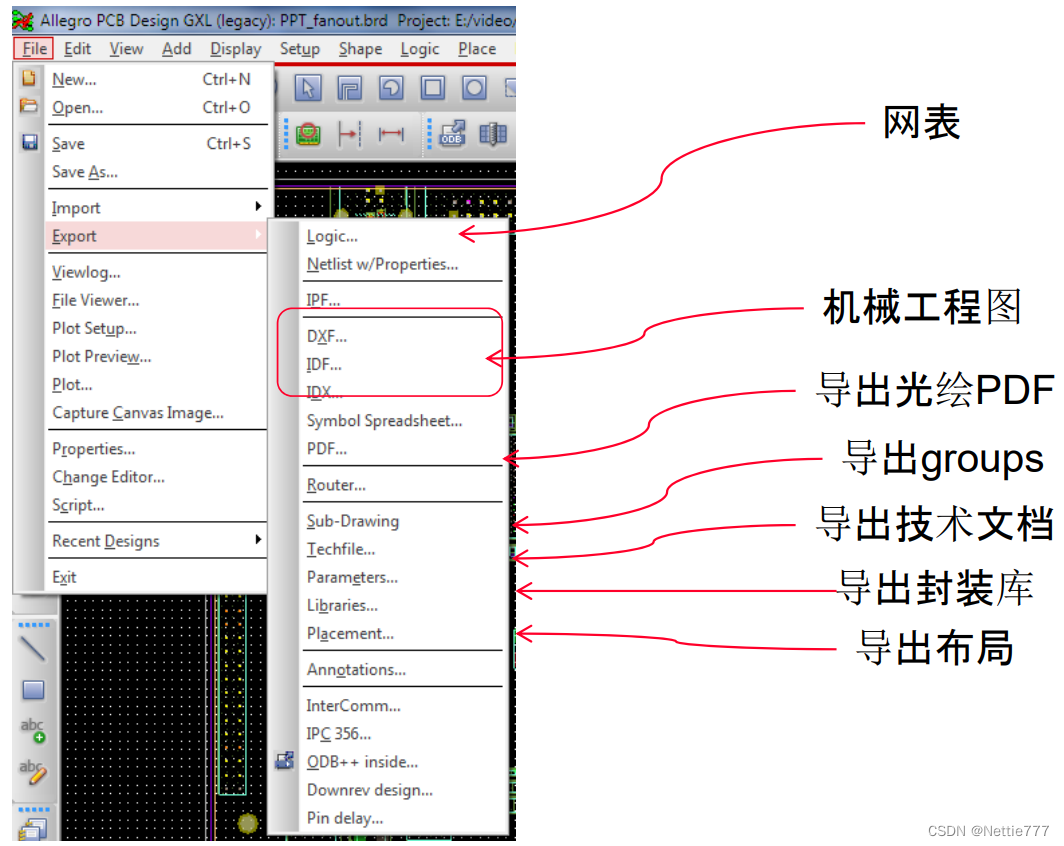
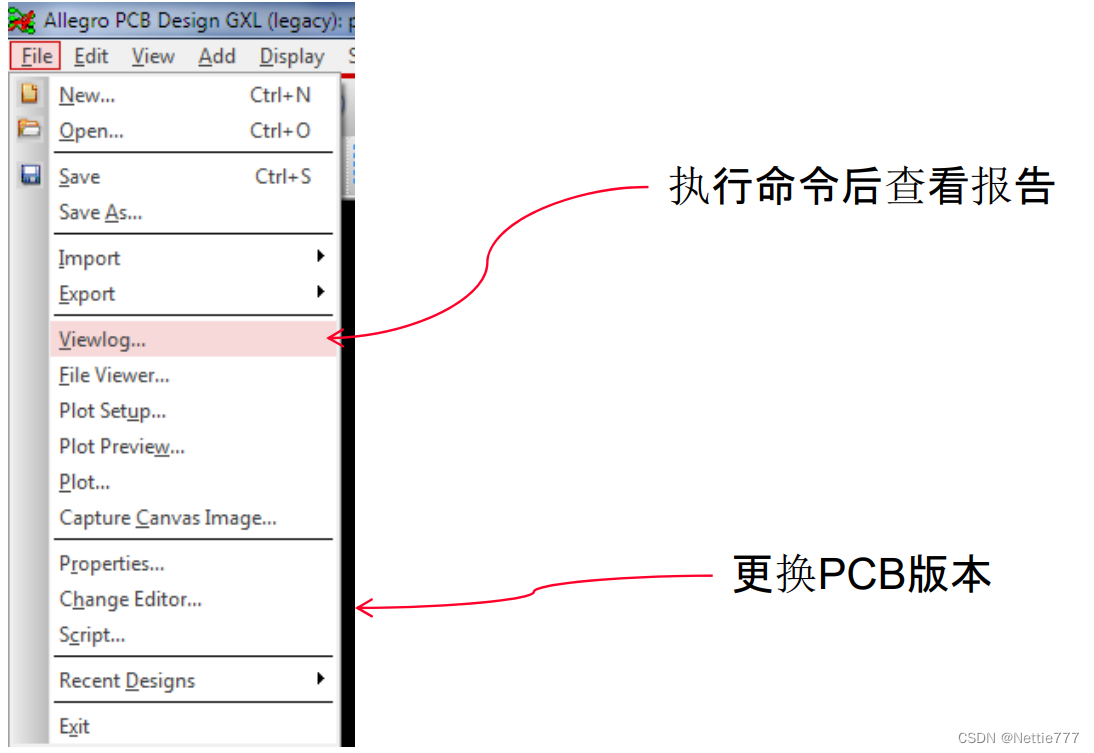
edit菜单
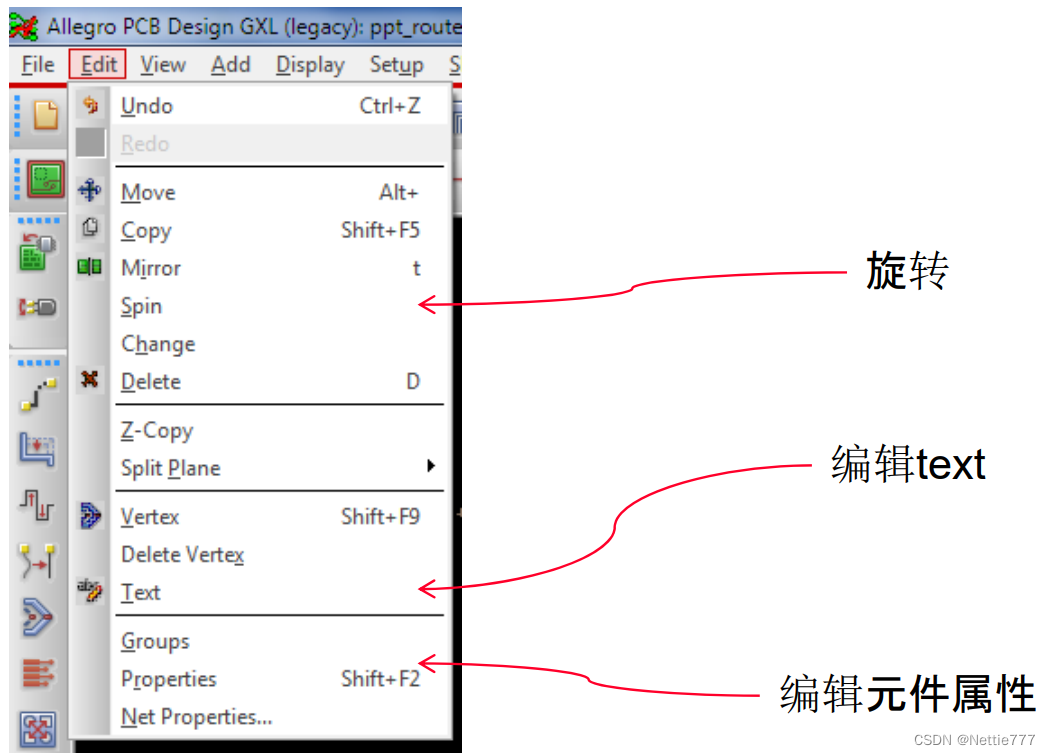
二十四、菜单栏的view add与display
view菜单
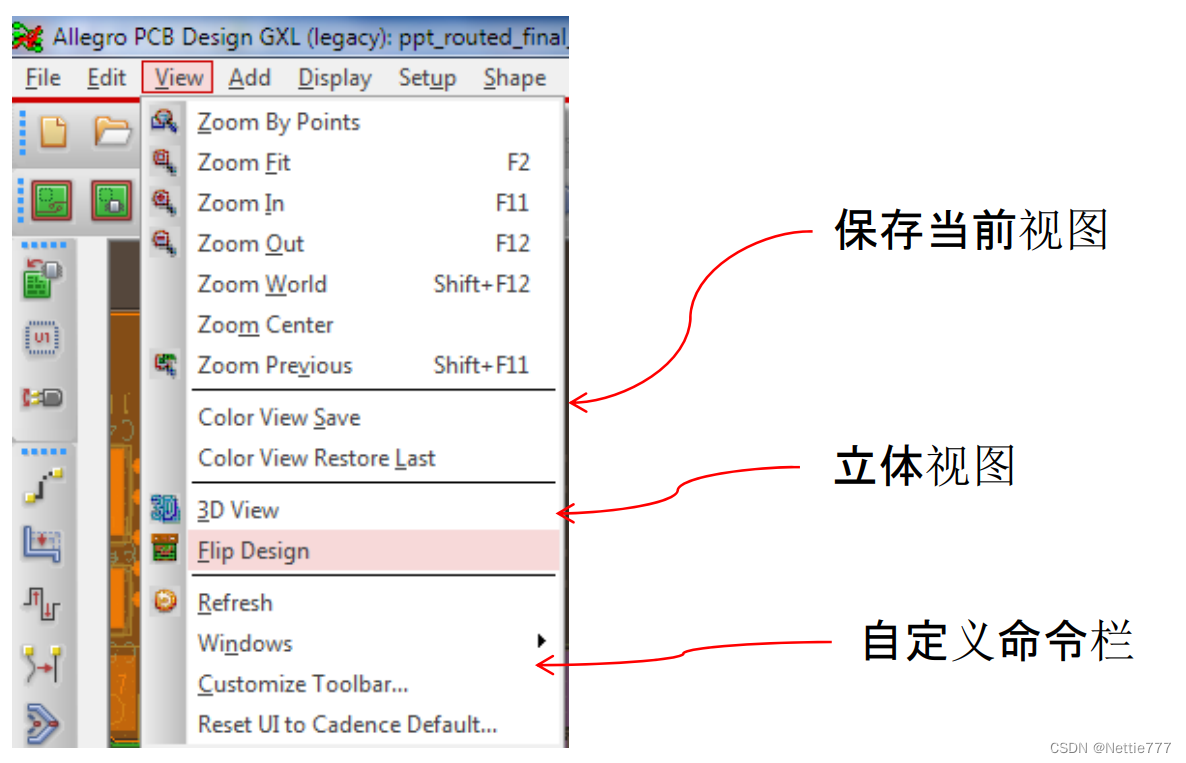
add菜单
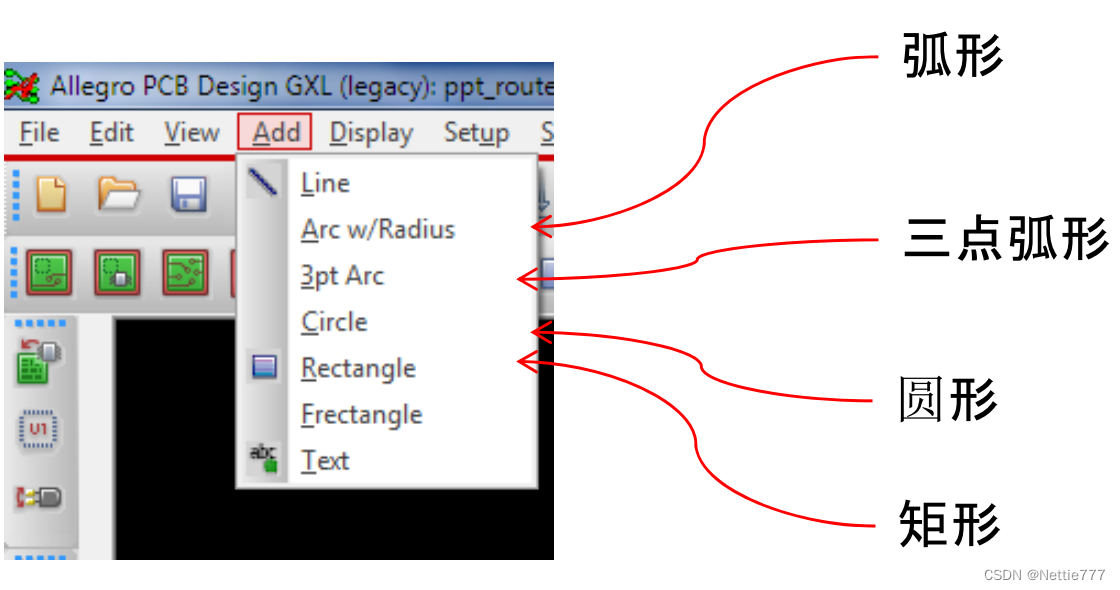
display菜单
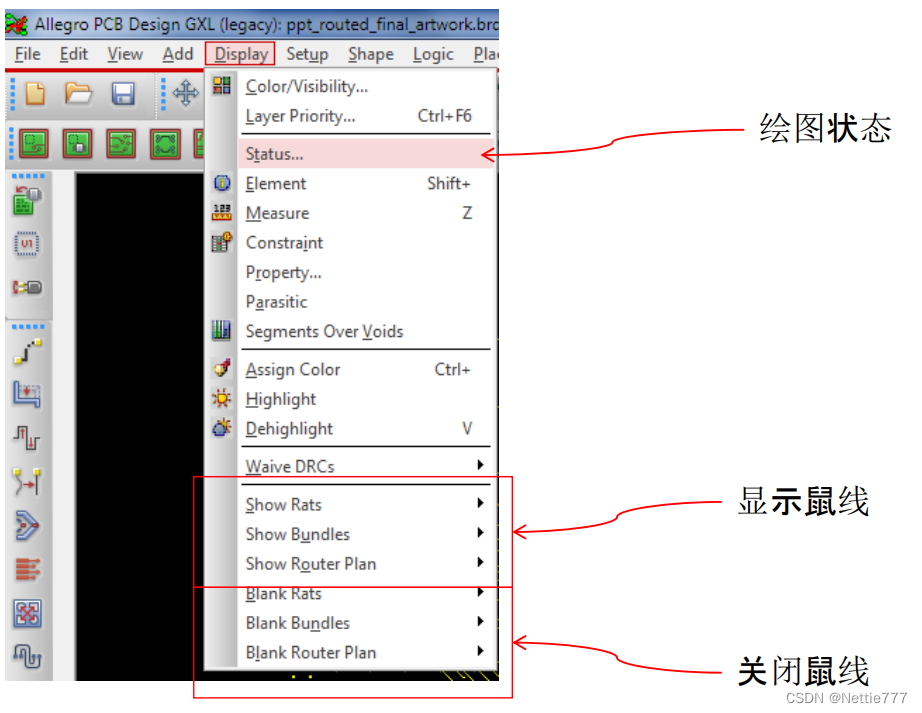
status
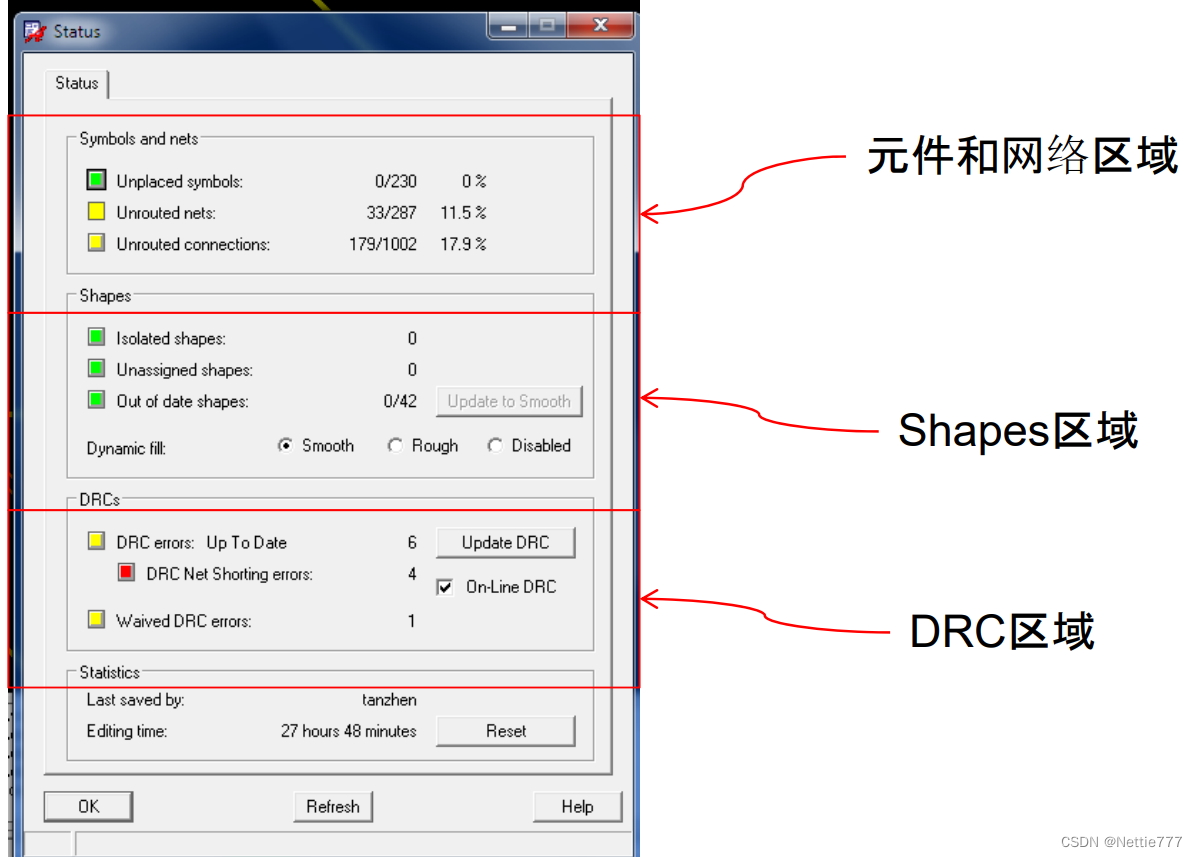
二十五、菜单栏的setup shape与logic
setup菜单
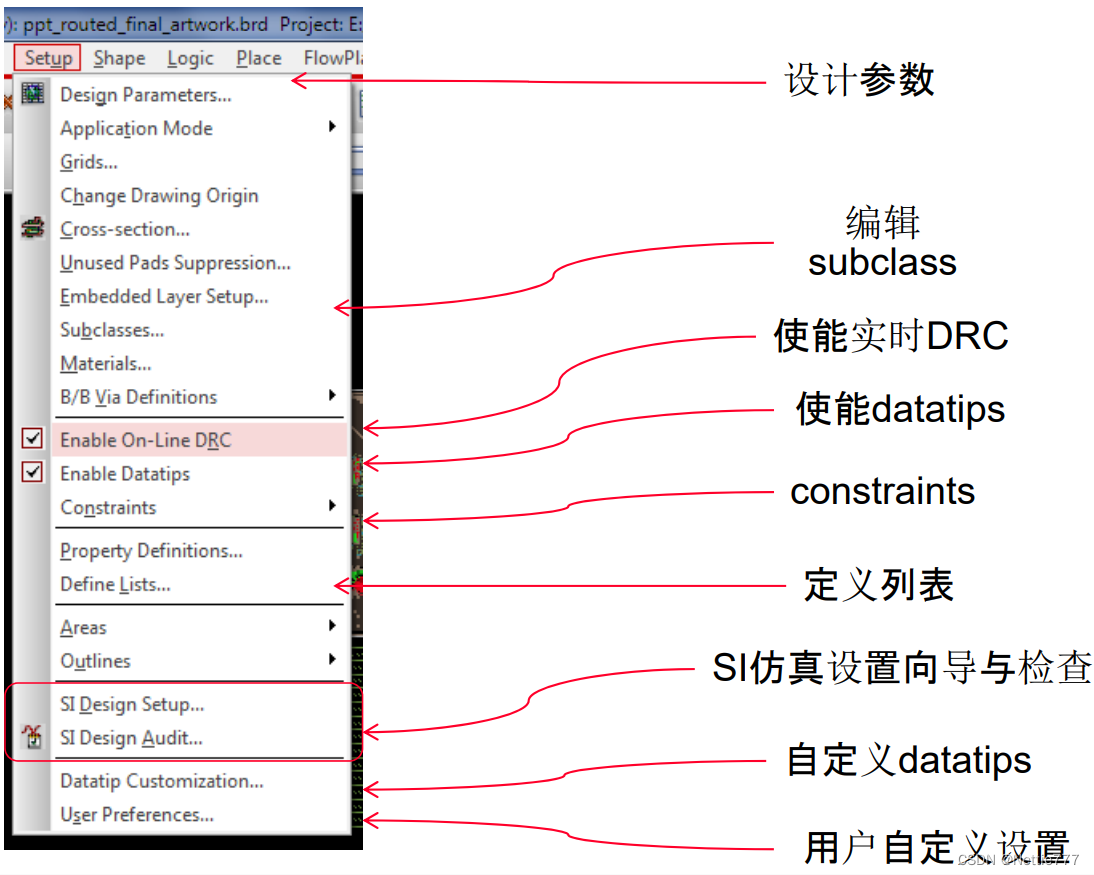
constraint/modes
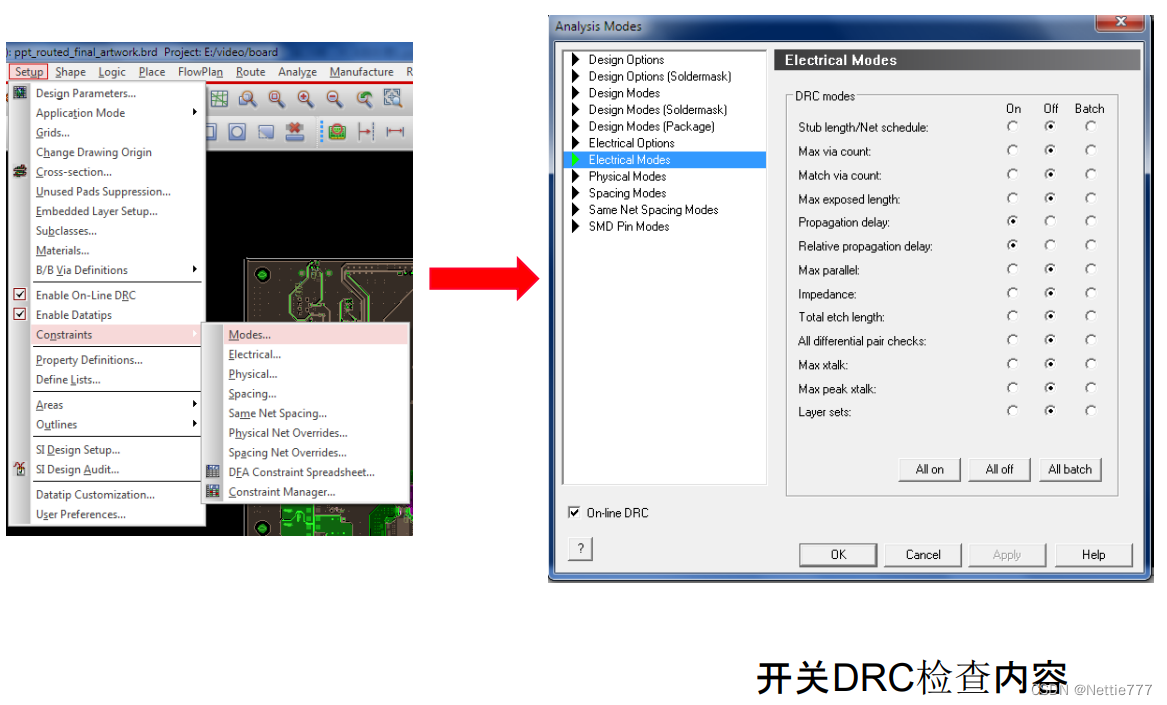
user preference
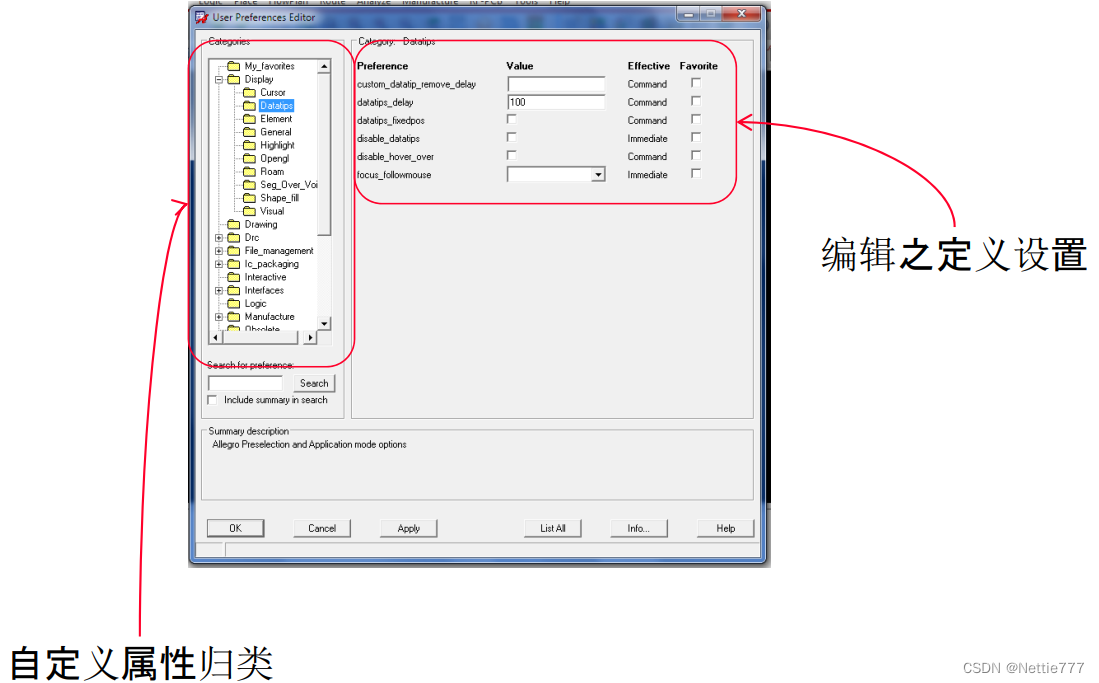
shape菜单
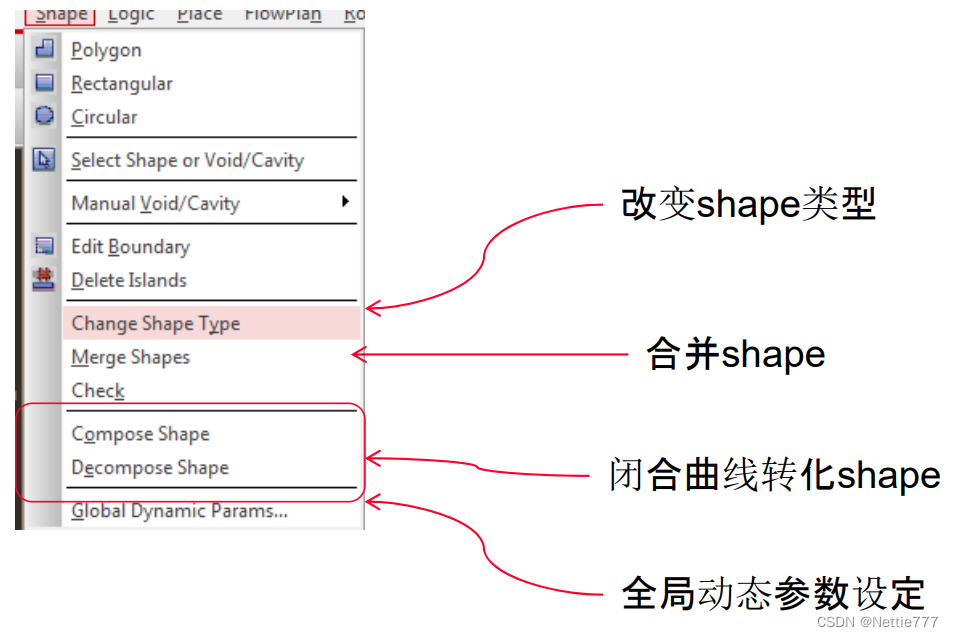
logic菜单
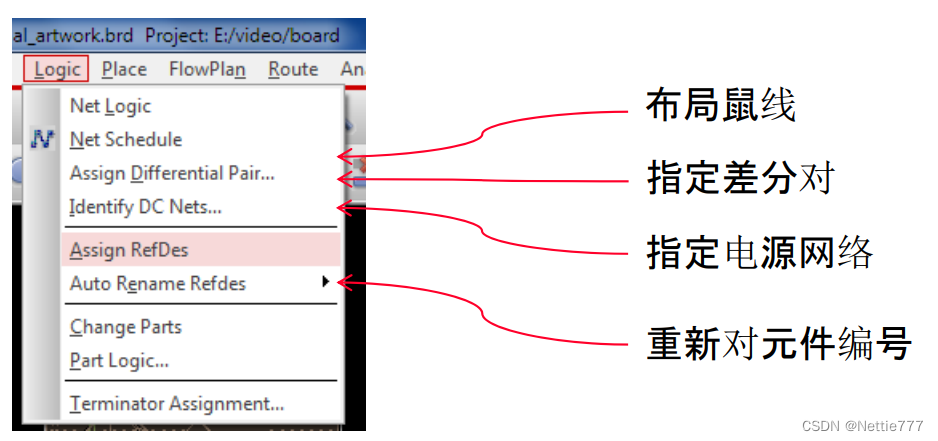
二十六、菜单栏的place flow plan与route
place菜单
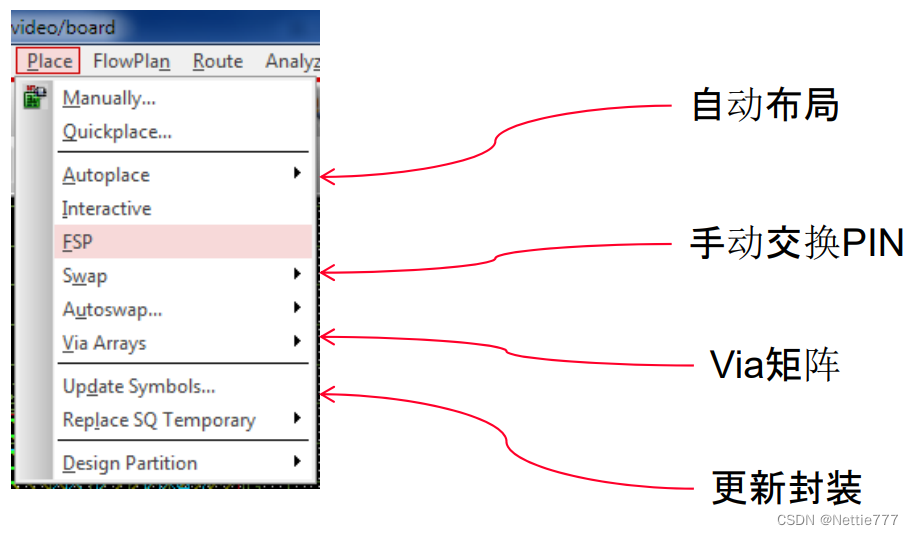
Flowplan菜单
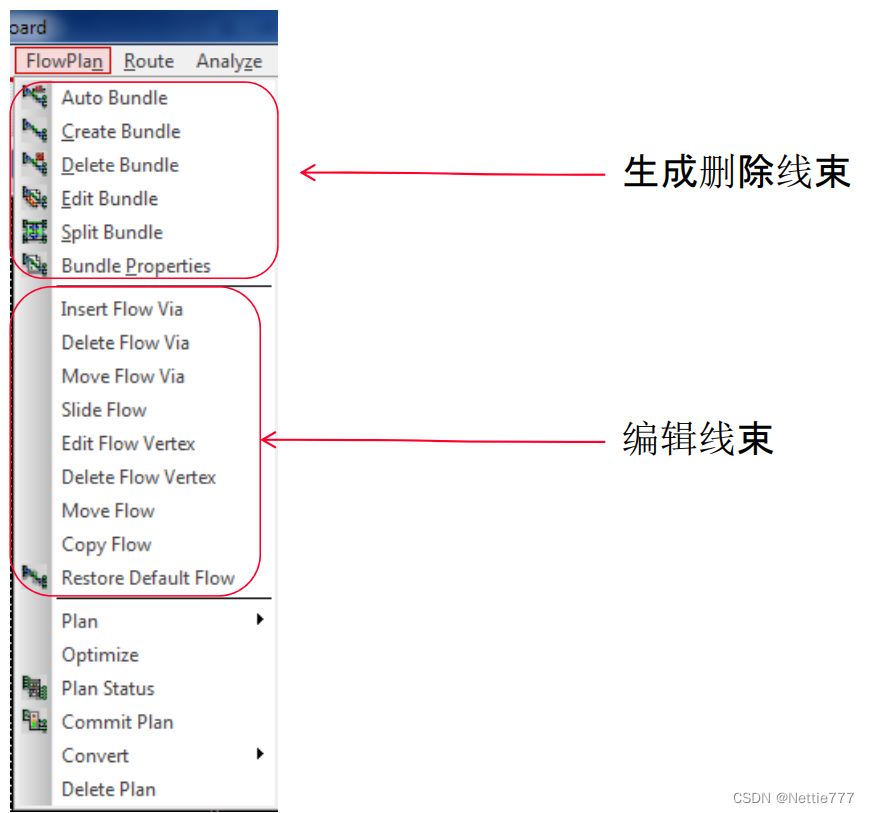
route菜单-add fillet
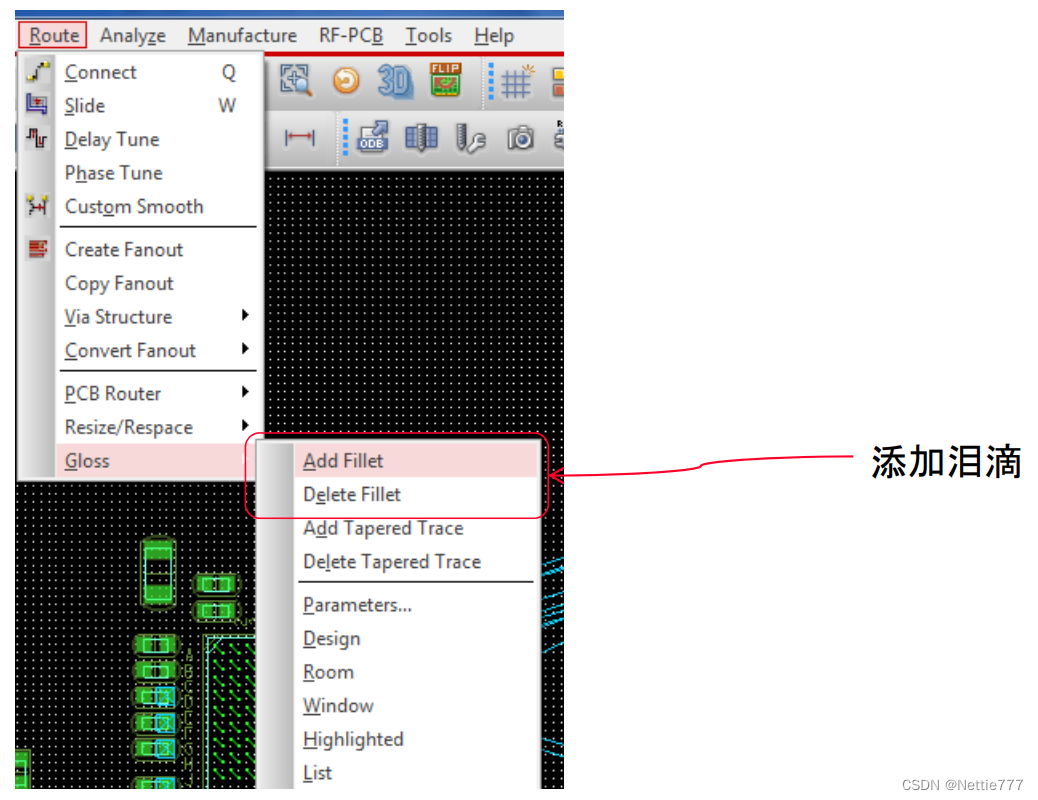
二十七、菜单栏的analyze manufacture tools与help
analyze菜单
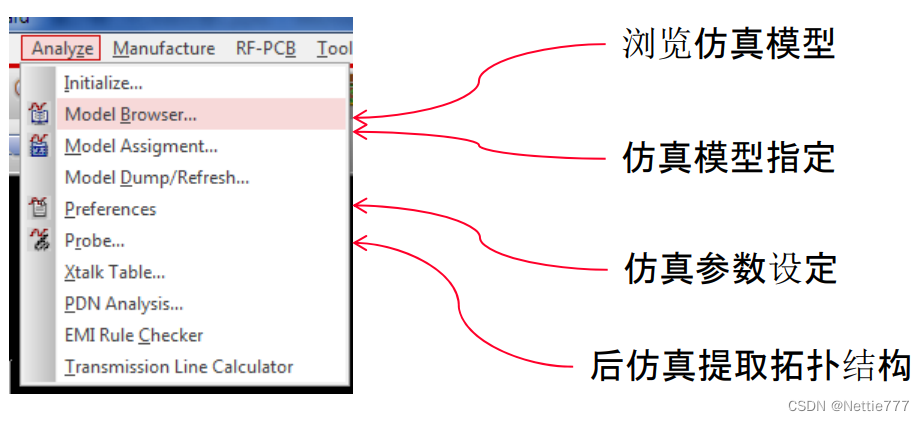
manufacture菜单
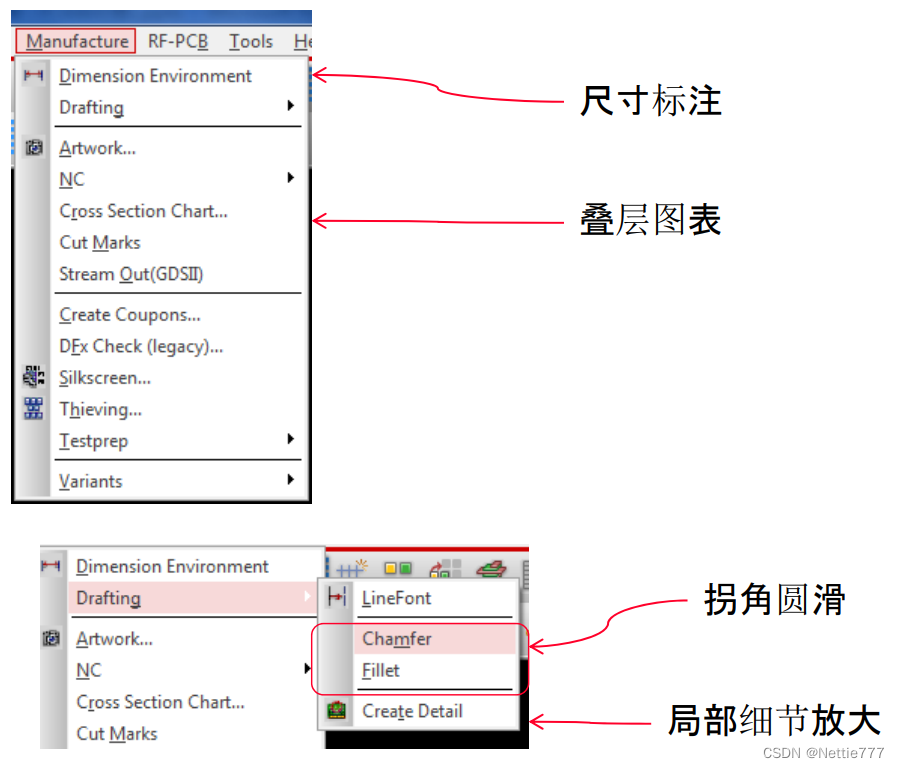
tools菜单

help菜单
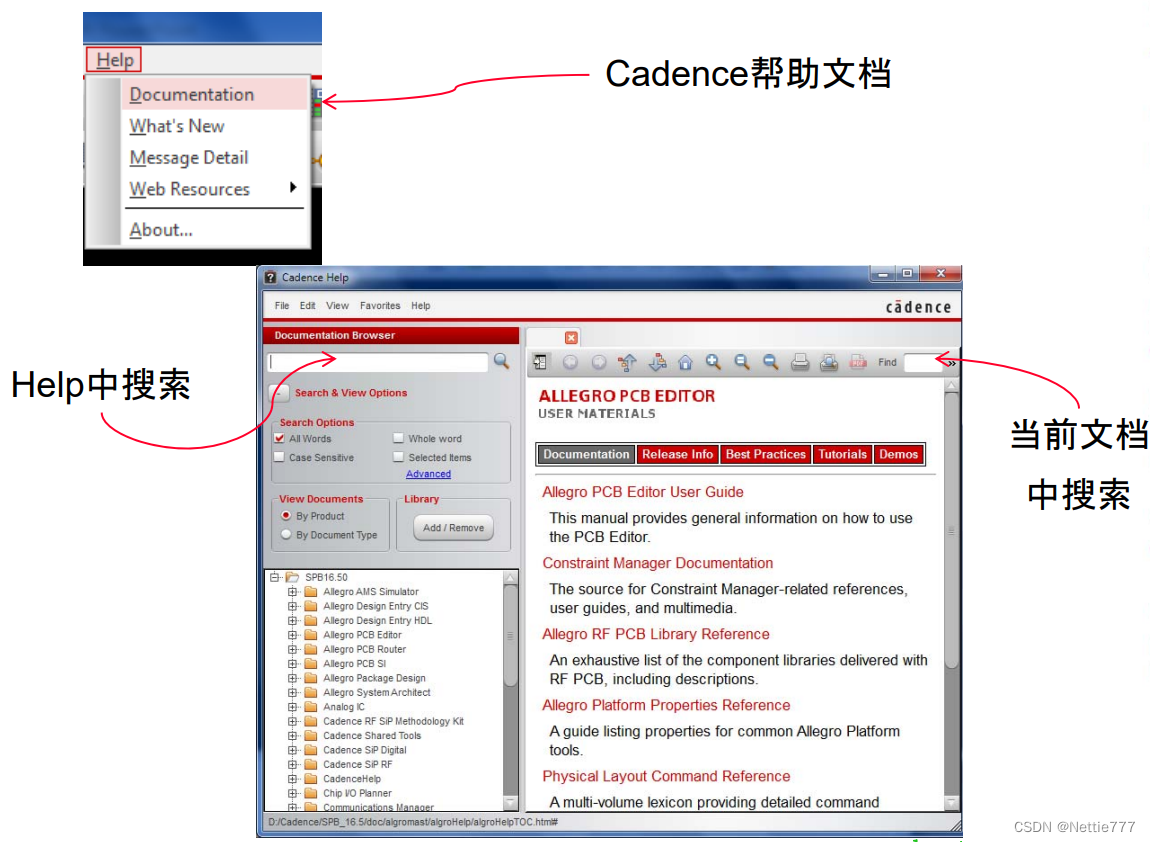





















 1344
1344











 被折叠的 条评论
为什么被折叠?
被折叠的 条评论
为什么被折叠?








